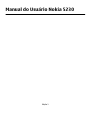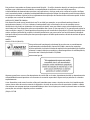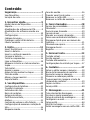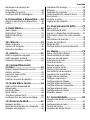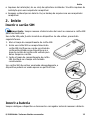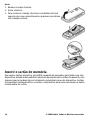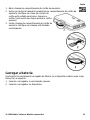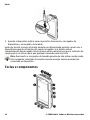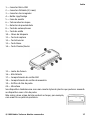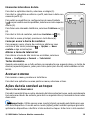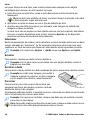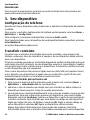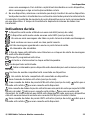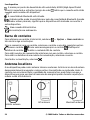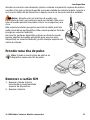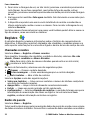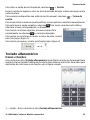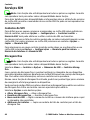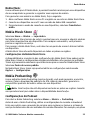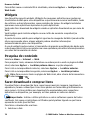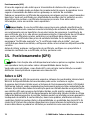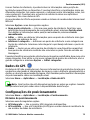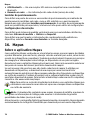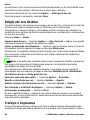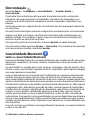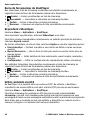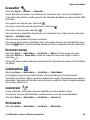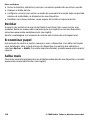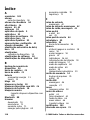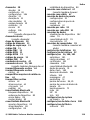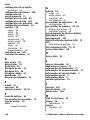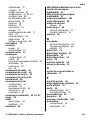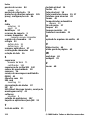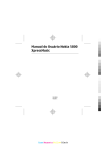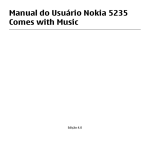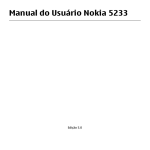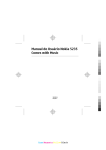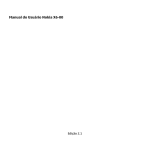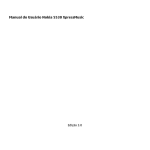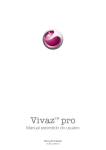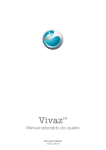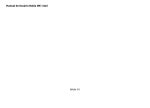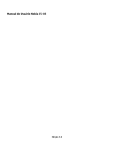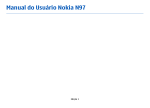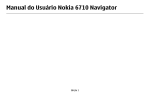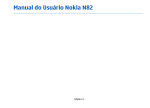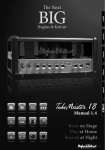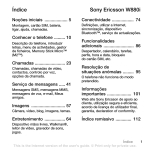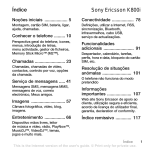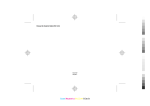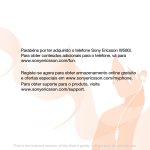Download Manual do Usuário Nokia 5230
Transcript
Manual do Usuário Nokia 5230 Edição 1 DECLARAÇÃO DE CONFORMIDADE A NOKIA CORPORATION declara, neste instrumento, que o produto RM-629 está em conformidade com as exigências básicas e com outros dispositivos relevantes da Diretiva 1999/5/EC. Para obter uma cópia da Declaração de Conformidade, acesse o site, em inglês, http://www.nokia.com/phones/declaration_of_conformity/. © 2009 Nokia. Todos os direitos reservados. Nokia, Nokia Connecting People, Nokia Care e Ovi são marcas comerciais ou marcas registradas da Nokia Corporation. Nokia tune é uma marca sonora da Nokia Corporation. Outros nomes de produto e empresa, mencionados neste manual, podem ser marcas comerciais ou nomes comerciais de seus respectivos proprietários. É proibida a reprodução, transferência, distribuição ou armazenamento, no todo ou em parte, do conteúdo deste documento, de qualquer forma, sem a prévia autorização por escrito da Nokia. A Nokia adota uma política de desenvolvimento contínuo. A Nokia reserva-se o direito de fazer alterações e melhorias em qualquer um dos produtos descritos neste documento sem aviso prévio. Este produto contém software licenciado da Symbian Software Ltd ©1998-2009. Symbian e Symbian OS são marcas comerciais da Symbian Ltd. Inc. Java e todas as marcas com base em Java são marcas comerciais ou marcas registradas da Sun Microsystems, Partes do software Nokia Maps são © 1996-2009 The FreeType Project. Todos os direitos reservados. Este produto é licenciado sob a Licença da Carteira de Patentes Visuais MPEG-4 (i) para uso pessoal e não comercial relacionado a informações codificadas de acordo com o Padrão Visual MPEG-4, por um consumidor que desempenhe atividades pessoais e não comerciais e (ii) para uso relacionado a vídeos MPEG-4 fornecidos por um provedor de vídeo licenciado. Nenhuma licença é concedida ou deverá ser inferida com relação a qualquer outro uso. Informações adicionais, incluindo as relacionadas a usos promocionais, comerciais e internos, poderão ser obtidas da MPEG LA, LLC. Consulte o site, em inglês, http://www.mpegla.com. NO LIMITE PERMITIDO PELA LEI APLICÁVEL, NEM A NOKIA NEM QUALQUER DE SEUS LICENCIANTES PODERÃO SER, EM HIPÓTESE ALGUMA, RESPONSABILIZADOS POR QUAISQUER PERDAS DE DADOS, LUCROS OU LUCROS CESSANTES, NEM POR DANOS EXTRAORDINÁRIOS, INCIDENTAIS, CONSEQÜENTES OU INDIRETOS, SEJA QUAL FOR A CAUSA. O CONTEÚDO DESTE DOCUMENTO É FORNECIDO "NO ESTADO EM QUE SE ENCONTRA" E DEVE SER INTERPRETADO DE MANEIRA LITERAL. SALVO NOS CASOS EM QUE A LEI EM VIGOR O EXIJA, NENHUMA GARANTIA DE QUALQUER ESPÉCIE, SEJA EXPRESSA OU IMPLÍCITA, INCLUINDO, ENTRE OUTRAS, AS GARANTIAS IMPLÍCITAS DE COMERCIALIZAÇÃO E ADEQUAÇÃO PARA UMA FINALIDADE ESPECÍFICA, SERÁ OFERECIDA EM RELAÇÃO À PRECISÃO, À CONFIABILIDADE OU AO CONTEÚDO DESTE DOCUMENTO. A NOKIA RESERVA-SE O DIREITO DE REVISAR ESTE DOCUMENTO OU DE EXCLUÍ-LO A QUALQUER MOMENTO, SEM AVISO PRÉVIO. No limite permitido pela lei aplicável, a engenharia reversa é proibida no software do dispositivo. À medida que haja quaisquer limitações às declarações, garantias, danos e responsabilidades da Nokia neste Manual do Usuário, as referidas limitações deverão se estender, da mesma forma, a quaisquer declarações, garantias, danos e responsabilidades dos Licenciantes da Nokia. A disponibilidade de determinados recursos pode variar conforme a região. Consulte a sua operadora para obter mais detalhes. Este produto é executado em Sistema operacional Série 60 – 5a edição. Antes de adquirir ou instalar um aplicativo, verifique com o fabricante ou distribuidor a compatibilidade do aplicativo com essa edição específica. A disponibilidade de determinados produtos, seus aplicativos e serviços pode variar conforme a região. Verifique, com o revendedor Nokia, os detalhes e a disponibilidade de opções de idioma. Este dispositivo pode conter produtos, tecnologia ou software sujeitos às leis e regulamentos de exportação dos Estados Unidos e de outros países. Proíbese qualquer uso contrário às referidas leis. AVISO DA FCC/INDUSTRY CANADA Este dispositivo pode causar interferência em TV ou rádio (por exemplo, ao ser utilizado muito próximo do equipamento receptor). A FCC ou a Industry Canada poderá exigir a interrupção do uso do aparelho se essa interferência não puder ser eliminada. Caso necessite de ajuda, entre em contato com a sua assistência técnica autorizada local. Este dispositivo está em conformidade com a parte 15 das regras da FCC. A operação está sujeita às duas condições a seguir: (1) Este dispositivo não pode provocar interferência prejudicial e (2) este dispositivo deve aceitar qualquer interferência recebida, incluindo interferência que possa causar um funcionamento indesejável. Quaisquer alterações ou modificações sem aprovação expressa da Nokia podem anular o direito do usuário de operar o equipamento. ANATEL Modelo 5230-1d (RM-629) Este produto está homologado pela Anatel de acordo com os procedimentos regulamentados pela Resolução número 242/2000 e atende aos requisitos técnicos aplicados, incluindo os limites de exposição da taxa de Absorção Científica referente a campos elétricos, magnéticos e eletromagnéticos de radiofreqüência, de acordo com a Resolução número 533/2009. www.anatel.gov.br Algumas operações e recursos são dependentes do cartão SIM ou da rede, dependentes de MMS ou dependentes da compatibilidade entre dispositivos e os formatos de conteúdo suportados. Alguns serviços poderão ser cobrados separadamente. O seu dispositivo pode conter favoritos e links pré-instalados para acesso a sites de terceiros. Você também pode acessar outros sites de terceiros através do dispositivo. Os sites de terceiros não são associados à Nokia e a Nokia não endossa nem assume qualquer responsabilidade por eles. Se você optar por acessá-los, deverá tomar as devidas precauções com relação à segurança ou ao conteúdo. /Edição 1 PT-BR Conteúdo Segurança....................................7 Seu dispositivo...........................................7 Serviços de rede.........................................8 1. Encontrar ajuda.......................9 Ajuda interna do dispositivo....................9 Suporte.......................................................9 Atualizações de software via OTA............9 Atualizações de software usando seu PC...............................................................10 Configurações..........................................11 Códigos de acesso...................................11 Prolongar a vida útil da bateria.............11 Liberar memória......................................12 2. Início......................................13 Insert the SIM card..................................13 Inserir a bateria.......................................13 Inserir o cartão de memória..................14 Carregar a bateria....................................15 Teclas e componentes.............................16 Ligar o dispositivo...................................18 Bloquear as teclas e a tela sensível ao toque........................................................18 Tela inicial................................................18 Acessar o menu........................................19 Ações da tela sensível ao toque.............19 Tecla de mídia..........................................21 Alterar o toque musical..........................21 Suporte Nokia..........................................21 3. Seu dispositivo......................22 Configuração do telefone.......................22 Transferir conteúdo................................22 Indicadores da tela..................................23 Barra de contatos....................................24 Antenna locations...................................24 Perfil Desconectado,................................25 Atalhos......................................................25 Controle de volume e alto-falante.........26 Configurações de sensores e rotação da tela............................................................26 Bloqueio remoto.....................................26 Fone de ouvido........................................26 Prender uma tira de pulso......................27 Remover o cartão SIM.............................27 Remover o cartão de memória..............28 4. Fazer chamadas.....................28 Sensor de proximidade...........................28 Chamadas ................................................28 Durante uma chamada...........................29 Correio de voz .........................................29 Atender ou recusar chamadas...............30 Fazer uma conferência telefônica..........30 Discagem rápida para um número de telefone....................................................31 Chamada em espera................................31 Discagem de voz......................................31 Registro ...................................................32 5. Escrever texto........................33 Teclado virtual.........................................34 Escrita manual.........................................34 Teclado alfanumérico.............................35 Configurações de entrada por toque....37 6. Contatos................................37 Salvar e editar nomes e números..........38 Barra de ferramentas de contatos.........38 Gerenciar nomes e números..................38 Números e endereços padrão................39 Toques musicais, imagens e texto de chamada de contatos..............................39 Copiar contatos........................................39 Serviços SIM..............................................40 7. Mensagens.............................41 Tela principal de Mensagens..................41 Escrever e enviar mensagens.................41 Caixa de entrada de mensagens............42 Configurar o e-mail.................................43 Caixa postal..............................................44 Mail for Exchange....................................45 Exibir mensagens em um cartão SIM....46 Mensagens de serviços de informações.............................................46 Comandos de serviço..............................47 Configurações de mensagens................47 8. Personalizar o dispositivo.....49 Alterar a aparência do dispositivo.........49 Perfis.........................................................49 9. Pasta Música..........................50 Music player.............................................50 Nokia Music Store....................................53 Nokia Podcasting.....................................53 Rádio.........................................................55 10. Câmera.................................55 Ativar a câmera........................................56 Captura de imagem.................................56 Gravação de vídeo...................................60 11. Galeria.................................61 Exibir e organizar arquivos....................61 Exibir imagens e vídeos..........................62 Organizar imagens e vídeos...................62 12. Compartilhamento on-line.......................................63 Sobre Compartilhamento on-line..........63 Assinar serviços.......................................63 Gerenciar suas contas.............................63 Criar um post...........................................64 Publicar arquivos da Galeria ..................64 13. Nokia Video Centre .............64 Exibir e fazer download de videoclipes...............................................65 Feeds de vídeo.........................................66 Meus vídeos..............................................66 Transferir vídeos do PC...........................66 Configurações do Centro de vídeos.......67 14. Browser da Web..................67 Navegar na Web......................................68 Barra de ferramentas do navegador.....69 Navegar nas páginas...............................69 Conteúdo Conteúdo RSS e blogs..............................69 Widgets....................................................70 Pesquisa de conteúdo.............................70 Fazer download e comprar itens...........70 Marcadores...............................................71 Esvaziar o cache.......................................71 Segurança da conexão............................71 15. Posicionamento (GPS).........72 Sobre o GPS..............................................72 GPS assistido (A-GPS)...............................73 Segurar o dispositivo corretamente......73 Dicas sobre como criar uma conexão GPS............................................................74 Solicitações de posição...........................74 Pontos de referência...............................74 Dados de GPS...........................................75 Configurações de posicionamento........75 16. Mapas..................................76 Sobre o aplicativo Mapas........................76 Posicionamento de rede.........................77 Mover-se em um mapa...........................77 Indicadores de tela..................................77 Encontrar locais.......................................78 Planejar uma rota....................................78 Salvar e enviar locais...............................78 Exibir os itens salvos...............................79 Seu histórico de pesquisas.....................79 Caminhar até seu destino.......................79 Dirigir até seu destino............................80 Tráfego e segurança................................80 Configurações de Mapas.........................81 Configurações da Internet......................81 Configurações de navegação..................82 Configurações de rota.............................82 Configurações de Mapas.........................83 Atualizar mapas.......................................83 17. Conectividade......................83 Conexões de dados e pontos de acesso.......................................................83 Configurações de rede............................84 Pontos de acesso.....................................84 Conexões de dados ativas......................86 Conteúdo Sincronização...........................................87 Conectividade Bluetooth........................87 USB............................................................91 Conexões do PC........................................91 Configurações administrativas..............91 18. Pesquisa..............................92 Sobre Pesquisa.........................................92 Iniciar uma pesquisa...............................92 19. Outros aplicativos...............93 Relógio.....................................................93 Calendário................................................94 Gerenciador de arquivos.........................94 Gerenciador de aplicativos.....................95 RealPlayer ................................................97 Gravador ..................................................99 Escrever notas..........................................99 Calculadora...............................................99 Conversor.................................................99 Dicionário.................................................99 20. Configurações....................100 Configurações do telefone...................100 Configs. de chamadas...........................106 21. Solução de problemas.......107 22. Dicas ecológicas.................109 Economizar energia..............................109 Reciclar...................................................110 Economizar papel..................................110 Saiba mais..............................................110 Acessórios................................111 Bateria.....................................111 Informações sobre bateria e carregador.............................................111 Diretrizes para autenticação de baterias Nokia.......................................112 Como cuidar do seu dispositivo...............................113 Reciclagem.............................................114 Garantia limitada..................................114 Informações adicionais de segurança................................114 Crianças..................................................114 Ambiente de operação.........................114 Dispositivos médicos............................115 Veículos..................................................115 Ambientes com risco de explosão.......116 Chamadas de emergência....................116 Dados sobre a certificação (SAR).........117 Índice.......................................118 Segurança Leia estas diretrizes básicas. A falta de atenção a essas regras pode oferecer perigo ou ser ilegal. Leia o Manual do Usuário, na íntegra, para obter mais informações. PRECAUÇÃO AO LIGAR O DISPOSITIVO Não ligue o dispositivo quando o uso de aparelhos celulares for proibido ou quando houver a possibilidade de oferecer perigo ou causar interferência. SEGURANÇA AO VOLANTE EM PRIMEIRO LUGAR Respeite todas as leis locais aplicáveis. Sempre mantenha as mãos desocupadas para operar o veículo enquanto estiver dirigindo. Ao dirigir, a segurança ao volante deve ser sempre a sua primeira preocupação. INTERFERÊNCIA Dispositivos sem fio podem estar sujeitos a interferências que podem afetar a sua operação. DESLIGUE O DISPOSITIVO EM ÁREAS RESTRITAS Siga as restrições aplicáveis. Desligue o dispositivo quando estiver a bordo de uma aeronave, próximo a equipamentos médicos, combustíveis, produtos químicos ou áreas de detonação. SERVIÇO AUTORIZADO Somente técnicos autorizados podem instalar ou consertar este produto. ACESSÓRIOS E BATERIAS Utilize apenas acessórios e baterias aprovados. Não conecte produtos incompatíveis. EVITE O CONTATO COM ÁGUA Este dispositivo não é à prova d’água. Mantenha-o seco. Seu dispositivo O dispositivo sem fio descrito neste manual foi aprovado para uso nas redes WCDMA 850/2100 e GSM/EDGE 850/900/1800/1900. Para obter mais informações sobre redes, entre em contato com a operadora. Seu dispositivo é compatível com diversos métodos de conectividade e, assim como os computadores, está sujeito a vírus e a outros conteúdos prejudiciais. Tenha cuidado com mensagens, solicitações de conexão, navegação e downloads. Instale e utilize serviços e softwares apenas de fontes confiáveis que ofereçam proteção e segurança adequadas, tais como os aplicativos certificados pelo Symbian Signed ou que foram aprovados no teste Java Verified™. Instale antivírus e outro software de segurança no seu dispositivo e em qualquer computador conectado. © 2009 Nokia. Todos os direitos reservados. 7 Segurança O seu dispositivo pode conter favoritos e links pré-instalados para acesso a sites de terceiros. Eles não são associados à Nokia, e a Nokia não endossa nem assume qualquer responsabilidade por eles. Se você acessar esses sites, deverá tomar as devidas precauções com relação à segurança ou ao conteúdo. Aviso: Para utilizar qualquer recurso deste dispositivo, com exceção do despertador, o dispositivo deverá estar ligado. Não ligue o dispositivo quando o uso de dispositivos sem fio puder causar interferência ou oferecer perigo. Ao usar este dispositivo, obedeça a todas as leis e respeite os costumes locais, bem como a privacidade e os direitos de terceiros, incluindo os direitos autorais. A proteção de direitos autorais pode impedir que algumas imagens, músicas e outros conteúdos sejam copiados, modificados ou transferidos. Faça cópias de segurança (backup) ou mantenha um registro por escrito de todos os dados importantes armazenados no dispositivo. Antes de conectar este dispositivo a qualquer outro, leia o respectivo Manual do Usuário para obter instruções detalhadas sobre segurança. Não conecte produtos incompatíveis. As imagens deste manual podem ser diferentes daquelas exibidas na tela do seu dispositivo. Consulte o Manual do Usuário para obter mais informações importantes sobre o dispositivo. Serviços de rede Para utilizar o dispositivo, é necessário ter acesso aos serviços de uma operadora. Alguns recursos não estão disponíveis em todas as redes; para que possam ser utilizados, alguns recursos podem exigir adaptações específicas junto à operadora. Os serviços de rede envolvem a transmissão de dados. Entre em contato com a sua operadora para obter detalhes sobre as tarifas em sua rede local e quando em roaming. A operadora pode explicar quais cobranças se aplicam. Algumas redes podem ter limitações que afetam o modo de uso de alguns recursos deste dispositivo que exigem suporte de rede, como suporte para tecnologias específicas tais como os protocolos WAP 2.0 (HTTP e SSL) que são executados em protocolos TCP/IP e caracteres dependentes de idioma. É possível que a operadora tenha solicitado que alguns recursos fossem desabilitados ou que não fossem ativados em seu dispositivo. Nesse caso, esses recursos não aparecerão no menu do dispositivo. O dispositivo também pode apresentar itens personalizados, por exemplo, nomes de menu, ordem de menu e ícones. 8 © 2009 Nokia. Todos os direitos reservados. 1. Encontrar ajuda Ajuda interna do dispositivo Seu dispositivo contém instruções para ajudar a usar os aplicativos contidos nele. Para abrir textos de ajuda pelo menu principal, selecione Menu > Ajuda e o aplicativo cujas instruções deseja ler. Quando um aplicativo estiver aberto, para acessar o texto de ajuda referente à exibição atual, selecione Opções > Ajuda. Quando estiver lendo as instruções, para alterar o tamanho do texto da ajuda, selecione Opções > Diminuir tamanho fonte ou Aumentar tamanh. fonte. Você pode encontrar links para tópicos relacionados ao final do texto de ajuda. Se você selecionar uma palavra sublinhada, uma breve explicação será exibida. Os textos da ajuda usam os seguintes indicadores: Link para um tópico de ajuda relacionado. Link para o aplicativo em discussão. Quando estiver lendo as instruções, para alternar entre textos de ajuda e o aplicativo aberto em segundo plano, selecione Opções > Mostr. aplics. abertos e o aplicativo desejado. Suporte Quando quiser aprender mais sobre como usar seu produto ou se tiver dúvidas sobre como seu dispositivo deve funcionar, consulte as páginas de suporte em www.nokia.com/support ou no site local da Nokia, www.nokia.mobi/support (em inglês) (com um dispositivo móvel), o aplicativo de Ajuda no dispositivo ou o Manual do Usuário. Se isso não resolver o problema, faça o seguinte: ● Reinicie o dispositivo: desligue o dispositivo e remova a bateria. Depois de alguns segundos, recoloque a bateria e ligue o dispositivo. ● Restaure as configurações originais de fábrica, conforme explicado no manual do usuário. Seus documentos e arquivos serão excluídos durante a redefinição, portanto faça backup de seus dados primeiro. ● Atualize o software do dispositivo regularmente para obter desempenho ideal e possíveis novos recursos, conforme explicado no Manual do Usuário. Se o problema persistir, contate a Nokia para obter as opções de reparo. Consulte www.nokia.com.br/assistenciatecnica. Antes de enviar o seu dispositivo para reparo, sempre faça um backup dos dados em seu dispositivo. Atualizações de software via OTA Selecione Menu > Aplicativos > Atualiz. SW. © 2009 Nokia. Todos os direitos reservados. 9 Encontrar ajuda Com a Atualização do software (serviço de rede), é possível verificar se existem atualizações disponíveis para o software ou os aplicativos do seu dispositivo e fazer o download delas no dispositivo. O download de atualizações de software pode envolver a transmissão de grandes quantidades de dados (serviço de rede). Certifique-se de que a bateria do dispositivo tenha energia suficiente ou conecte o carregador antes de iniciar a atualização. Aviso: Se você instalar uma atualização de software, não poderá utilizar o dispositivo, nem mesmo para fazer chamadas de emergência, até que a instalação esteja concluída e o dispositivo seja reiniciado. Faça backup dos dados antes de aceitar a instalação de uma atualização. Talvez as instruções relacionadas aos aplicativos atualizados no Manual do Usuário ou na Ajuda não estejam mais atualizadas após a atualização do software ou dos aplicativos do seu dispositivo com a Atualização de software. Para fazer download das atualizações disponíveis, selecione . Para desmarcar atualizações específicas cujo download não deseja fazer, selecione as atualizações da lista. Para exibir informações sobre uma atualização, selecione a atualização e Para visualizar o status de atualizações anteriores, selecione . . Selecione Opções e uma destas opções: ● Atualizar via PC — Atualizar seu dispositivo usando um PC. Essa opção substitui a opção Iniciar atualização quando atualizações estiverem disponíveis apenas usando o aplicativo Nokia Software Updater PC. ● Ver histórico atualizaçs. — Visualizar o status de atualizações anteriores. ● Configurações — Alterar as configurações, como o ponto de acesso padrão usado para fazer o download de atualizações. ● Aviso de isenção — Ver o contrato de licença Nokia. Atualizações de software usando seu PC As atualizações de software podem incluir novos recursos e funções aprimoradas que não estavam disponíveis no momento da compra do dispositivo. Atualizar o software também pode melhorar o desempenho do dispositivo. O Nokia Software Updater é um aplicativo para PC que permite atualizar o software do seu dispositivo. Para atualizar o software do dispositivo, é necessário um PC compatível, acesso à Internet banda larga e um cabo de dados USB compatível para conectar seu dispositivo ao PC. Para obter mais informações, consultar as notas das versões de software mais recentes e fazer o download do aplicativo Nokia Software Updater, consulte www.nokia.com.br/ nsu ou o site local da Nokia. Para atualizar o software do dispositivo, faça o seguinte: 10 © 2009 Nokia. Todos os direitos reservados. Encontrar ajuda 1. Faça o download do aplicativo Nokia Software Updater e instale-o no seu PC. 2. Conecte seu dispositivo ao PC usando um cabo de dados USB e abra o aplicativo Nokia Software Updater. O aplicativo Nokia Software Updater orienta você a fazer o backup dos seus arquivos, atualizar o software e restaurar seus arquivos. Configurações O dispositivo normalmente tem as configurações de MMS, GPRS, streaming e Internet móvel definidas automaticamente com base nas informações da operadora de rede. As configurações das operadoras talvez já estejam instaladas no dispositivo, ou você pode receber ou solicitá-las das operadoras de rede como uma mensagem especial. Códigos de acesso Se você esquecer um dos códigos de acesso, entre em contato com a operadora. ● Código PIN (Número de Identificação Pessoal, Personal Identification Number) — Esse código protege seu cartão SIM contra o uso não autorizado. O código PIN (de 4 a 8 dígitos), em geral, é fornecido com o cartão SIM. Depois de inserir o código PIN incorreto três vezes consecutivas, o código será bloqueado e você precisará do código PUK para desbloqueá-lo. ● Código UPIN — Esse código pode ser fornecido com o cartão USIM. O cartão USIM é uma versão aprimorada do cartão SIM e é compatível com celulares UMTS. ● Código PIN2 — Esse código (de 4 a 8 dígitos) é fornecido com alguns cartões SIM e é necessário para acessar algumas funções do dispositivo. ● Código de bloqueio (também conhecido como código de segurança) — O código de bloqueio ajuda a proteger seu dispositivo contra o uso não autorizado. O código predefinido é 12345. É possível criar e alterar o código e configurar o dispositivo para solicitá-lo. Nunca revele o novo código e mantenha-o em um lugar seguro, longe do dispositivo. Se você esquecer o código e o dispositivo estiver bloqueado, será preciso levá-lo até a assistência técnica e poderá haver despesas adicionais. Para obter mais informações, entre em contato com um ponto de Nokia Care ou com o revendedor. ● Código Pessoal para Desbloqueio, PUK (Personal Unblocking Key), e PUK2 — Esses códigos (8 dígitos) são necessários, respectivamente, para alterar um código PIN ou PIN2 bloqueado. Se os códigos não forem fornecidos com o cartão SIM, obtenha-os com a operadora do cartão SIM no dispositivo. ● Código UPUK — Esse código (8 dígitos) é necessário para alterar um código UPIN bloqueado. Se o código não for fornecido com o cartão USIM, obtenha-o com a operadora do cartão USIM no dispositivo. Prolongar a vida útil da bateria Muitos recursos no seu dispositivo aumentam o consumo de bateria e reduzem a sua vida útil. Para economizar a energia da bateria, observe o seguinte: ● Recursos que usam a conectividade Bluetooth, ou permitir que tais recursos sejam executados em segundo plano enquanto outros recursos são utilizados, aumentam © 2009 Nokia. Todos os direitos reservados. 11 Encontrar ajuda ● ● ● ● ● a demanda por energia da bateria. Desative a conectividade Bluetooth quando não precisar dela. Se tiver selecionado Conexão de pacote dados > Quando disponível nas configurações de conexão e não houver nenhuma cobertura de dados de pacote (GPRS), o dispositivo tentará periodicamente estabelecer uma conexão de dados de pacote. Para prolongar o tempo de operação do dispositivo, selecione Conexão de pacote dados > Quando preciso. O aplicativo Mapas faz download de novas informações de mapa quando você vai até novas áreas no mapa, o que aumenta o consumo da bateria. Você pode impedir o download automático de mapas novos. Caso a intensidade do sinal da rede celular varie muito na sua área, seu dispositivo deverá buscar redes disponíveis repetidamente. Isso aumenta o consumo da bateria. Se o modo de rede estiver definido como modo duplo nas configurações de rede, o dispositivo procurará a rede 3G. Para definir o dispositivo para usar apenas a rede GSM, selecione Menu > Configuraçs. e Conectividade > Rede > Modo de rede > GSM. A luz de fundo da tela aumenta o consumo da bateria. Nas configurações da tela, é possível ajustar o brilho da tela e alterar o período de tempo limite após o qual a luz de fundo será desligada. Selecione Menu > Configuraçs. e Telefone > Tela > Brilho ou Tempo limite da ilumin.. O uso de aplicativos em segundo plano aumenta o consumo da bateria. Para acessar os aplicativos que você não está usando, mantenha pressionada a tecla Menu e selecione um aplicativo. Liberar memória Para exibir a quantidade de espaço disponível para diferentes tipos de dados, selecione Menu > Aplicativos > Escritório > Gerenc. arq.. Muitos recursos do dispositivo usam memória para armazenar dados. O dispositivo o notificará quando houver pouca memória em diferentes locais. Para liberar memória, transfira dados para um cartão de memória (se disponível) ou computador compatível. Para remover os dados que você não usa mais, use o Gerenciador de arquivos ou abra o respectivo aplicativo. É possível remover os seguintes itens: ● Mensagens nas pastas do sistema de mensagens e mensagens de e-mail recuperadas na Caixa postal ● Páginas da Web salvas ● Informações de contato ● Notas de calendário ● Aplicativos desnecessários exibidos no Gerenciador de aplicativos 12 © 2009 Nokia. Todos os direitos reservados. Início ● Arquivos de instalação (.sis ou .sisx) de aplicativos instalados. Transfira arquivos de instalação para um computador compatível. ● Imagens e videoclipes na Galeria. Faça o backup de arquivos em um computador compatível. 2. Início Inserir o cartão SIM Importante: Sempre remova a bateria antes de inserir ou remover o cartão SIM para não danificá-lo. Um cartão SIM pode já estar inserido no dispositivo. Se não estiver, proceda da seguinte forma: 1. Abra a tampa do compartimento do cartão SIM. 2. Insira um cartão SIM no compartimento do cartão SIM. Verifique se o canto recortado do cartão está voltado para o dispositivo e se a área de contato do cartão está voltada para baixo. Empurre o cartão. 3. Feche a tampa do compartimento do cartão SIM. Verifique se a tampa está fechada corretamente. Se o cartão SIM não estiver encaixado adequadamente, o dispositivo poderá ser usado apenas no perfil off-line. Inserir a bateria Sempre desligue o dispositivo e desconecte o carregador antes de remover a bateria. © 2009 Nokia. Todos os direitos reservados. 13 Início 1. Remova a tampa traseira. 2. Insira a bateria. 3. Para recolocar a tampa, direcione os entalhes da trava superior para seu compartimento e pressione para baixo até a tampa encaixar. Inserir o cartão de memória Use apenas Cartões microSD e microSDHC compatíveis aprovados pela Nokia com este dispositivo. A Nokia adota padrões industriais aprovados para cartões de memória, mas algumas marcas podem não ser totalmente compatíveis com este dispositivo. Cartões incompatíveis podem danificar o cartão e o dispositivo, bem como corromper os dados armazenados no cartão. 14 © 2009 Nokia. Todos os direitos reservados. Início 1. Abra a tampa do compartimento do cartão de memória. 2. Insira um cartão de memória compatível no compartimento do cartão de memória. Verifique se a área de contato do cartão está voltada para baixo. Empurre o cartão. Você ouvirá um clique quando o cartão encaixar. 3. Feche a tampa do compartimento do cartão de memória. Verifique se a tampa está fechada corretamente. Carregar a bateria Sua bateria foi parcialmente carregada de fábrica. Se o dispositivo indicar uma carga baixa, faça o seguinte: 1. Conecte o carregador a uma tomada comum. 2. Conecte o carregador ao dispositivo. © 2009 Nokia. Todos os direitos reservados. 15 Início 3. Quando o dispositivo indicar uma carga total, desconecte o carregador do dispositivo e, em seguida, da tomada. Você não precisa carregar a bateria durante um determinado período e pode usar o dispositivo enquanto a bateria está sendo carregada. Se a bateria estiver completamente descarregada, talvez demore vários minutos para que o indicador de carga apareça na tela ou para que qualquer chamada possa ser feita. Dica: Desconecte o carregador da tomada quando ele não estiver sendo usado. Um carregador conectado à tomada consome energia mesmo quando não conectado ao dispositivo. Teclas e componentes 16 © 2009 Nokia. Todos os direitos reservados. 1 — Conector Micro-USB 2 — Conector AV Nokia (3,5 mm) 3 — Conector do carregador 4 — Botão Liga/Desliga 5 — Fone de ouvido 6 — Tela sensível ao toque 7 — Detector de proximidade 8 — Tecla de volume/zoom 9 — Tecla de mídia 10 — Chave de bloqueio 11 — Tecla de captura 12 — Tecla Encerrar 13 — Tecla Menu 14 — Tecla Chamar/Enviar Início 15 — Lente da câmera 16 — Alto-falante 17 — Compartimento do cartão SIM 18 — Compartimento do cartão de memória 19 — Orifício da tira de pulso 20 — Microfone Seu dispositivo também vem com uma caneta stylus de plectro que pode ser anexada ao dispositivo com a tira de pulso. Não cubra a área acima da tela sensível ao toque, por exemplo, com uma fita ou película protetora. © 2009 Nokia. Todos os direitos reservados. 17 Início Ligar o dispositivo 1. Pressione e segure o botão Liga/Desliga. 2. Se o dispositivo solicitar um código PIN ou um código de bloqueio, digite-o e selecione OK. Para excluir um número, selecione . A configuração original do código de bloqueio é 12345. 3. Selecione sua localização. Se você selecionar a localização errada por acidente, selecione Voltar. 4. Digite a data e a hora. Ao utilizar o formato de 12 horas, para alternar entre a.m. e p.m., selecione qualquer número. Bloquear as teclas e a tela sensível ao toque Para bloquear ou desbloquear a tela sensível ao toque e as teclas, deslize a chave de bloqueio na lateral do dispositivo. Quando a tela sensível ao toque e as teclas são bloqueadas, a tela sensível ao toque é desativada e as teclas ficam inativas. A tela e as teclas podem ser bloqueadas automaticamente após um período de inatividade. Para alterar as configurações de bloqueio automático da tela e das teclas, selecione Menu > Configuraçs. e Telefone > Gerenc. telefone > Prot. tecl. autom. > Período trav. autom. tecl.. Tela inicial A tela inicial é o ponto de partida onde você pode coletar todos os seus contatos importantes ou atalhos de aplicativos. 18 © 2009 Nokia. Todos os direitos reservados. Início Elementos interativos da tela Para abrir o aplicativo aberto, selecione o relógio (1). Para abrir o calendário ou alterar o perfil, selecione a data ou o nome do perfil (2). Para exibir ou modificar as configurações de conectividade ( ) ou para exibir eventos perdidos, selecione o canto superior direito (3). Para fazer uma chamada telefônica, selecione Telefone ou (4). Para abrir a lista de contatos, selecione Contatos ou Para abrir o menu principal, pressione a tecla Menu (6). (5). Começar a usar a barra de contatos Para começar a usar a barra de contatos e adicionar seus > Opções > Novo contatos à tela inicial, selecione contato e siga as instruções. Alterar o tema da tela inicial Para alterar o tema da tela inicial ou os atalhos, selecione Menu > Configuraçs. e Pessoal > Tela inicial. Teclas de música Quando uma música ou o rádio estiver em reprodução em segundo plano, as teclas de música (reproduzir/pausar, pular para trás e pular para frente) serão exibidas na tela inicial. Acessar o menu Para acessar o menu, pressione a tecla Menu. Para abrir um aplicativo ou uma pasta no menu, selecione o item. Ações da tela sensível ao toque Tocar e tocar duas vezes Para abrir um aplicativo ou outro elemento da tela sensível ao toque, você normalmente toca nele com o dedo. No entanto, para abrir os seguintes itens, é necessário tocar neles duas vezes. Importante: Utilize apenas uma caneta (stylus) aprovada pela Nokia para uso com este dispositivo. O uso de outra caneta (stylus) pode invalidar qualquer garantia aplicável ao dispositivo e danificar a tela sensível ao toque. Evite riscar a tela sensível © 2009 Nokia. Todos os direitos reservados. 19 Início ao toque. Nunca use um lápis, uma caneta comum nem qualquer outro objeto pontiagudo para escrever na tela sensível ao toque. ● Listar itens em um aplicativo, como a pasta Rascunhos na lista de pastas em Mensagens Dica: Ao abrir uma exibição de listas, o primeiro item já é realçado. Para abrir o item realçado, toque nele uma vez. ● Aplicativos e pastas no menu ao usar o tipo de exibição de lista ● Arquivos em uma lista de arquivos, por exemplo, uma imagem na exibição de imagens e vídeos na Galeria. Se você tocar em um arquivo ou item similar uma vez, ele será realçado, não aberto. Para ver as opções disponíveis para o item, selecione Opções ou, se disponível, selecione um ícone de uma barra de ferramentas. Selecionar Nesta documentação do usuário, abrir aplicativos ou itens tocando neles uma ou duas vezes é chamado de "selecionar". Se for necessário selecionar vários itens em uma seqüência, os itens de menu que devem ser selecionados serão separados por setas. Exemplo: Para selecionar Opções > Ajuda, toque em Opções e em Ajuda. Arrastar Para arrastar, coloque seu dedo na tela e deslize-o. Exemplo: Para ir para cima ou para baixo em uma página da Web, arraste a página com seu dedo. Arrastar o dedo Para arrastar o dedo, deslize seu dedo rapidamente para a esquerda ou direita na tela. Exemplo: Ao exibir uma imagem, para exibir a imagem seguinte ou anterior, arraste a imagem para a esquerda ou direita, respectivamente. Percorrer Para percorrer para cima ou para baixo listas que possuam uma barra de rolagem, arraste o controle deslizante da barra de rolagem. Em algumas exibições de lista, é possível percorrer colocando seu dedo em um item da lista e arrastando para cima ou para baixo. Exemplo: Para percorrer contatos, coloque seu dedo em um contato e arraste para cima ou para baixo. Dica: Para exibir uma breve descrição de um ícone, coloque o dedo sobre o ícone. As descrições não estão disponíveis para todos os ícones. 20 © 2009 Nokia. Todos os direitos reservados. Luz de fundo da tela sensível ao toque Início A luz de fundo da tela sensível ao toque apaga após um período de inatividade. Para acender a luz de fundo novamente, toque na tela. Se a tela sensível ao toque e as teclas estiverem bloqueadas, tocar na tela não acenderá a luz de fundo. Tecla de mídia Para abrir aplicativos como o music player ou o browser, selecione a tecla de mídia ( ) para abrir a barra de mídia e selecione o aplicativo. Alterar o toque musical Selecione Menu > Configuraçs. e Pessoal > Perfis. Você pode usar os perfis para definir e personalizar toques musicais, toques de alerta de mensagem e outros toques para diferentes eventos, ambientes ou grupos de chamada. Para personalizar um perfil, vá até ele e selecione Opções > Personalizar. Suporte Nokia Verifique na página da Nokia, www.nokia.com.br/suporte, a versão mais recente deste manual, informações adicionais, downloads e serviços relacionados ao seu produto Nokia. Localize informações detalhadas adicionais no guia Serviços Nokia Care e Condições da Garantia. Serviço de configurações Para fazer o download de configurações como MMS, GPRS, e-mail e outros serviços para o modelo do seu celular, consulte www.nokia.com.br/suporte. Serviços Nokia Care Se precisar entrar em contato com os serviços Nokia Care, consulte a lista de centrais de atendimento Nokia Care locais em www.nokia.com.br/faleconosco. © 2009 Nokia. Todos os direitos reservados. 21 Seu dispositivo Manutenção Para serviços de manutenção, encontre seu ponto de Nokia Care mais próximo em www.nokia.com.br/assistenciatecnica. 3. Seu dispositivo Configuração do telefone Quando você liga o dispositivo pela primeira vez, o aplicativo Configuração do telefone é exibido. Para acessar o aplicativo Configuração do telefone posteriormente, selecione Menu > Aplicativos > Config. telef.. Para configurar as conexões do dispositivo, selecione Assist. confs.. Para transferir dados para o dispositivo de um dispositivo Nokia compatível, selecione Intercâmbio tel.. As opções disponíveis podem variar. Transferir conteúdo É possível usar o aplicativo Intercâmbio para copiar conteúdo, como números de telefone, endereços, itens de calendário e imagens, do seu dispositivo Nokia anterior para o seu dispositivo. O tipo de conteúdo que pode ser transferido depende do modelo do dispositivo do qual você deseja transferir conteúdo. Se esse dispositivo suportar a sincronização, também será possível sincronizar os dados entre os dispositivos. O dispositivo notifica você caso o outro dispositivo não seja compatível. Caso o outro dispositivo não possa ser ligado sem um cartão SIM, será possível inserir o seu. Quando o seu dispositivo for ligado sem um cartão SIM, o perfil off-line será automaticamente ativado e a transferência poderá ser feita. Transferir conteúdo pela primeira vez 1. Para recuperar dados de outro dispositivo pela primeira vez, selecione Menu > Aplicativos > Intercâmbio tel. no seu dispositivo. 2. Selecione o tipo de conexão que deseja usar para transferir os dados. Ambos os dispositivos devem suportar o tipo de conexão selecionado. 3. Se você selecionar conectividade Bluetooth como o tipo de conexão, conecte os dois dispositivos. Para que o dispositivo procure por dispositivos com conectividade Bluetooth, selecione Continuar. Selecione o dispositivo a partir do qual você deseja transferir conteúdo. Será solicitado que você digite um código no seu dispositivo. Digite um código (de um a 16 dígitos) e selecione OK. Digite o mesmo código no outro dispositivo e selecione OK. Agora os dispositivos estão pareados. Alguns dispositivos Nokia anteriores talvez ainda não tenham o aplicativo Intercâmbio. Nesse caso, o aplicativo Intercâmbio é enviado para o outro dispositivo 22 © 2009 Nokia. Todos os direitos reservados. Seu dispositivo como uma mensagem. Para instalar o aplicativo Intercâmbio no outro dispositivo, abra a mensagem e siga as instruções exibidas na tela. 4. No seu dispositivo, selecione o conteúdo que deseja transferir do outro dispositivo. Você pode cancelar a transferência e continuá-la mais tarde após ela ter sido iniciada. O conteúdo é transferido da memória do outro dispositivo para o local correspondente em seu dispositivo. O tempo de transferência depende do volume de dados a ser transferido. Indicadores da tela O dispositivo está sendo utilizado em uma rede GSM (serviço de rede). O dispositivo está sendo usado em uma rede UMTS (serviço de rede). Há uma ou mais mensagens não lidas na pasta Caixa de entrada em Mensagens. Você recebeu um novo e-mail na caixa postal remota. Há três mensagens aguardando o envio na pasta Caixa de saída. Há chamadas não atendidas. O tipo de toque está definido como Silencioso e os toques de alerta de mensagem e e-mail estão desativados. Um perfil programável está ativo. As teclas e a tela sensível ao toque estão bloqueadas. Um despertador está ativado. Todas as chamadas para o dispositivo são desviadas para outro número (serviço de rede). Um fone de ouvido compatível está conectado ao dispositivo. Um celular de texto compatível está conectado ao dispositivo. Uma chamada de dados está ativa (serviço de rede). Uma conexão de dados de pacote GPRS está ativa (serviço de rede). conexão está retida e que uma conexão está disponível. indica que a Uma conexão de dados de pacote UMTS está ativa (serviço de rede). conexão está retida e que uma conexão está disponível. indica que a Uma conexão de dados de pacote está ativa em uma parte da rede que suporta EGPRS (serviço de rede). indica que a conexão está retida e que uma conexão está disponível. Os ícones indicam que EGPRS está disponível na rede, mas que o dispositivo não está necessariamente usando uma conexão EGPRS para transferir dados. © 2009 Nokia. Todos os direitos reservados. 23 Seu dispositivo O acesso por pacote de downlink de alta velocidade, HSDPA (High-Speed Packet Access), é suportado e está ativo (serviço de rede). indica que a conexão está retida e que uma conexão está disponível. A conectividade Bluetooth está ativada. Os dados estão sendo transmitidos por meio da conectividade Bluetooth. Quando o indicador estiver piscando, significa que o dispositivo está tentando se conectar a outro dispositivo. Uma conexão USB está ativa. Sincronização em andamento. Barra de contatos Para adicionar um contato à tela inicial, selecione tela inicial e siga as instruções. > Opções > Novo contato na Para se comunicar com um contato, selecione o contato e uma das seguintes opções: Chame o contato. Envie uma mensagem para o contato. Modifique os detalhes do contato. Atualize o conteúdo RSS do contato. Para exibir eventos de comunicação anteriores com um contato, selecione o contato. Para exibir os detalhes de um evento de comunicação, selecione o evento. Para fechar a visualização, selecione . Antenna locations O seu dispositivo pode conter antenas internas e externas. Evite tocar na área da antena desnecessariamente enquanto a antena estiver transmitindo ou recebendo sinais. O contato com as antenas afeta a qualidade da comunicação e pode fazer com que o dispositivo opere em um nível de consumo de energia superior durante a operação e reduza a vida útil da bateria. Cellular antenna 24 GPS antenna Bluetooth antenna © 2009 Nokia. Todos os direitos reservados. Perfil Desconectado, Seu dispositivo Para ativar o Perfil Desconectado,, pressione brevemente o botão Liga/Desliga e selecione Desconectado. O Perfil Desconectado permite utilizar o dispositivo sem conexão com a rede celular. Quando você ativar o Perfil Desconectado, a conexão com a rede celular será desativada, na área do indicador de intensidade de sinal. Todos os sinais conforme indicado por de radiofreqüência sem fio recebidos e emitidos pelo dispositivo serão interrompidos. Se você tentar enviar mensagens, elas serão colocadas na pasta Caixa de saída e enviadas mais tarde. Quando o Perfil Desconectado estiver ativado, será possível usar o dispositivo sem um cartão SIM. Se o cartão SIM não estiver colocado corretamente, o dispositivo será iniciado no Perfil Desconectado. Importante: No perfil Off-line, não é possível fazer ou receber chamadas, nem utilizar outros recursos que exijam cobertura da rede celular. No entanto, talvez seja possível fazer chamadas para o número de emergência oficial programado no seu dispositivo. Para fazer chamadas, altere primeiramente os perfis para ativar a função telefone. Se o dispositivo estiver bloqueado, digite o código de bloqueio. Para alternar para outro perfil, pressione brevemente o botão Liga/Desliga e selecione outro perfil. O dispositivo reativará as transmissões celulares (desde que a intensidade do sinal seja suficiente). Atalhos Para alternar entre os aplicativos abertos, pressione e mantenha pressionada a tecla de menu. A execução de aplicativos em segundo plano aumenta o consumo da bateria e reduz a sua vida útil. Para iniciar uma conexão com a Web (serviço de rede), no discador, toque e segure 0. Para acessar aplicativos disponíveis na barra de mídia, como o music player ou o navegador da Web, pressione a tecla de mídia em qualquer exibição. Para alterar o perfil, pressione o botão Liga/Desliga e selecione um perfil. Para chamar o correio de voz (serviço de rede), no discador, toque e segure 1. Para abrir uma lista com os últimos números discados, na tela inicial, pressione a tecla Chamar. Para usar os comandos de voz, na tela inicial, pressione e mantenha pressionada a tecla Chamar. © 2009 Nokia. Todos os direitos reservados. 25 Seu dispositivo Controle de volume e alto-falante Para ajustar o volume quando você estiver em uma chamada ativa ou estiver ouvindo um clipe de som, use a tecla de volume. O alto-falante interno permite falar e ouvir de uma curta distância, sem precisar segurar o aparelho ao ouvido. Para usar o alto-falante durante uma chamada, selecione Ativar alto-falante. Para desligar o alto-falante, selecione Ativar o fone. Configurações de sensores e rotação da tela Quando você ativa os sensores do dispositivo, pode controlar certas funções com um simples giro. Selecione Menu > Configuraçs. e Telefone > Configs. sensores. Selecione uma destas opções: ● Sensores — Ative os sensores. ● Controle ao virar — Selecione Chamads. silenciadas e Alarmes funç. soneca para silenciar chamadas e colocar alarmes em soneca girando o dispositivo, de forma que a tela fique voltada para baixo. Selecione Girar tela automatic. para girar o conteúdo da tela automaticamente quando você virar o dispositivo para o lado esquerdo ou de volta para a posição vertical. Talvez alguns aplicativos e recursos não suportem a rotação do conteúdo da tela. Bloqueio remoto Para impedir o uso não autorizado do seu dispositivo, você pode bloquear seu dispositivo e seu cartão de memória remotamente usando uma mensagem de texto. Você deve definir o texto da mensagem e, para bloquear seu dispositivo, enviar essa mensagem de texto ao seu dispositivo. Para desbloquear o dispositivo, será necessário o código de bloqueio. Para ativar o bloqueio remoto e definir o conteúdo da mensagem de texto a ser usado, selecione Menu > Configuraçs. e Telefone > Gerenc. telefone > Segurança > Telefone e cartão SIM > Bloqueio remot. telefone > Ativado. Toque no campo de entrada de texto para digitar o conteúdo da mensagem de texto (5 a 20 caracteres), selecione e verifique a mensagem. Digite o código de bloqueio. Fone de ouvido Você pode conectar um fone de ouvido compatível ao dispositivo. Talvez seja necessário selecionar o modo de cabo. Alguns fones de ouvido vêm em duas partes: uma unidade de controle remoto e os fones propriamente ditos. A unidade de controle remoto tem um microfone e botões para 26 © 2009 Nokia. Todos os direitos reservados. Seu dispositivo atender ou encerrar uma chamada, ajustar o volume e reproduzir arquivos de música ou vídeo. Para usar os fones de ouvido com uma unidade de controle remoto, conecte-a ao Conector Nokia AV do dispositivo e depois conecte os fones de ouvido à unidade. Aviso: Quando você usa um fone de ouvido, sua capacidade de ouvir sons externos pode ser afetada. Não use o fone de ouvido quando isso puder colocar a sua segurança em risco. Não conecte produtos que geram um sinal de saída, pois isso pode causar danos ao dispositivo. Não conecte qualquer fonte de energia ao conector Nokia AV. Ao conectar qualquer dispositivo externo ou fone de ouvido (exceto aqueles aprovados pela Nokia para uso com este dispositivo) ao conector Nokia AV, preste atenção especial aos níveis de volume. Prender uma tira de pulso Dica: Prenda a caneta stylus de plectro ao dispositivo como uma tira de pulso. Remover o cartão SIM 1. Remova a tampa traseira levantando-a na extremidade superior do dispositivo. 2. Remova a bateria. © 2009 Nokia. Todos os direitos reservados. 27 Fazer chamadas 3. Abra a tampa do compartimento do cartão SIM. Coloque a ponta de uma caneta ou uma stylus na abertura abaixo da bateria e empurre o cartão SIM para o lado para deslizá-lo para fora do compartimento. Puxe o cartão SIM para fora. 4. Recoloque a bateria e a tampa traseira. Remover o cartão de memória Importante: Não remova o cartão de memória durante uma operação em que o cartão esteja sendo acessado. Isso pode danificar o cartão de memória e o dispositivo, bem como corromper os dados armazenados no cartão. 1. Se o dispositivo estiver ligado, antes de remover o cartão, pressione o botão Liga/ Desliga e selecione Remov. cart. memória. 2. Quando Remover cartão de memória ? Alguns aplicativos serão fechados. for exibido, selecione Sim. 3. Quando Remova o cartão de memória e pressione "OK" for exibido, abra a tampa do compartimento de cartão de memória. 4. Pressione o cartão de memória para liberá-lo do compartimento. 5. Remova o cartão de memória. Se o dispositivo estiver ligado, selecione OK. 4. Fazer chamadas Sensor de proximidade Seu dispositivo possui um sensor de proximidade. Para impedir seleções acidentais, a tela sensível ao toque é desativada automaticamente durante chamadas, quando você posiciona o dispositivo próximo à orelha. Não cubra a área acima do sensor de proximidade, por exemplo, com filme protetor ou fita. Chamadas 1. Na tela inicial, digite 0 para chamadas DDD ou 00 para chamadas DDI, o código da operadora, o código do país ou da cidade e o número de telefone. Para remover um número, selecione C. 2. Para fazer uma chamada, pressione a tecla Chamar. 28 © 2009 Nokia. Todos os direitos reservados. Fazer chamadas 3. Para encerrar a chamada (ou cancelar a tentativa de chamada), pressione a tecla Encerrar. Pressionar a tecla Encerrar sempre encerra uma chamada, mesmo se outro aplicativo estiver ativo. Para fazer uma chamada a partir da lista de contatos, selecione Menu > Contatos. Vá até o nome desejado. Ou, selecione o campo de pesquisa, digite as primeiras letras ou caracteres do nome e vá até o nome. Para chamar o contato, pressione a tecla Chamar. Se você salvou vários números para um contato, selecione o número desejado na lista e pressione a tecla Chamar. Durante uma chamada Para desativar ou ativar o som do microfone, selecione ou . Para colocar uma chamada em espera ou ativar a chamada em espera, selecione ou . Para voltar ao fone, selecione . Para encerrar a chamada, selecione . Para alternar entre as chamadas ativa e em espera, selecione Opções > Alternar. Dica: Quando você possuir apenas uma chamada de voz ativa, para colocar a chamada em espera, pressione a tecla Chamar. Para ativar a chamada em espera, pressione a tecla Chamar novamente. Para enviar seqüências de tons DTMF (por exemplo, uma senha), selecione Opções > Enviar DTMF. Digite a seqüência DTMF ou procure-a na lista de contatos. Para inserir um caractere de espera (w) ou de pausa (p), pressione * repetidamente. Para enviar o tom, selecione OK. Você pode adicionar tons DTMF ao número de telefone ou campo DTMF nos detalhes de contato. Para encerrar uma chamada ativa e substituí-la atendendo a chamada em espera, selecione Opções > Substituir. Para encerrar todas as suas chamadas, selecione Opções > Encerrar todas. Várias das opções que você pode usar durante uma chamada de voz são serviços de rede. Correio de voz Nota: Essa função não está disponível em todos os países ou regiões. Consulte sua operadora local para saber sobre a disponibilidade dessa função. Para chamar seu correio de voz (serviço de rede), na tela inicial, selecione Telefone e pressione e mantenha pressionada a tecla 1. © 2009 Nokia. Todos os direitos reservados. 29 Fazer chamadas 1. Para alterar o número de telefone do seu correio de voz, selecione Menu > Configuraçs. e Chamando > Cx. postal chams., uma caixa postal e Opções > Alterar número. 2. Digite o número (obtido da sua operadora) e selecione OK. Atender ou recusar chamadas Para atender uma chamada, pressione a tecla Chamar. Para silenciar o toque musical de uma chamada recebida, selecione . Você pode enviar uma mensagem de texto sem recusar a chamada, informando a quem liga que você não pode atender a chamada. Para enviar a mensagem de resposta, selecione Env. mens., edite o texto da mensagem e pressione a tecla Chamar. Se você não quiser atender uma chamada, pressione a tecla Encerrar. Se você ativar a função Desvio chamadas > Chamadas de voz > Se ocupado nas configurações do telefone para desviar chamadas, recusar uma chamada recebida também a desviará. Para ativar a opção de mensagem de texto e escrever uma mensagem de resposta padrão, selecione Menu > Configuraçs. e Chamando > Chamada > Recusar cham. c/ mensag. e Texto da mensagem. Fazer uma conferência telefônica Nota: Essa função não está disponível em todos os países ou regiões. Consulte sua operadora local para saber sobre a disponibilidade dessa função. O dispositivo oferece suporte para conferências telefônicas entre, no máximo, seis participantes, incluindo você. 1. Faça uma chamada para o primeiro participante. 2. Para fazer uma chamada para outro participante, selecione Opções > Nova chamada. A primeira chamada ficará em espera. 3. Quando a nova chamada for atendida, para incluir o primeiro participante na . conferência telefônica, selecione Para adicionar uma nova pessoa à chamada, faça uma chamada para outro participante e adicione a nova chamada à conferência telefônica. Para conversar em particular com um dos participantes, selecione . Vá até o participante e selecione . A conferência telefônica é colocada em espera no dispositivo. Os outros participantes ainda podem continuar a conferência telefônica. . Para retornar à conferência telefônica, selecione Para excluir um participante, selecione , vá até o participante e selecione 4. Para encerrar a conferência telefônica ativa, pressione a tecla Encerrar. 30 . © 2009 Nokia. Todos os direitos reservados. Fazer chamadas Discagem rápida para um número de telefone Para ativar a discagem rápida, selecione Menu > Configuraçs. e Chamando > Chamada > Discagem rápida. 1. Para atribuir um número de telefone a uma das teclas numéricas, selecione Menu > Configuraçs. e Chamando > Discagem rápida. 2. Vá até a tecla à qual deseja atribuir o número de telefone e selecione Opções > Atribuir. A tecla 1 é reservada para o correio de voz. Para chamar na tela inicial, selecione Telefone e a tecla atribuída e pressione a tecla Chamar. Para chamar na tela inicial quando a discagem rápida estiver ativa, selecione Telefone e pressione e mantenha pressionada a tecla atribuída. Chamada em espera Você pode atender uma chamada enquanto estiver em outra em andamento. Para ativar a chamada em espera (serviço de rede), selecione Menu > Configuraçs. e Chamando > Chamada > Chamada em espera. 1. Para atender à chamada em espera, pressione a tecla Chamar. A primeira chamada fica retida. 2. Para alternar entre as duas chamadas, selecione Opções > Alternar. 3. Para conectar uma chamada recebida ou uma chamada em espera a uma chamada ativa e para se desconectar das chamadas, selecione Opções > Transferir. 4. Para encerrar a chamada ativa, pressione a tecla Encerrar. 5. Para encerrar as duas chamadas, selecione Opções > Encerrar todas. Discagem de voz Seu dispositivo automaticamente cria uma marca vocal para os contatos. Para ouvir a marca vocal sintetizada, selecione um contato e Opções > Detalhes da marca vocal. Vá até os detalhes de um contato e selecione Opções > Reproduzir marca vocal. Fazer uma chamada com uma marca vocal Nota: O uso de marcas vocais pode ser difícil em ambientes barulhentos ou em casos de emergência; portanto, não dependa apenas da discagem de voz em todas as circunstâncias. Ao usar a discagem de voz, o alto-falante é ligado. Mantenha o dispositivo bem perto de você ao falar a marca vocal. © 2009 Nokia. Todos os direitos reservados. 31 Fazer chamadas 1. Para iniciar a discagem de voz, na tela inicial, pressione e mantenha pressionada a tecla Chamar. Se um fone compatível, com botão do fone de ouvido, estiver conectado, pressione e mantenha pressionado esse botão para iniciar uma discagem de voz. 2. Um toque curto é emitido e Fale agora é exibido. Fale claramente o nome salvo para o contato. 3. O dispositivo reproduz uma marca vocal sintetizada do contato reconhecido no idioma selecionado e exibe o nome e o número. Para cancelar a discagem de voz, selecione Encerrar. Se vários números forem salvos para um nome, você também poderá dizer o nome e o tipo de número, como um celular ou telefone. Registro O aplicativo Registro armazena informações sobre o histórico de comunicações do dispositivo. O dispositivo registrará chamadas não atendidas e recebidas apenas se a rede suportar essas funções e se ele estiver ligado e dentro da área de serviço da rede. Chamadas recentes Selecione Menu > Registro e Chams. recentes. Para visualizar chamadas não atendidas, recebidas e discadas, selecione Chs. não atends., Chams. recebidas ou Núms. discados. Dica: Para abrir a lista de números discados quando estiver na tela inicial, pressione a tecla Chamar. Na barra de ferramentas, selecione uma das seguintes opções: ● ● ● Chamar — Chame o contato desejado. Criar mensagem — Envie uma mensagem para o contato desejado. Abrir Contatos — Abra a lista de contatos. Selecione Opções e uma das seguintes opções: ● Salvar em Contatos — Salve nos seus contatos o número de telefone realçado de uma lista de chamadas recentes. ● Apagar lista — Limpe a lista de chamadas recentes selecionada. ● Excluir — Limpe um evento realçado na lista selecionada. ● Configurações — Selecione Duração do registro e o período de tempo em que as informações de comunicação são salvas no registro. Se você selecionar Sem registro, nenhuma informação será salva no registro. Dados de pacote Selecione Menu > Registro. Talvez você tenha de pagar pelas conexões de dados de pacote de acordo com o volume de dados enviados e recebidos. Para verificar o volume de dados enviados ou recebidos 32 © 2009 Nokia. Todos os direitos reservados. Escrever texto durante conexões de dados de pacote, selecione Dados de pacote > Total dados env.ou Total dados rec.. Para apagar as informações enviadas e recebidas, selecione Opções > Zerar contadores. É necessário o código de bloqueio para apagar as informações. Duração das chamadas Selecione Menu > Registro. Para ver a duração aproximada da última chamada e de chamadas discadas e recebidas, selecione Duração da ch.. Nota: A fatura real cobrada pela operadora, correspondente a chamadas e serviços, pode variar dependendo dos recursos da rede, do arredondamento para faturamento, dos impostos e assim por diante. Monitorar todos os eventos de comunicação Selecione Menu > Registro. Para abrir o registro geral onde você pode monitorar todas as chamadas de voz, mensagens de texto ou conexões de dados registradas pelo dispositivo, selecione a guia de registro geral . Subeventos, como o envio de uma mensagem de texto em mais de uma parte e conexões de dados de pacotes, são registrados como um evento de comunicação. Conexões à sua caixa de correio, centro de mensagens multimídia ou páginas da Web são exibidas como conexões de dados de pacote. Para exibir quantos dados são transferidos e quanto tempo uma determinada conexão de dados de pacote durou, vá até um evento recebido ou enviado indicado por GPRS e selecione Opções > Ver. Para copiar um número de telefone do registro para a área de transferência e colá-lo em uma mensagem de texto, por exemplo, selecione Opções > Usar número > Copiar. Para filtrar o registro, selecione Opções > Filtrar e um filtro. Para definir a duração do registro, selecione Opções > Configurações > Duração do registro. Se você selecionar Sem registro, todo o conteúdo do registro, o registro de chamadas recentes e os relatórios de entrega de mensagens serão excluídos permanentemente. 5. Escrever texto Os teclados na tela permitem inserir caracteres tocando neles com os dedos. Toque em qualquer campo de entrada de texto para inserir letras, números e caracteres especiais. © 2009 Nokia. Todos os direitos reservados. 33 Escrever texto Seu dispositivo pode completar palavras com base no dicionário interno para o idioma de entrada de texto selecionado. O dispositivo também aprende novas palavras a partir do que você digita. Teclado virtual Você pode usar o teclado virtual no modo paisagem. Para ativar o teclado virtual, selecione > QWERTY em tela inteira. Ao usar o teclado virtual no modo de tela inteira, você poderá selecionar as teclas com os dedos. 1 — Fechar - feche o teclado virtual. 2 — Menu de entrada - abra o menu de opções de entrada por toque para acessar comandos como Idioma de escrita. 3 — Teclado virtual 4 — Teclas Shift e Caps lock - selecione a tecla antes de digitar o caractere para digitar um caractere em letra maiúscula ao escrever em minúscula, ou vice-versa. Para ativar o caps lock, selecione a tecla duas vezes. Uma linha abaixo da tecla indica que o caps lock está ativado. 5 — Letras 6 — Números e caracteres especiais 7 — Acentos de caracteres 8 — Barra de espaço 9 — Mover - mova o cursor. 10 — Backspace 11 — Enter - mova o cursor para a próxima linha ou campo de entrada de texto. Funções adicionais são baseadas no contexto atual (por exemplo, no campo de endereço do navegador da Web, ele funciona como o ícone Ir). 12 — Modo de entrada - selecione o método de entrada. Quando você toca em um item, a exibição de método de entrada atual é fechada e a exibição selecionada é aberta. Escrita manual Os métodos de entrada e os idiomas com suporte do reconhecimento de escrita manual variam por região e podem não estar disponíveis em todos os idiomas. 34 © 2009 Nokia. Todos os direitos reservados. Escrever texto Para ativar o modo de escrita manual, selecione > Escrita. Escreva caracteres legíveis e retos na área de entrada de texto e deixe um espaço entre cada caractere. Para ensinar ao dispositivo seu estilo de escrita manual, selecione escrita. > Treino de Para inserir letras e números (modo padrão), escreva palavras como faria normalmente. Para selecionar o modo numérico, selecione . Para inserir caracteres não latinos, selecione o ícone correspondente, se disponível. Para inserir caracteres especiais, escreva-os como faria e o caractere desejado. normalmente ou selecione Para excluir os caracteres ou mover o cursor de volta, arraste para trás (veja a figura 1). Para inserir um espaço, arraste para frente (veja a figura 2). Teclado alfanumérico Ícones e funções Use o teclado na tela (Teclado alfanumérico) para digitar caracteres, da mesma forma que faria em um teclado tradicional de celular com números nas teclas. Para obter uma explicação de cada ícone e sua função, veja a figura a seguir. 1 — Fechar - fecha o teclado na tela (Teclado alfanumérico). © 2009 Nokia. Todos os direitos reservados. 35 Escrever texto 2 — Menu de entrada — abre o menu de entrada por toque, que inclui comandos como Ativar previsão de texto e Idioma de escrita. 3 — Indicador de entrada de texto - abre uma janela pop-up, na qual você pode ativar ou desativar os modos de entrada de texto previsto, alterar o uso de maiúsculas e minúsculas nos caracteres e alternar entre os modos alfabético e numérico. 4 — Modo de entrada — abre uma janela pop-up, na qual é possível escolher um dos modos de entrada disponíveis. Quando você toca em um item, a exibição do método de entrada atual é fechada e o método selecionado é aberto. 5 — Teclas de seta — movem o cursor para a esquerda ou para a direita. 6 — Backspace - exclui o último caractere inserido. 7 — Teclas numéricas - inserem os números ou caracteres desejados, de acordo com o uso de maiúsculas/minúsculas e o modo de entrada atual. 8 — Estrela — abre uma tabela de caracteres especiais. 9 — Shift — altera o uso de maiúsculas e minúsculas nos caracteres, ativa ou desativa os modos de entrada de texto previsto e alterna entre os modos alfabético e numérico. Entrada de texto tradicional Toque repetidamente em uma tecla numérica (de 1 a 9) até que seja exibido o caractere desejado. Há outros caracteres disponíveis nas teclas numéricas além dos que estão visíveis. Se a próxima letra desejada estiver na mesma tecla da letra atual, aguarde o aparecimento do cursor (ou avance com o cursor para encerrar o tempo limite) e, em seguida, digite a letra. Para inserir um espaço, toque em 0. Para mover o cursor para a linha seguinte, toque três vezes em 0. Entrada de texto previsto Com a entrada de texto previsto, você pode inserir qualquer palavra com uma única seleção de teclas. A entrada de texto previsto é baseada em um dicionário incorporado ao qual é possível adicionar novas palavras. A entrada de texto previsto não está disponível em todos os idiomas. 1. Para ativar a entrada de texto previsto em todos os editores no dispositivo, selecione > Ativar previsão. Você também pode selecionar > Ativar previsão de texto. 2. Para escrever a palavra desejada, use as teclas 2-9. Selecione cada tecla somente uma vez para cada letra. Por exemplo, para escrever "Nokia" quando o dicionário em inglês está selecionado, selecione 6 para N, 6 para o, 5 para k, 4 para i e 2 para a. A sugestão de palavra muda depois de cada seleção de teclas. 36 © 2009 Nokia. Todos os direitos reservados. Contatos 3. Quando terminar de escrever a palavra corretamente, mova o cursor para a direita para confirmar ou selecione 0 para adicionar um espaço. Caso a palavra não esteja correta, selecione * repetidamente para exibir as palavras correspondentes encontradas no dicionário uma a uma. Se o caractere ? for exibido após a palavra, isso indicará que ela não está no dicionário. Para adicionar uma palavra ao dicionário, selecione Soletrar, insira a palavra usando a entrada de texto tradicional e selecione OK. A palavra é adicionada ao dicionário. Quando o dicionário estiver cheio, uma palavra nova substituirá a mais antiga. 4. Comece a escrever a próxima palavra. Alternar entre modos de texto Para desativar a entrada de texto previsto em todos os editores do aparelho, toque e selecione Desativar previsão ou toque duas vezes rapidamente #. Como e selecionar Previsão de texto > Desativado. alternativa, você pode tocar Configurações de entrada por toque Selecione Menu > Configuraçs. e Telefone > Entrada p/ toque. Para modificar as configurações de entrada de texto da tela sensível ao toque, selecione uma das seguintes opções: ● Treino de manuscrito — Abra o aplicativo de treino de manuscrito. Treine o dispositivo para reconhecer melhor a sua letra. Essa opção não está disponível em todos os idiomas. ● Idioma de escrita — Defina que caracteres específicos do idioma no seu manuscrito serão reconhecidos e como o teclado virtual será disposto. ● Velocidade da escrita — Selecione a velocidade de escrita. ● Guia — Exiba ou oculte a linha-guia na área de escrita. A linha-guia o ajuda a escrever em uma linha reta e também ajuda o dispositivo a reconhecer sua letra. ● Largura trilha da caneta — Selecione a largura da trilha da caneta do texto escrito com a caneta stylus. A caneta stylus é vendida separadamente. ● Cor da escrita — Selecione a cor do texto escrito com a caneta stylus. A caneta stylus é vendida separadamente. ● Busca adaptativa — Ative a busca adaptativa. ● Calibr. tela sensível toque — Calibre a tela sensível ao toque. 6. Contatos É possível salvar e atualizar informações de contatos, como números de telefone, endereços residenciais ou endereços de e-mail dos seus contatos. É possível adicionar um toque musical pessoal ou uma imagem em miniatura a um contato. Também é possível criar grupos de contatos, que permitem enviar mensagens de texto ou e-mails a vários destinatários ao mesmo tempo. © 2009 Nokia. Todos os direitos reservados. 37 Contatos Para abrir a lista de contatos, na tela inicial, selecione Contatos. Salvar e editar nomes e números 1. Para adicionar um novo contato à lista de contatos, selecione Opções > Novo contato. 2. Toque em um campo para digitar as informações no campo. Para fechar a entrada de texto, selecione . Preencha os campos desejados e selecione Concluído. Para editar contatos, selecione um contato e Opções > Editar. Barra de ferramentas de contatos Na barra de ferramentas da lista de contatos, selecione uma destas opções: ● ● ● Chamar — Chamar o contato desejado. Criar mensagem — Enviar uma mensagem ao contato desejado. Novo contato — Criar um novo contato. Gerenciar nomes e números Para copiar ou excluir um contato ou enviar um contato como cartão de visita a outro dispositivo, mantenha um contato pressionado e selecione Copiar, Excluir ou Enviar como cart. visita. Para excluir vários contatos ao mesmo tempo, selecione Opções > Marcar/ Desmarcar para marcar os contatos desejados e, para excluí-los, selecione Opções > Excluir. Para ouvir a marca vocal atribuída a um contato, selecione o contato e Opções > Detalhes da marca vocal > Opções > Reproduzir marca vocal. Antes de usar marcas vocais, lembre-se de que: ● As marcas vocais não dependem do idioma. Elas dependem da voz do usuário. ● É preciso dizer o nome exatamente como foi dito ao ser gravado. ● As marcas vocais são sensíveis ao ruído de fundo. Grave as marcas vocais e utilize-as em um ambiente silencioso. ● Nomes muito curtos não serão aceitos. Utilize nomes longos e evite usar nomes semelhantes para números diferentes. Nota: O uso de marcas vocais pode ser difícil em ambientes barulhentos ou em casos de emergência; portanto, não dependa apenas da discagem de voz em todas as circunstâncias. 38 © 2009 Nokia. Todos os direitos reservados. Números e endereços padrão Contatos Você pode atribuir números ou endereços padrão a um contato. Se um contato tem vários números ou endereços, você pode facilmente chamar ou enviar uma mensagem para um certo número ou endereço. O número padrão também é usado na discagem de voz. 1. Na lista de contatos, selecione um contato. 2. Selecione Opções > Padrões. 3. Selecione um padrão ao qual você deseja adicionar um número ou endereço e selecione Atribuir. 4. Selecione um número ou endereço a ser definido como um padrão. 5. Para sair da exibição Padrões e salvar as alterações feitas, toque fora da exibição. Toques musicais, imagens e texto de chamada de contatos Você pode definir um toque musical para um contato ou grupo e uma imagem e um texto de chamada para um contato. Quando o contato liga para você, o dispositivo reproduz o toque musical selecionado e mostra o texto de chamada ou a imagem (se o número de telefone do chamador é enviado com a chamada e reconhecido pelo dispositivo). Para definir um toque musical para um contato ou grupo de contatos, selecione o contato ou grupo e Opções > Toque musical e escolha um toque musical. Para definir um texto de chamada para um contato, selecione o contato e Opções > Adic. texto alerta cham.. Toque no campo de texto para digitar o texto de chamada e selecione . Para adicionar uma imagem para um contato salvo na memória do dispositivo, selecione o contato, Opções > Adicionar imagem e uma imagem da Galeria. Para remover o toque musical, selecione Toque padrão na lista de toques musicais. Para ver, alterar ou remover a imagem de um contato, selecione o contato, Opções > Imagem e a opção desejada. Copiar contatos Quando você abre a lista de contatos pela primeira vez, o dispositivo pergunta se você deseja copiar os nomes e os números do cartão SIM para o seu dispositivo. Para iniciar a cópia, selecione OK. Se não desejar copiar os contatos do cartão SIM para o seu dispositivo, selecione Cancelar. O dispositivo perguntará se você deseja exibir os contatos do cartão SIM no diretório de contatos. Para exibir os contatos, selecione OK. A lista de contatos é aberta e os nomes armazenados no seu cartão SIM são indicados com . © 2009 Nokia. Todos os direitos reservados. 39 Contatos Serviços SIM Nota: Essa função não está disponível em todos os países ou regiões. Consulte sua operadora local para saber sobre a disponibilidade dessa função. Para obter detalhes sobre disponibilidade e informações sobre a utilização de serviços do cartão SIM, consulte o revendedor do seu cartão SIM. Ele pode ser sua operadora ou outro fornecedor. Contatos do SIM Para definir que os nomes e números armazenados no cartão SIM sejam exibidos na lista de contatos, selecione Opções > Configurações > Contatos a exibir > Memória SIM. Você pode adicionar e editar contatos do SIM ou chamá-los. Os números salvos na lista de contatos podem não ser salvos automaticamente no seu cartão SIM. Para salvar números no cartão SIM, selecione um contato e Opções > Copiar > Memória SIM. Para selecionar se os novos contatos inseridos serão salvos no seu dispositivo ou no cartão SIM, selecione Opções > Configurações > Memória padrão salvam. > Memória do telefone ou Memória SIM. Discagem fixa Nota: Essa função não está disponível em todos os países ou regiões. Consulte sua operadora local para saber sobre a disponibilidade dessa função. Selecione Menu > Contatos e Opções > Números do SIM > Contatos discag. fixa. Com o serviço de discagem fixa, é possível restringir as chamadas de seu dispositivo para determinados números. Nem todos os cartões SIM suportam o serviço de discagem fixa. Para obter mais informações, entre em contato com a operadora. Mesmo com a função de discagem fixa ativada, poderá ser possível ligar para o número de emergência oficial programado no dispositivo. Você precisa do código PIN2 para ativar e desativar a discagem fixa ou editar os contatos de discagem fixa. Entre em contato com sua operadora para obtê-lo. Selecione Opções e uma destas opções: ● Ativar discagem fixa — Ative a discagem fixa. ● Desativar discagem fixa — Desative a discagem fixa. ● Novo contato SIM — Digite o nome do contato e o número de telefone para o qual as chamadas são permitidas. ● Adicionar de Contatos — Copie um contato da lista de contatos para a lista de discagem fixa. 40 © 2009 Nokia. Todos os direitos reservados. Mensagens Para enviar mensagens de texto aos contatos SIM enquanto o serviço de discagem fixa está ativo, é necessário adicionar o número do centro de mensagens de texto à lista de discagem fixa. 7. Mensagens Somente dispositivos que possuam funções compatíveis poderão receber e exibir mensagens multimídia. A aparência de uma mensagem pode variar, dependendo do dispositivo receptor. Tela principal de Mensagens Selecione Menu > Mensagens (serviço de rede). Para criar uma nova mensagem, selecione Nova mensagem. Dica: Para não precisar reescrever as mensagens enviadas com freqüência, você pode usar os textos da pasta Modelos, em Minhas pastas. Também é possível criar e salvar os seus próprios modelos. Mensagens contém as seguintes pastas: Caixa de entrada — As mensagens recebidas, exceto de e-mail e de difusão por células, são armazenadas aqui. Minhas pastas — Organize suas mensagens em pastas. ● ● ● ● ● ● ● Caixa postal — Conecte-se à sua caixa postal remota para recuperar novas mensagens de e-mail ou exibir no modo off-line as mensagens previamente recuperadas. Rascunhos — Os rascunhos de mensagens que não foram enviados são armazenados aqui. Enviadas — As últimas mensagens enviadas, exceto as enviadas via conectividade Bluetooth, são armazenadas aqui. Você pode alterar o número de mensagens a serem salvas nessa pasta. Caixa de saída — As mensagens que aguardam envio são temporariamente armazenadas na caixa de saída, por exemplo, quando o dispositivo está fora da área de cobertura da rede. Relatórs. entrega — Você pode solicitar à rede o envio de um aviso de entrega das mensagens de texto e mensagens multimídia enviadas (serviço de rede). Escrever e enviar mensagens Selecione Menu > Mensagens. Importante: Tenha cuidado ao abrir mensagens. As mensagens recebidas podem conter vírus ou ser de alguma forma prejudiciais ao dispositivo ou PC. © 2009 Nokia. Todos os direitos reservados. 41 Mensagens Para que você possa criar uma mensagem multimídia ou escrever um e-mail, as configurações de conexão corretas devem estar definidas. A rede sem fio poderá limitar o tamanho das mensagens MMS. Se a imagem inserida exceder o limite, o dispositivo poderá compactá-la, de modo que ela possa ser enviada via MMS. Somente dispositivos que possuam funções compatíveis poderão receber e exibir mensagens multimídia. A aparência de uma mensagem pode variar, dependendo do dispositivo receptor. Consulte a operadora para saber qual é o limite de tamanho das mensagens de e-mail. Se você tentar enviar uma mensagem de e-mail que exceder o limite de tamanho do servidor de e-mail, a mensagem será deixada na pasta Caixa de saída e o dispositivo tentará reenviá-la periodicamente. O envio de e-mails exige uma conexão de dados, e tentativas contínuas de reenviá-los pode gerar custos da operadora. Na pasta Caixa de saída, você pode excluir essas mensagens ou movê-las para a pasta Rascunhos. Mensagens requer serviços de rede. 1. Para enviar uma mensagem de texto ou multimídia, selecione Nova mensagem. Para enviar uma mensagem de áudio ou e-mail, selecione Opções > Criar mensagem e a opção relevante. 2. Para selecionar destinatários ou grupos da lista de contatos, selecione na barra de ferramentas; para inserir o número ou e-mail manualmente, toque no campo Para. 3. No campo Assunto, digite o assunto da mensagem de e-mail ou multimídia. Se o campo Assunto não estiver visível, selecione Opções > Campos cabeçalho mens. para alterar os campos que estão visíveis. 4. Para escrever a mensagem, toque no campo de mensagem. 5. Para adicionar um objeto a uma mensagem ou e-mail, selecione e o tipo de conteúdo relevante. O tipo de mensagem pode mudar para multimídia conforme o conteúdo inserido. 6. Para enviar a mensagem ou o e-mail, selecione ou pressione a tecla Chamar. O seu dispositivo suporta o envio de mensagens de texto com um número de caracteres além do limite permitido por mensagem. As mensagens mais longas são enviadas como uma série de duas ou mais mensagens. A sua operadora poderá cobrar levando em conta o número total de mensagens. Os caracteres acentuados, outros símbolos ou algumas opções de idioma ocupam mais espaço, o que diminui o limite de caracteres que podem ser enviados em uma única mensagem. Caixa de entrada de mensagens Receber mensagens Selecione Menu > Mensagens e Caixa de entrada. 42 © 2009 Nokia. Todos os direitos reservados. Mensagens Na pasta Caixa de entrada, indica uma mensagem de texto não lida, indica uma mensagem multimídia não lida, indica uma mensagem de áudio não lida e indica dados recebidos por meio da conectividade Bluetooth. Quando você recebe uma mensagem, e 1 mensagem nova são exibidos na tela inicial. Para abrir a mensagem, selecione Mostrar. Para abrir uma mensagem na pasta Caixa de entrada, selecione a mensagem. Para responder uma mensagem recebida, selecione Opções > Responder. Mensagens multimídia Importante: Tenha cuidado ao abrir mensagens. As mensagens recebidas podem conter vírus ou ser de alguma forma prejudiciais ao dispositivo ou PC. Você pode receber uma notificação de que a mensagem multimídia está em espera na central de mensagens multimídia. Para iniciar uma conexão de dados de pacote para recuperar a mensagem para o seu dispositivo, selecione Opções > Recuperar. Ao abrir uma mensagem multimídia ( ), talvez você veja uma imagem e uma mensagem. será exibido se houver um som incluído ou se houver um vídeo incluído. Para reproduzir o som ou o vídeo, selecione o indicador. Para visualizar objetos de mídia incluídos na mensagem multimídia, selecione Opções > Objetos. Se a mensagem incluir uma apresentação multimídia, a apresentação, selecione o indicador. será exibido. Para reproduzir Dados, configurações e mensagens de serviço da Web Seu aparelho pode receber vários tipos de mensagens que contêm dados, tais como cartões de visita, toques musicais, logotipos da operadora, entradas de calendário e notificações de e-mail. Também é possível receber, em uma mensagem de configuração, as configurações do provedor de serviços. Para salvar os dados de uma mensagem, selecione Opções e a opção correspondente. As mensagens de serviço da Web são notificações (por exemplo, manchetes de notícias) e podem conter uma mensagem de texto ou um link. Para obter informações sobre disponibilidade e assinatura, entre em contato com a operadora. Configurar o e-mail Para configurar o e-mail, selecione Menu > Mensagens e Caixa postal. Você pode configurar várias contas de e-mail; por exemplo, uma conta de e-mail pessoal e uma conta de e-mail comercial. Para configurar o e-mail na sua tela inicial, selecione o plug-in adequado. Como alternativa, para configurar uma conta de e-mail, selecione Menu > Aplicativos > Assist. confs.. © 2009 Nokia. Todos os direitos reservados. 43 Mensagens Caixa postal Definir configurações de e-mail Selecione Menu > Mensagens e Caixa postal. Para usar o e-mail, você precisa ter definido um ponto de acesso à Internet, IAP (Internet Access Point), válido no dispositivo e suas configurações de e-mail corretamente. É necessário ter uma conta de e-mail separada. Siga as instruções dadas pela caixa de correio remota e pelo provedor de serviços de Internet, ISP (Internet Service Provider). Você deverá configurar sua conta de e-mail se selecionar Mensagens > Caixa postal sem ter feito essa configuração. Para começar a criar as configurações de e-mail com o guia de caixa de correio, selecione Iniciar. Quando você criar uma nova caixa de correio, o nome atribuído a ela substituirá a indicação Caixa de correio na visualização principal de Mensagens. É possível ter até seis caixas de correio. Abrir a caixa postal Selecione Menu > Mensagens e uma caixa postal. Quando você abre a caixa postal, o dispositivo pergunta se deseja se conectar a ela. Para se conectar à sua caixa postal e recuperar novos cabeçalhos de e-mail ou mensagens, selecione Sim. Quando vê as mensagens on-line, você fica continuamente conectado a uma caixa postal remota usando uma conexão de dados. Para, no modo off-line, ver as mensagens de e-mail recuperadas anteriormente, selecione Não. Para criar uma nova mensagem de e-mail, selecione Opções > Criar mensagem > E-mail. Quando estiver on-line, para encerrar a conexão de dados com a caixa postal remota, selecione Opções > Desconectar Recuperar mensagens de e-mail Selecione Menu > Mensagens e uma caixa de correio. Se você estiver off-line, selecione Opções > Conectar para abrir uma conexão com a caixa de correio remota. Importante: Tenha cuidado ao abrir mensagens. As mensagens recebidas podem conter vírus ou ser de alguma forma prejudiciais ao dispositivo ou PC. 1. Quando você possui uma conexão aberta com uma caixa de correio remota, selecione Opções > Recuperar e-mail > Novas para recuperar todas as novas mensagens, Selecionadas para recuperar apenas as mensagens selecionadas ou Todas para recuperar todas as mensagens da caixa de correio. Para parar de recuperar as mensagens, selecione Cancelar. 44 © 2009 Nokia. Todos os direitos reservados. Mensagens 2. Para encerrar a conexão e exibir as mensagens de e-mail off-line, selecione Opções > Desconectar. 3. Para abrir uma mensagem de e-mail, selecione-a. Se essa mensagem não tiver sido recuperada e você estiver off-line, será perguntado se você deseja recuperá-la a partir da caixa de correio. Para exibir anexos de e-mail, abra a mensagem e selecione o campo do anexo indicado por . Se o anexo não tiver sido recuperado para o dispositivo, selecione Opções > Recuperar. Para recuperar mensagens de e-mail automaticamente, selecione Opções > Configurações de e-mail > Recuperação automática. A configuração do dispositivo para recuperar e-mails automaticamente pode envolver a transmissão de grandes quantidades de dados pela rede da operadora. Entre em contato com a sua operadora para obter informações sobre os custos de transmissão de dados. Excluir mensagens de e-mail Selecione Menu > Mensagens e uma caixa de correio. Para excluir do dispositivo o conteúdo de uma mensagem de e-mail, mas mantê-la na caixa de correio remota, selecione Opções > Excluir > Apenas telefone. O dispositivo reflete os cabeçalhos de e-mail na caixa de correio remota. Embora o conteúdo da mensagem seja excluído, o cabeçalho do e-mail permanece no dispositivo. Se deseja remover o cabeçalho também, você precisará estar conectado ao servidor enquanto exclui a mensagem do dispositivo e da caixa de correio remota. Se não houver nenhuma conexão com o servidor, o cabeçalho será excluído quando você fizer uma conexão do seu dispositivo à caixa de correio remota novamente para atualizar o status. Para excluir um e-mail do dispositivo e da caixa de correio remota, selecione Opções > Excluir > Telefone e servidor. Para cancelar a exclusão de um e-mail marcado para ser excluído do dispositivo e do servidor durante a próxima conexão ( ), selecione Opções > Restaurar. Desconectar da caixa de correio Quando você estiver on-line, para encerrar a conexão de dados com a caixa de correio remota, selecione Opções > Desconectar. Mail for Exchange Com o Mail for Exchange, você pode receber seus e-mails do trabalho no seu dispositivo. Você pode ler e responder e-mails, exibir e editar anexos compatíveis, visualizar informações de calendário, receber e responder solicitações de reunião, agendar reuniões e ver, adicionar e editar informações de contato. ActiveSync © 2009 Nokia. Todos os direitos reservados. 45 Mensagens O uso de Aplicativo Mail for Exchange está limitado à sincronização de informações do PIM, via OTA, entre o dispositivo Nokia e o servidor Microsoft Exchange autorizado. O Mail for Exchange só poderá ser configurado se a sua empresa tiver o Microsoft Exchange Server. Além disso, o administrador de TI da empresa deve ter ativado o Mail for Exchange para a sua conta. Antes de começar a configurar o Mail for Exchange, verifique se você tem o seguinte: ● Uma ID de e-mail corporativo ● O nome do usuário de rede do seu escritório ● A senha de rede do seu escritório ● O nome de domínio da sua rede (contate o departamento de TI da empresa) ● O nome do servidor do Mail for Exchange (contate o departamento de TI da empresa) Dependendo da configuração do servidor Mail for Exchange da sua empresa, pode ser necessário inserir outras informações, além das listadas acima. Se você não souber as informações corretas, contate o departamento de TI da sua empresa. Com o Mail for Exchange, o uso do código de bloqueio pode ser obrigatório. O código de bloqueio padrão do seu dispositivo é 12345, mas o administrador de TI da empresa pode ter definido outro para você usar. Você pode acessar e modificar o perfil e as configurações do Mail for Exchange nas configurações de Mensagens. Exibir mensagens em um cartão SIM Selecione Menu > Mensagens e Opções > Mensagens do SIM. Para poder exibir mensagens do cartão SIM, você precisa copiá-las em uma pasta do dispositivo. 1. Selecione Opções > Marcar/Desmarcar > Marcar ou Marcar todas para marcar mensagens. 2. Selecione Opções > Copiar. Uma lista de pastas é aberta. 3. Para começar a copiar, selecione uma pasta. Para exibir as mensagens, abra a pasta. Mensagens de serviços de informações Selecione Menu > Mensagens e Opções > Serviço de informações. O serviço de informações (serviço de rede) permite que você receba mensagens sobre vários tópicos, como as condições do tempo ou do trânsito, da sua operadora. Para saber sobre a disponibilidade de tópicos e seus números correspondentes, entre em contato com a operadora. Talvez esse serviço não esteja disponível em todas as regiões. Não é possível receber as mensagens de serviços de informações em redes UMTS. Uma conexão de dados de pacote pode impedir a recepção de difusão por célula. 46 © 2009 Nokia. Todos os direitos reservados. Comandos de serviço Mensagens Selecione Menu > Mensagens e Opções > Comandos de serviço. Com os comandos de serviço (serviço de rede), você pode digitar e enviar solicitações de serviço (também conhecidas como comandos USSD), como comandos de ativação para serviços de rede, à operadora. Talvez esse serviço não esteja disponível em todas as regiões. Configurações de mensagens As configurações podem ser predefinidas no seu dispositivo ou você pode recebê-las em uma mensagem. Para inserir as configurações, preencha todos os campos marcados com Deve ser definido ou um asterisco. Alguns ou todos os centros de mensagens ou pontos de acesso podem ser predefinidos para o seu dispositivo pela operadora e você não poderá alterá-los, criá-los, editá-los ou removê-los. Configurações de mensagem de texto Selecione Menu > Mensagens e Opções > Configurações > Mensagem texto. Selecione uma destas opções: ● Centros de mensagens — Visualize uma lista de todos os centros de mensagens de texto definidos. ● Centro mensags. em uso — Selecione qual centro de mensagens será utilizado para entregar mensagens de texto. ● Codificação de caracteres — Para usar a conversão de caracteres em outro sistema de codificação quando disponível, selecione Suporte reduzido. ● Receber aviso — Selecione se a rede deve enviar relatórios de entrega sobre suas mensagens (serviço de rede). ● Validade mensagem — Selecione por quanto tempo o centro de mensagens continuará reenviando a mensagem se a primeira tentativa falhar (serviço de rede). Se a mensagem não puder ser entregue dentro do período de validade, ela será excluída do centro de mensagens. ● Mensagem enviada como — Entre em contato com a sua operadora para saber se o centro de mensagens é capaz de converter mensagens de texto em outros formatos. ● Conexão preferencial — Selecione a conexão a ser usada. ● Responder mesmo centro — Selecione se deseja que a mensagem de resposta seja enviada utilizando o mesmo número do centro de mensagens de texto (serviço de rede). Configurações de mensagens multimídia Selecione Menu > Mensagens e Opções > Configurações > Mensagem multimídia. © 2009 Nokia. Todos os direitos reservados. 47 Mensagens Selecione uma destas opções: ● Tamanho da imagem — Defina o tamanho da imagem em uma mensagem multimídia. ● Modo de criação MMS — Se você selecionar Guiado, o dispositivo informará se você tentar enviar uma mensagem que talvez não seja suportada pelo destinatário. Se você selecionar Restrito, o dispositivo impedirá que você envie mensagens que talvez não sejam suportadas. Para incluir conteúdo nas suas mensagens sem notificações, selecione Livre. ● Ponto de acesso em uso — Selecione que ponto de acesso será usado como a conexão preferida. ● Recuperação multimídia — Selecione como deseja receber mensagens, se disponível. Para receber mensagens automaticamente na sua rede local, selecione Autom. na rede local. Fora da sua rede local, você receberá uma notificação de que existe uma mensagem a ser recuperada no centro de mensagens multimídia. Se você selecionar Sempre automática, o dispositivo automaticamente criará uma conexão de dados de pacote ativa para recuperar a mensagem tanto dentro como fora da sua rede local. Selecione Manual para recuperar mensagens multimídia do centro de mensagens manualmente ou Desativado para impedir o recebimento de qualquer mensagem multimídia. A recuperação automática pode não ser suportada em todas as regiões. ● Permitir mens. anônimas — Recuse mensagens de remetentes anônimos. ● Receber publicidade — Receba anúncios de mensagens multimídia (serviço de rede). ● Receber avisos — Veja o status de mensagens enviadas no log (serviço de rede). ● Negar envio de aviso — Impeça que seu dispositivo envie relatórios de entrega de mensagens recebidas. ● Validade mensagem — Selecione por quanto tempo o centro de mensagens reenviará a mensagem se a primeira tentativa falhar (serviço de rede). Se a mensagem não puder ser enviada durante esse período de tempo, ela será excluída do centro de mensagens. O dispositivo requer suporte de rede para indicar que uma mensagem enviada tenha sido recebida ou lida. Dependendo da rede e de outras circunstâncias, essas informações nem sempre podem ser confiáveis. Configurações de e-mail Gerenciar caixas de correio Selecione Menu > Mensagens e Opções > Configurações > E-mail. Para selecionar qual caixa de correio você deseja usar para enviar e receber e-mails, selecione Caixa postal em uso e uma caixa de correio. Para remover uma caixa de correio e suas mensagens do dispositivo, selecione Caixas postais, toque na caixa de correio a ser removida se ela ainda não estiver realçada e selecione Opções > Excluir. 48 © 2009 Nokia. Todos os direitos reservados. Personalizar o dispositivo Para criar uma nova caixa de correio, selecione Caixas postais > Opções > Nova caixa postal. O nome atribuído à nova caixa de correio substituirá a indicação Caixa de correio na visualização principal de Mensagens. É possível ter até seis caixas de correio. Selecione Caixas postais e uma caixa de correio para alterar as configurações de conexão, de usuário, de recuperação e de recuperação automática. 8. Personalizar o dispositivo Você pode personalizar seu dispositivo alterando a tela inicial, os toques ou temas. Alterar a aparência do dispositivo Selecione Menu > Configuraçs. e Pessoal > Temas. Você pode usar temas para alterar a aparência da tela, tais como o papel de parede e o layout do menu principal. Para alterar o tema usado para todos os aplicativos no dispositivo, selecione Geral. Para visualizar um tema antes de ativá-lo, vá até o tema e aguarde alguns segundos. Para ativar o tema, selecione Opções > Definir. O tema ativo é indicado por . Para alterar o layout do menu principal, selecione Menu. Para alterar a aparência da tela inicial, selecione Tema Tela inicial. Para ter uma imagem de papel de parede ou uma apresentação de slides de várias imagens como o plano de fundo da tela inicial, selecione Papel parede > Imagem ou Apresentação slides. Para alterar a imagem exibida na tela inicial quando uma chamada é recebida, selecione Imag. chamada. Perfis Selecione Menu > Configuraçs. e Pessoal > Perfis. Você pode usar perfis para definir e personalizar os toques musicais, toques de alertas de mensagens e outros toques para diferentes eventos, ambientes ou grupos de chamada. O nome do perfil selecionado é exibido na parte superior da tela inicial. Se o perfil Geral estiver em uso, somente a data será exibida. Para alterar um perfil, vá até ele e selecione Opções > Ativar. Para personalizar um perfil, vá até ele e selecione Opções > Personalizar. Selecione a configuração que deseja alterar. Para definir o perfil como ativo até uma determinada hora dentro das próximas 24 horas, vá até o perfil, selecione Opções > Programável e defina a hora. Quando o tempo expirar, o perfil retornará ao perfil não programável ativo anteriormente. Quando o perfil estiver programado, será exibido na tela inicial. O perfil Off-line não poderá ser programado. © 2009 Nokia. Todos os direitos reservados. 49 Pasta Música Para criar um novo perfil, selecione Opções > Criar novo. 9. Pasta Música Music player O Music player suporta formatos de arquivos como AAC, AAC+, eAAC+, MP3 e WMA. O Music player não suporta necessariamente todos os recursos de um formato de arquivo ou todas as variações de formatos de arquivo. Também é possível usar o Music player para ouvir podcasts. Podcasting é um método que fornece conteúdo de áudio ou vídeo via Internet usando as tecnologias RSS ou Atom para reprodução em dispositivos móveis e computadores. É possível transferir músicas de outros dispositivos compatíveis ao seu dispositivo. Reproduzir uma música ou um podcast Para abrir o Music player, selecione Menu > Música > Music player. Talvez você precise atualizar as bibliotecas de músicas e podcasts, depois de ter atualizado a seleção de músicas ou podcasts no dispositivo. Para adicionar todos os itens disponíveis à biblioteca, selecione Opções > Atualizar biblioteca. Para reproduzir uma música ou um podcast: 1. Selecione as categorias para navegar nas músicas ou podcasts que deseja ouvir. 2. Para reproduzir um item, selecione-o na lista. Para pausar a reprodução, toque em 50 ; para continuar, toque em . © 2009 Nokia. Todos os direitos reservados. Pasta Música Para avançar ou retroceder, toque e segure ou . Para avançar para o próximo item, toque em . Para retornar ao começo do item, toque em . Para voltar para novamente dentro de 2 o item anterior, toque em segundos após o início da música ou do podcast. Para ativar ou desativar a reprodução aleatória ( selecione Opções > Reprodução aleatória. ), Para repetir o item atual ( ), todos os itens ( ) ou desativar a repetição, selecione Opções > Repetir. Se você reproduzir podcasts, a reprodução aleatória e a repetição serão desativadas automaticamente. Para ajustar o volume, pressione a tecla de volume. Para modificar o tom de reprodução da música, selecione Opções > Equalizador. Para modificar o ritmo e a imagem estéreo ou melhorar os graves, selecione Opções > Configurações. Para retornar à tela inicial e fazer com que o player continue a reprodução em segundo plano, pressione a tecla Encerrar. Para fechar o player, selecione Opções > Sair. Listas de reprodução Selecione Menu > Música > Music player e Listas de reprodução. Para exibir detalhes da lista de reprodução, selecione Opções > Detalhes lista reprod.. Criar uma lista de reprodução 1. Selecione Opções > Nova lista reprodução. 2. Digite um nome para a lista de reprodução e selecione OK. 3. Para adicionar músicas imediatamente, selecione Sim; ou então, para adicionar músicas mais tarde, selecione Não. 4. Se você selecionar Sim, selecione artistas para localizar as músicas que deseja adicionar à lista de reprodução. Selecione Adicionar para adicionar itens. Para mostrar a lista de músicas por título de artista, selecione Expandir. Para ocultar a lista de músicas, selecione Recolher. 5. Quando terminar suas seleções, selecione Concluído. Caso haja um cartão de memória compatível inserido, a lista de reprodução será salva no cartão. © 2009 Nokia. Todos os direitos reservados. 51 Pasta Música Para adicionar outras músicas mais tarde, ao exibir a lista de reprodução, selecione Opções > Adicionar músicas. Para adicionar músicas, álbuns, artistas, gêneros e compositores a uma lista de reprodução em diferentes exibições do menu de músicas, selecione um item e Opções > Adic. à lista reprodução > Lista reproduç. salva ou Nova lista reprodução. Para remover uma música de uma lista de reprodução, selecione Opções > Remover. Isso não exclui a música do dispositivo; somente a remove da lista de reprodução. Para reorganizar as músicas em uma lista de reprodução, selecione a música que deseja mover e Opções > Reordenar lista repr.. Para coletar uma música e soltá-la em uma nova posição, selecione a música na posição desejada e Soltar. Para terminar a reorganização da lista de reprodução, selecione Concluído. Podcasts Selecione Menu > Música > Music player e Podcasts. O menu de podcasts exibe os podcasts disponíveis no dispositivo. Os episódios de podcasts têm três estados: nunca reproduzidos, parcialmente reproduzidos e totalmente reproduzidos. Se um episódio estiver parcialmente reproduzido, na próxima vez, a reprodução começará na última posição reproduzida. Se um episódio nunca tiver sido reproduzido ou tiver sido totalmente reproduzido, ele será reproduzido do início. Transferir músicas de um computador É possível usar os seguintes métodos para transferir música: ● Para exibir seu dispositivo em um computador como um dispositivo de memória de massa para o qual você pode transferir quaisquer arquivos de dados, faça a conexão com um cabo de dados USB compatível ou via conectividade Bluetooth. Se estiver usando um cabo de dados USB, selecione Transferência dados como o modo de conexão. Um cartão de memória compatível deve ser inserido no dispositivo. ● Para sincronizar músicas com o Windows Media Player, conecte um cabo de dados USB compatível e selecione Transferênc. mídia como o modo de conexão. Um cartão de memória compatível deve ser inserido no dispositivo. ● Para instalar o Nokia Music para gerenciar e organizar seus arquivos de música, faça o download do software para PC em www.music.nokia.com/download (em inglês) e siga as instruções. Para alterar o modo de conexão USB padrão, selecione Menu > Configuraçs. e Conectividade > USB > Modo de conexão USB. 52 © 2009 Nokia. Todos os direitos reservados. Nokia Music Pasta Música Com o software para PC Nokia Music, é possível transferir músicas para o seu dispositivo do seu computador e gerenciar e organizar seus arquivos de música. Para gerenciar suas músicas no Nokia Music, faça o seguinte: 1. Abra o software Nokia Music no seu PC e registre-se ou entre na Nokia Music Store. 2. Conecte seu dispositivo ao seu PC com um cabo de dados USB compatível. 3. Para selecionar o modo de conexão no seu dispositivo, selecione Transferênc. mídia. Nokia Music Store Selecione Menu > Música > Loja música. Na Nokia Music Store (serviço de rede), é possível procurar, navegar e adquirir músicas para fazer download em seu dispositivo. Para comprar uma música, você primeiro precisa se registrar no serviço. Para acessar a Nokia Music Store, você deve ter um ponto de acesso à Internet válido no dispositivo. A Nokia Music Store não está disponível em todos os países ou regiões. Configurações da Nokia Music Store A disponibilidade e a aparência das configurações da Nokia Music Store podem variar. Além disso, talvez as configurações estejam predefinidas e não possam ser editadas. Talvez seja necessário selecionar o ponto de acesso para se conectar à Nokia Music Store. Selecione Ponto de acesso padrão. Na Nokia Music Store, talvez seja possível editar as configurações selecionando Opções > Configurações. Nokia Podcasting Com o aplicativo Nokia Podcasting (serviço de rede), você pode pesquisar, encontrar, assinar e fazer o download de podcasts via OTA, além de reproduzir, gerenciar e compartilhar podcasts de áudio e vídeo com seu dispositivo. Nota: Essa função não está disponível em todos os países ou regiões. Consulte sua operadora local para saber sobre a disponibilidade dessa função. Configurações de Podcast Para abrir o Nokia Podcasting, selecione Menu > Música > Podcasting. Antes de usar o Nokia Podcasting, defina as configurações de conexão e download. Entre em contato com o provedor de serviços para conhecer os termos e as taxas do serviço de dados antes de usar métodos de conexão diferentes. Por exemplo, um plano © 2009 Nokia. Todos os direitos reservados. 53 Pasta Música de dados de taxa fixa pode permitir grandes transferências de dados por uma taxa mensal. Configurações de conexão Para editar as configurações de conexão, selecione Opções > Configurações > Conexão e uma das seguintes opções: ● Ponto de acesso padrão — Selecione o ponto de acesso para definir sua conexão com a Internet. ● URL do serviço de busca — Definir o URL do serviço de busca de podcast a ser usado em pesquisas. Configurações de download Para editar as configurações de download, selecione Opções > Configurações > Download e uma das seguintes opções: ● Salvar em — Defina o local no qual os podcasts são salvos. ● Intervalo de atualização — Defina com que freqüência os podcasts são atualizados. ● Data próx. atualização — Defina a data da próxima atualização automática. ● Hora próx. atualização — Defina a hora da próxima atualização automática. As atualizações automáticas apenas ocorrerão se um ponto de acesso padrão específico estiver selecionado e se o Nokia Podcasting estiver em execução. Se o Nokia Podcasting não estiver em execução, as atualizações automáticas não serão ativadas. ● Limite de download (%) — Defina a porcentagem de memória reservada para downloads de podcasts. ● Se limite ultrapassado — Defina o que fazer se os downloads excederem o limite para download. A configuração do aplicativo para recuperar podcasts automaticamente pode envolver a transmissão de grandes quantidades de dados por meio da rede da operadora. Entre em contato com a sua operadora para obter informações sobre os custos da transmissão de dados. Para restaurar as configurações padrão, selecione Opções > Restaurar padrão na exibição de configurações. Downloads Depois de assinar um podcast, em Diretórios, Pesquisa ou ao digitar um endereço da Web, você poderá gerenciar, fazer download e reproduzir episódios em Podcasts. Para ver os podcast assinados, selecione Podcasting > Podcasts. Para ver títulos de episódios individuais (um episódio é um arquivo de mídia específico de um podcast), selecione o título do podcast. Para iniciar um download, selecione o título do episódio. Para fazer download ou continuar o download dos episódios selecionados ou marcados, selecione Opções > Fazer download. É possível fazer download de vários episódios ao mesmo tempo. 54 © 2009 Nokia. Todos os direitos reservados. Câmera Para reproduzir um trecho do podcast durante o download ou após o download parcial, selecione o podcast e Opções > Reproduz. visualização. Os podcasts que tiveram o download concluído podem ser encontrados na pasta Podcasts, mas não serão exibidos até que a biblioteca musical seja atualizada. Rádio Ouvir o rádio Selecione Menu > Música > Rádio. O rádio FM depende de uma antena diferente da antena do dispositivo sem fio. Para que o rádio FM funcione corretamente, é necessário conectar ao dispositivo um fone de ouvido ou acessório compatível. Ao abrir o aplicativo pela primeira vez, você poderá optar por ajustar as estações locais automaticamente. Para ouvir a estação seguinte ou anterior, selecione Para desativar o som do rádio, selecione ou . . Selecione Opções e uma das seguintes opções: ● Estações — Exibir estações de rádio salvas. ● Sintonizar estações — Buscar estações de rádio. ● Salvar — Salvar a estação de rádio. ● Ativar alto-falante ou Desativar alto-falante — Ligar ou desligar o alto-falante. ● Freqüências alternativas — Selecionar se deseja que o rádio procure automaticamente uma freqüência RDS melhor para a estação, caso o nível de freqüência se torne baixo. ● Reprodução 2º plano — Retornar à tela inicial com o rádio em reprodução em segundo plano. Gerenciar estações de rádio Selecione Menu > Música > Rádio. Para ouvir estações salvas, selecione Opções > Estações e uma estação da lista. Para remover ou renomear uma estação, selecione Opções > Estações > Opções > Excluir ou Renomear. Para definir a freqüência desejada manualmente, selecione Opções > Sintonizar estações > Opções > Sintonia manual. 10. Câmera O dispositivo suporta uma resolução de captura de imagem de 1600x1200 pixels. A resolução de imagem neste manual pode parecer diferente. © 2009 Nokia. Todos os direitos reservados. 55 Câmera Ativar a câmera Para ativar a câmera, pressione a tecla de captura. Captura de imagem Indicadores e controles de foto O visor de foto exibe o seguinte: 1 — Indicador de modo 2 — Controle deslizante de zoom. Para ativar ou desativar o controle deslizante de zoom, toque na tela. 3 — Ícone de captura 4 — Configurações de captura 5 — Indicador do nível de carga da bateria 6 — Indicador de resolução de imagem 7 — Contador de imagens (o número estimado de imagens que você pode capturar utilizando a configuração de qualidade da imagem atual e a memória disponível) 8 — Memória em uso. Dependendo da configuração do seu dispositivo, existem as ). seguintes opções: memória do dispositivo ( ) ou cartão de memória ( 9 — Indicador de sinal do GPS 10 — Modos de cena Configurações de captura e gravação Para abrir a exibição de configurações de captura e gravação antes de capturar uma . imagem ou gravar um videoclipe, selecione Menu > Aplicativos > Câmera e A exibição de configurações de captura e gravação disponibiliza atalhos para diferentes itens e configurações antes de você capturar uma imagem ou gravar um videoclipe. As configurações de captura e gravação voltam ao padrão depois que você fecha a câmera. Selecione uma destas opções: — Selecione a cena. ou ou 56 — Alterne entre o modo de vídeo e imagem. — Mostre ou oculte a grade do visor (apenas imagens). © 2009 Nokia. Todos os direitos reservados. Câmera — Ative o contador automático (apenas imagens). — Ative o modo de seqüência (apenas imagens). — Abra Galeria. Configurações de imagem: — Selecione um efeito de cor. — Ajuste o equilíbrio de branco. Selecione as condições de iluminação atuais. Assim a câmera pode reproduzir as cores com mais precisão. — Ajuste a compensação de exposição (apenas imagens). Se você estiver fotografando um objeto escuro sobre um fundo muito claro, como neve, ajuste a exposição para +1 ou +2 a fim de equilibrar o brilho do fundo. No caso de objetos claros com fundo escuro, use -1 ou -2. — Ajuste a sensibilidade à luz (apenas imagens). Aumente a sensibilidade à luz em condições de pouca luz para evitar imagens muito escuras e borradas. O aumento da sensibilidade à luz também pode aumentar o ruído de imagem. — Ajuste o contraste (apenas imagens). Ajuste a diferença entre as partes mais claras e mais escuras da imagem. — Ajuste a nitidez (apenas imagens). O visor muda para refletir as configurações definidas por você. As configurações de captura são específicas do modo de fotografia. Alterar entre os modos não redefine as configurações já definidas. Se você selecionar uma nova cena, as configurações de captura serão substituídas por ela. Você pode alterar as configurações de captura depois de selecionar uma cena, se necessário. Salvar a imagem capturada poderá demorar mais se você alterar as configurações de zoom, iluminação e cor. Capturar imagens Quando capturar uma imagem, observe o seguinte: ● Use as duas mãos para manter a câmera estática. ● A qualidade de uma imagem com zoom digital é inferior à de uma imagem sem zoom. ● A câmera ficará no modo de economia de bateria se não for utilizada por, aproximadamente, um minuto. Para continuar capturando imagens, selecione Continuar. Para capturar uma imagem, faça o seguinte: 1. Para alternar do modo de vídeo para o modo de imagem, se necessário, selecione > . 2. Para capturar uma imagem, pressione a tecla de captura. Não mova o dispositivo antes que a imagem seja salva e a imagem final, exibida. © 2009 Nokia. Todos os direitos reservados. 57 Câmera Para aumentar ou diminuir o zoom ao capturar uma imagem, use o controle deslizante de zoom. Para deixar a câmera aberta em segundo plano e usar outros aplicativos, pressione a tecla Menu. Para voltar à câmera, mantenha pressionada a tecla de captura. Após a captura de uma imagem Após capturar uma imagem, selecione dentre as seguintes opções (disponível somente se você tiver selecionado Opções > Configurações > Mostrar imag. capturada > Sim): ● — Envie a imagem em uma mensagem multimídia ou de e-mail ou por métodos de conexão como a conectividade Bluetooth. Para enviar a imagem à pessoa com quem você está falando, selecione uma chamada. — Carregue a imagem em um álbum on-line compatível. ● ● Excluir — Exclua a imagem. durante Para usar a imagem como papel de parede na tela inicial, selecione Opções > Usar imagem > Def. c/o papel parede. Para definir a imagem como uma imagem de chamada padrão a ser usada para todas as situações de chamadas, selecione Opções > Usar imagem > Definir c/ imag. cham.. Para atribuir a imagem a um contato, selecione Opções > Usar imagem > Designar a contato. Para retornar ao visor para capturar uma nova imagem, pressione a tecla de captura. Cenas A cena ajuda a encontrar as configurações de cor e de iluminação adequadas para o ambiente atual. As configurações de cada cena foram definidas de acordo com um determinado estilo ou ambiente. A cena padrão no modo de imagem é Automática e no modo de vídeo Automática (ambos indicados com ). Para alterar a cena, selecione > Modos de cena e uma cena. Para adequar sua própria cena a um determinado ambiente, vá até Definida pelo usuário e selecione Alterar. Na cena definida pelo usuário, é possível ajustar diferentes configurações de iluminação e cor. Para copiar as configurações de outra cena, selecione Baseado no modo cena e a cena desejada. Para salvar as alterações e voltar à lista de cenas, selecione Voltar. Para ativar sua própria cena, selecione Definida pelo usuário > Selecionar. 58 © 2009 Nokia. Todos os direitos reservados. Câmera Informações de localização Você pode adicionar automaticamente informações sobre o local de captura aos detalhes do arquivo do material capturado. Selecione Menu > Aplicativos > Câmera. Para adicionar informações de localização a todo o material capturado, selecione Opções > Configurações > Mostrar informs. GPS > Ativada. Podem ser necessários vários minutos para obter as coordenadas da sua localização. A sua localização, prédios, obstáculos naturais e condições climáticas podem afetar a disponibilidade e a qualidade dos sinais de GPS. Se você compartilhar um arquivo incluindo informações de localização, essas informações também serão compartilhadas, e a sua localização poderá ficar visível para terceiros que exibam o arquivo. O dispositivo requer serviços de rede para adquirir informações de localização. Indicadores das informações de localização: — Informações de localização indisponíveis. O GPS permanece ativo em segundo plano por vários minutos. Se uma conexão com um satélite for encontrada e o indicador mudar para nesse período, todas as imagens capturadas e videoclipes gravados durante o período serão marcados com base nas informações de posicionamento GPS recebidas. ● — Informações de localização disponíveis. As informações de localização são adicionadas aos detalhes do arquivo. Informações de localização poderão ser adicionadas a uma imagem ou videoclipe se coordenadas de localização forem encontradas por meio da rede. O recebimento das coordenadas pode demorar alguns minutos. As melhores condições são obtidas em áreas abertas longe de prédios altos. Se você compartilhar imagens ou videoclipes com informações de localizações anexadas, essas informações também serão compartilhadas, e sua localização poderá ser visualizada por terceiros que puderem ver a imagem ou o videoclipe. Você pode desabilitar o serviço de geotagging nas configurações da câmera. ● Você na foto — temporizador automático Utilize o temporizador automático para definir um tempo de espera para a captura e fotografar a si mesmo. Para definir o tempo de espera do temporizador automático, selecione tempo de espera necessário antes que a imagem seja capturada. > eo Para ativar o temporizador automático, selecione Ativar. O ícone do cronômetro na tela piscará e o tempo restante será exibido quando o temporizador estiver em execução. A câmera captura a foto após o tempo de espera selecionado. Para desativar o temporizador automático, selecione > > . Dica: Selecione 2 segundos para manter sua mão firme ao capturar uma imagem. © 2009 Nokia. Todos os direitos reservados. 59 Câmera Capturar imagens em uma seqüência Selecione Menu > Aplicativos > Câmera. Para começar a capturar imagens em uma seqüência rápida, selecione Menu > Aplicativos > Câmera e > Seqüência. Para fechar a janela de configurações, toque na tela acima da janela. Pressione e mantenha pressionada a tecla de captura. O dispositivo captura imagens até você liberar a tecla ou até ficar sem memória. Se você pressionar a tecla de captura rapidamente, o dispositivo irá capturar 18 imagens em seqüência. As imagens capturadas são exibidas em uma grade. Para ver uma imagem, selecionea. Para retornar ao visor do modo de seqüência, pressione a tecla de captura. Também é possível usar o modo de seqüência com o temporizador automático. Para desativar o modo de seqüência, selecione > Um disparo. Gravação de vídeo Gravar vídeos 1. Para alternar do modo de imagem para o modo de vídeo, se necessário, selecione e o modo de vídeo . 2. Para iniciar a gravação, pressione a tecla de captura ou toque em . Um ícone vermelho de gravação é exibido e um som é emitido. 3. Para pausar a gravação a qualquer momento, selecione Pausar. Para continuar, selecione Continuar. Se você pausar a gravação e não pressionar nenhuma tecla no intervalo de um minuto, a gravação será interrompida. Para aplicar mais ou menos zoom ao objeto, use a tecla de zoom no dispositivo. 4. Para interromper a gravação, pressione a tecla de captura. O videoclipe é salvo automaticamente em Galeria. A duração máxima de um videoclipe é de aproximadamente 30 segundos, com qualidade de compartilhamento, e 90 minutos, com outras configurações de qualidade. Indicadores e controles de gravação de vídeo O visor do vídeo exibe o seguinte: 1 — Indicador de modo 2 — Indicador de ausência de áudio 60 © 2009 Nokia. Todos os direitos reservados. Galeria 3 — Ícone Gravar 4 — Configurações de gravação 5 — Indicador do nível de carga da bateria 6 — Indicador de qualidade do vídeo. Para modificar esta configuração, selecione Opções > Configurações > Qualidade de vídeo. 7 — Tipo de arquivo de videoclipe 8 — Tempo de gravação disponível. Quando você está gravando, o indicador de duração do vídeo atual também mostra o tempo decorrido e o tempo restante. 9 — O local no qual o videoclipe está salvo 10 — Modos de cena Depois de gravar um videoclipe Após gravar um videoclipe, selecione uma das seguintes opções (disponíveis apenas se você tiver selecionado Opções > Configurações > Mostrar vídeo capturado > Sim): ● ● ● Reproduzir — Reproduza o videoclipe que acabou de gravar. — Carregue a imagem em um álbum on-line compatível. Excluir — Exclua o videoclipe. Para voltar ao visor e gravar um novo videoclipe, pressione a tecla de captura. 11. Galeria Para armazenar e organizar imagens, videoclipes, clipes de som e links de streaming, selecione Menu > Galeria. Dica: Para acessar rapidamente a exibição de imagens e videoclipes, toque na tecla de mídia ( ) para abrir a barra de mídia e selecione . Exibir e organizar arquivos Selecione Menu > Galeria e uma das seguintes opções: ● ● ● ● Imags. e vídeos — Exibir imagens no visor de imagens e no Centro de vídeos. Músicas — Abrir o Music player. Clipes de som — Ouvir clipes de som. Outras mídias — Exibir apresentações. Você pode percorrer, abrir e criar pastas; marcar, copiar, mover e adicionar itens às pastas. Os arquivos armazenados no cartão de memória compatível (se inserido) são indicados por . © 2009 Nokia. Todos os direitos reservados. 61 Galeria Para abrir um arquivo, selecione-o na lista. Videoclipes e arquivos com a extensão .ram são abertos e reproduzidos no Centro de vídeos; músicas e clipes de som, no Music player. Para copiar ou mover arquivos para o cartão de memória (se inserido) ou para a memória do dispositivo, selecione um arquivo, Opções > Organizar > Copiar ou Mover e escolha uma das opções disponíveis. Exibir imagens e vídeos Selecione Menu > Galeria e Imags. e vídeos. As imagens, os videoclipes e as pastas serão exibidos em um loop e ordenados por data e hora. Para percorrer os arquivos um por um, arraste o dedo para a esquerda ou para a direita. Para percorrer os arquivos em grupos, arraste o dedo para cima ou para baixo. Para abrir um arquivo, selecione-o na lista. Para aplicar mais ou menos zoom a uma imagem, use a tecla de volume do dispositivo. Selecione Opções e uma das seguintes opções: ● Editar — Editar um videoclipe ou uma imagem. ● Usar arquivo — Para usar a imagem como papel de parede, na tela inicial, selecione Def. c/o papel parede. Para definir a imagem como imagem geral de chamada, selecione Definir c/ imag. cham.. Para definir a imagem como imagem de chamada de um contato, selecione Designar a contato. Para definir o videoclipe como o toque musical, selecione Como toque musical. Para atribuir o videoclipe como o toque musical para um contato, selecione Designar a contato. A barra de ferramentas ajuda a selecionar funções usadas com freqüência para imagens, videoclipes e pastas. Na barra de ferramentas, selecione uma destas opções: ● ● ● Enviar — Enviar a imagem ou o videoclipe selecionado. Editar — Editar a imagem ou o videoclipe selecionado. Excluir — Excluir a imagem ou o videoclipe selecionado. Organizar imagens e vídeos Selecione Menu > Galeria e Imags. e vídeos > Opções e uma das seguintes opções: ● Opções da pasta — Para mover arquivos para pastas, selecione Mover para pasta. Para criar uma nova pasta, selecione Nova pasta. ● Organizar — Para copiar arquivos nas pastas, selecione Copiar. Para mover arquivos para pastas, selecione Mover. ● Visualizar por — Exibir arquivos por data, título ou tamanho. 62 © 2009 Nokia. Todos os direitos reservados. Compartilhamento on-line 12. Compartilhamento on-line Sobre Compartilhamento on-line Selecione Menu > Internet > Cmp. on-line. Com o Compartilhamento on-line (serviço de rede), você pode postar imagens, videoclipes e clipes e som do seu dispositivo para serviços compatíveis de compartilhamento on-line, como álbuns e blogs. Você pode também exibir e enviar comentários para os posts nesses serviços e fazer download de conteúdo para o seu dispositivo Nokia compatível. Os tipos de conteúdo compatíveis e a disponibilidade do serviço Compartilhamento online podem variar. Assinar serviços Selecione Menu > Internet > Cmp. on-line. Para assinar um serviço de compartilhamento on-line, vá até o site da operadora e verifique se seu dispositivo Nokia é compatível com o serviço. Crie uma conta seguindo as instruções do site. Você receberá um nome de usuário e uma senha necessários para configurar seu dispositivo com a conta. 1. Para ativar um serviço, abra o aplicativo Compartilhar on-line no seu dispositivo, selecione um serviço e Opções > Ativar. 2. Permita que o dispositivo crie uma conexão de rede. Se for solicitado a você um ponto de acesso à Internet, selecione um na lista. 3. Entre na sua conta conforme as instruções no site da operadora. Para obter informações sobre a disponibilidade e o custo de serviços de terceiros e da transferência de dados, entre em contato com sua operadora ou com o terceiro relevante. Gerenciar suas contas Para exibir suas contas, selecione Opções > Configurações > Minhas contas. Para criar uma nova conta, selecione Opções > Adicionar nova conta. Para alterar seu nome de usuário ou sua senha de uma conta, selecione a conta e Opções > Abrir. Para definir a conta como padrão para enviar posts com o dispositivo, selecione Opções > Definir como padrão. Para remover uma conta, selecione-a e escolha Opções > Excluir. © 2009 Nokia. Todos os direitos reservados. 63 Nokia Video Centre Criar um post Selecione Menu > Internet > Cmp. on-line. Para postar arquivos de mídia em um serviço, selecione o serviço e Opções > Novo upload. Se o serviço de compartilhamento on-line fornecer canais para a postagem de arquivos, selecione o canal desejado. Para adicionar uma imagem, videoclipe ou clipe de som ao post, selecione Opções > Inserir. Digite um título ou uma descrição para o post, se disponível. Para adicionar marcas ao post, selecione Marcas:. Para habilitar a postagem de informações de localização contidas no arquivo, selecione Localiz.:. Para definir o nível de privacidade de um arquivo, selecione Privacid.:. Para permitir que todos vejam seu arquivo, selecione Pública. Para impedir que outras pessoas vejam seus arquivos, selecione Particular. Você pode definir a configuração Padrão no site do provedor de serviços. Para enviar o post ao serviço, selecione Opções > Fazer upload. Publicar arquivos da Galeria Você pode publicar seus arquivos de Galeria em um serviço de compartilhamento online. 1. Selecione Menu > Galeria e os arquivos que deseja publicar. 2. Selecione Opções > Enviar > Fazer upload e a conta desejada. 3. Edite seu post conforme necessário. 4. Selecione Opções > Fazer upload. 13. Nokia Video Centre O Nokia Video Centre (serviço de rede) permite fazer download e carregar videoclipes via OTA (Over-The-Air) a partir de serviços compatíveis de vídeo na Internet, usando uma conexão de dados de pacote. Também é possível transferir videoclipes de um PC compatível para o seu dispositivo e visualizá-los no Centro de vídeos. O uso de pontos de acesso para dados de pacote no download de vídeos pode envolver a transmissão de grandes quantidades de dados pela rede da operadora. Entre em contato com a sua operadora para obter informações sobre os custos de transmissão de dados. Nota: Essa função não está disponível em todos os países ou regiões. Consulte sua operadora local para saber sobre a disponibilidade dessa função. 64 © 2009 Nokia. Todos os direitos reservados. Nokia Video Centre Seu dispositivo pode ter serviços predefinidos. As operadoras podem fornecer conteúdo gratuito ou podem cobrar uma taxa. Verifique os preços no serviço ou com a operadora. Exibir e fazer download de videoclipes Conectar-se aos serviços de vídeo 1. Selecione Menu > Aplicativos > Centr. vídeos. 2. Para se conectar a um serviço e instalar serviços de vídeo, selecione Adicionar novos serviços e o serviço de vídeo desejado no catálogo de serviços. Exibir um videoclipe Para navegar pelo conteúdo dos serviços de vídeo instalados, selecione Feeds de vídeo. O conteúdo de alguns serviços de vídeo é dividido em categorias. Para procurar videoclipes, selecione uma categoria. Para buscar um videoclipe no serviço, selecione Busca de vídeos. Talvez a busca não esteja disponível em todos os serviços. Para exibir informações sobre o videoclipe selecionado, selecione Opções > Detalhes do vídeo. Alguns videoclipes podem ser carregados via OTA (Over-The-Air), mas outros precisam primeiro ser transferidos por download para o dispositivo. Para fazer download de um videoclipe, selecione Opções > Fazer download. Os downloads continuarão em segundo plano se você sair do aplicativo. Os videoclipes obtidos por download são salvos em Meus vídeos. Para fazer streaming de um videoclipe ou exibir um clipe transferido por download, selecione Opções > Reproduzir. Quando o videoclipe estiver em reprodução, toque na tela para usar as teclas de controle para controlar o player. Para ajustar o volume, use a tecla de volume. Aviso: A exposição contínua a volumes muito altos poderá causar danos à sua audição. Ouça música em um volume moderado e não mantenha o dispositivo próximo ao ouvido quando o alto-falante estiver em uso. Agendar downloads A configuração do aplicativo para fazer download automático de videoclipes pode envolver a transmissão de grandes quantidades de dados pela rede da operadora. Entre em contato com a sua operadora para obter informações sobre os custos da transmissão de dados. Para agendar um download automático de videoclipes em um serviço, selecione uma categoria e Opções > Programar downloads. O Centro de vídeos faz o download automático de novos videoclipes diariamente no momento definido por você. Para cancelar downloads agendados para uma categoria, selecione Download manual como o método de download. © 2009 Nokia. Todos os direitos reservados. 65 Nokia Video Centre Feeds de vídeo Selecione Menu > Aplicativos > Centr. vídeos. O conteúdo dos serviços de vídeo instalados é distribuído usando feeds RSS. Para exibir e gerenciar seus feeds, selecione Feeds de vídeo. Selecione Opções e uma destas opções: ● Assinaturas de feeds — Verificar suas assinaturas atuais de feeds. ● Detalhes do feed — Exibir informações sobre um vídeo. ● Adicionar feed — Assinar novos feeds. Selecione Via Diretório de vídeos para selecionar um feed dos serviços no diretório de vídeos. ● Atualizar feeds — Atualizar o conteúdo de todos os feeds. ● Gerenciar conta — Gerenciar as opções da sua conta para um determinado feed, se disponível. ● Mover — Mover videoclipes para um local desejado. Para exibir os vídeos disponíveis em um feed, selecione um feed da lista. Meus vídeos Meus vídeos é um local de armazenamento para todos os videoclipes no aplicativo Centro de vídeos. É possível listar os videoclipes transferidos por download e os videoclipes gravados com a câmera do dispositivo em exibições separadas. 1. Para abrir uma pasta e exibir videoclipes, selecione a pasta. Quando um videoclipe estiver em reprodução, para usar as teclas de controle para controlar o player, toque na tela. 2. Para ajustar o volume, pressione a tecla de volume. Selecione Opções e uma destas opções: ● Continuar download — Continuar um download em pausa ou com falha. ● Cancelar download — Cancelar um download. ● Detalhes do vídeo — Exibir informações sobre um videoclipe. ● Localizar — Encontrar um videoclipe. Digite um termo de pesquisa que corresponda ao nome do arquivo. ● Status da memória — Exibir a quantidade de memória livre e em uso. ● Classificar por — Classificar videoclipes. Selecione a categoria desejada. ● Mover e copiar — Mover ou copiar videoclipes. Selecione Copiar ou Mover e o local desejado. Transferir vídeos do PC Transfira seus videoclipes de dispositivos compatíveis para o Centro de vídeos usando um cabo de dados USB compatível. O Centro de vídeos exibirá somente os videoclipes em formato aceito pelo seu dispositivo. 66 © 2009 Nokia. Todos os direitos reservados. Browser da Web 1. Para exibir o dispositivo em um PC como dispositivo de memória de massa para o qual é possível transferir arquivos de dados, estabeleça a conexão com um cabo de dados USB. 2. Selecione Transferência dados como modo de conexão. Um cartão de memória compatível precisa estar inserido no dispositivo. 3. Selecione os videoclipes que deseja copiar do seu PC. 4. Transfira os videoclipes para E:\Meus vídeos no cartão de memória. Os videoclipes transferidos aparecem na pasta Meus vídeos, no Centro de vídeos. Os arquivos de vídeo em outras pastas do dispositivo não são exibidos. Configurações do Centro de vídeos Na tela principal do Centro de vídeos, selecione Opções > Configurações e uma destas opções: ● Seleção serviços de vídeo — Selecionar os serviços de vídeo que devem ser exibidos no Centro de vídeos. Você pode também adicionar, remover, editar e exibir os detalhes de um serviço de vídeo. Não é possível editar serviços de vídeo pré-instalados. ● Configurações conexão — Para definir o destino de rede utilizado para a conexão de rede, selecione Conexão com a rede. Para selecionar a conexão manualmente sempre que o Centro de vídeos abrir uma conexão com a rede, selecione Sempre perguntar. Para ativar ou desativar a conexão GPRS, selecione Confirmar uso de GPRS. Para ativar ou desativar o roaming, selecione Confirmar roam. ● Controle de pais — Definir um limite de idade para os vídeos. A senha necessária é a mesma usada como código de bloqueio do dispositivo. A configuração original do código de bloqueio é 12345. Em serviços de vídeo sob demanda, vídeos que possuem limite de idade igual ou superior ao que você definiu ficam ocultos. ● Memória preferida — Selecione se os vídeos obtidos por download serão salvos na memória do dispositivo ou em um cartão de memória compatível. ● Miniaturas — Selecione se as imagens em miniatura dos feeds de vídeo devem ser obtidas por download e exibidas. 14. Browser da Web Com o browser da Web, é possível exibir páginas em linguagem HTML (Hypertext Markup Language) na Web de acordo com o projeto original (serviço de rede). Também é possível navegar em páginas da Web projetadas especificamente para dispositivos móveis e utilizar XHTML (Extensible Hypertext Markup Language) ou WML (Wireless Markup Language). Para navegar na Web, é necessário um ponto de acesso à Internet definido no seu dispositivo. © 2009 Nokia. Todos os direitos reservados. 67 Browser da Web Dica: Para abrir o browser, selecione a tecla de mídia ( mídia e selecione . ) para abrir a barra de Navegar na Web Selecione Menu > Internet > Web. Importante: Utilize apenas serviços de confiança que ofereçam segurança e proteção adequadas contra softwares prejudiciais. Importante: Instale e utilize aplicativos e outros softwares apenas de fontes confiáveis, tais como os aplicativos certificados pelo Symbian Signed ou que foram aprovados no teste Java Verified™. Para navegar em uma página da Web, na exibição de marcadores, selecione um marcador ou digite o endereço no campo ( ) e selecione Ir para. Algumas páginas da Web podem conter materiais, tais como gráficos e sons, que exigem uma grande quantidade de memória para visualização. Caso o dispositivo não tenha mais memória durante o carregamento dessa página da Web, os gráficos não serão exibidos. Para navegar em páginas da Web sem exibir gráficos para economizar memória, selecione Opções > Configurações > Página > Carregar conteúdo > Somente texto. Para digitar um novo endereço da Web que você deseja visitar, selecione Opções > Ir para > Nova página da web. Para atualizar o conteúdo de uma página da Web, selecione Opções > Opções página da web > Recarregar. Para salvar a página da Web atual como marcador, selecione Opções > Opções página da web > Salvar como marcador. Para exibir instantâneos das páginas da Web visitadas durante a sessão de navegação atual, selecione Voltar (disponível se a opção Lista de histórico estiver definida nas configurações do navegador, e se a página da Web atual não for a primeira visitada). Selecione a página da Web desejada. Para abrir uma sublista de comandos ou ações para a página da Web atual, selecione Opções > Opções de serviço (se houver suporte por parte da página da Web). Para impedir ou permitir a abertura automática de várias janelas, selecione Opções > Opções página da web > Bloquear pop-ups ou Permitir pop-ups. Dica: Para colocar o navegador em segundo plano, pressione a tecla Encerrar uma vez. Para encerrar a conexão, pressione e mantenha pressionada a tecla Encerrar. 68 © 2009 Nokia. Todos os direitos reservados. Barra de ferramentas do navegador Browser da Web A barra de ferramentas do navegador ajuda a selecionar funções do navegador usadas com freqüência. Na barra de ferramentas, selecione uma destas opções: Expandir barra ferram. — Expandir a barra de ferramentas para acessar outras funções. Ir p/ endereço da web — Digitar um novo endereço da Web. ● ● Mostrar zoom — Aumentar ou diminuir o zoom na página da Web. ● Para usar a barra de ferramentas expandida, selecione uma das seguintes opções: ● ● ● ● ● ● ● ● ● ● Expandir barra ferram. e Ir para feeds — Visualizar as assinaturas de conteúdos RSS atuais. Tela inteira — Alternar para a visualização em tela inteira. Assin. feeds — Visualizar uma lista de conteúdos RSS disponíveis na página da Web atual e assinar um conteúdo. Configuraçs. — Editar as configurações. Salvar marc. — Salvar a página da Web atual com um marcador da página atual. Recarregar — Atualizar a página da Web. Visão geral — Visualizar a visão geral da página da Web atual. Pág. inicial — Ir para a homepage (se definida nas configurações). Marcadores — Abrir a visualização de marcadores. Loc. pal.-ch. — Pesquisar na página da Web atual. Navegar nas páginas Ao navegar em uma página da Web que contém muitas informações, você pode usar a Visão geral da página para exibir os tipos de informações que essa página contém. Para exibir uma visão geral da página da Web atual, abra a barra de ferramentas e selecione > . Conteúdo RSS e blogs O conteúdo RSS são arquivos XML em páginas da Web usados para compartilhar, por exemplo, blogs ou manchetes de notícias mais recentes. Blogs ou weblogs são diários da Web. É comum encontrar conteúdo RSS em páginas da Web, de blogs e páginas wiki. O aplicativo do browser da Web detecta automaticamente se uma página da Web contém conteúdo RSS. Para assinar conteúdo RSS, selecione um feed e Opções > Assinar web feeds. Para atualizar conteúdo RSS, selecione um feed e Opções > Atualizar. Também é possível atualizar conteúdo RSS pela barra Contatos. © 2009 Nokia. Todos os direitos reservados. 69 Browser da Web Para definir como o conteúdo RSS é atualizado, selecione Opções > Configurações > Web feeds. Widgets Seu dispositivo suporta widgets. Widgets são pequenos aplicativos que podem ser transferidos da Web para o seu dispositivo e que oferecem recursos multimídia, feeds de notícias e outras informações, como previsões de tempo. Os widgets instalados aparecem como aplicativos separados na pasta Aplicativos. Você pode fazer download de widgets usando o aplicativo Downloads ou por meio da Web. Você também pode instalar widgets em um cartão de memória compatível (se disponível). O ponto de acesso padrão para widgets é igual ao do navegador da Web. Quando estão ativos em segundo plano, alguns widgets podem atualizar informações automaticamente para o seu dispositivo. O uso de widgets pode envolver a transmissão de grandes quantidades de dados pela rede da operadora. Entre em contato com a sua operadora para obter informações sobre os custos da transmissão de dados. Pesquisa de conteúdo Selecione Menu > Internet > Web. Para pesquisar texto, números de telefone ou endereços de e-mail na página da Web atual, selecione Opções > Localizar palavra-chave e a opção adequada. Para ir até a correspondência anterior, selecione Opções > Localizar anterior. Para ir até a correspondência seguinte, selecione Opções > Localizar próxima. Dica: Para procurar texto na página da Web atual, abra a barra de ferramentas e > . selecione Fazer download e comprar itens É possível fazer o download de itens como toques musicais, imagens, logotipos de operadoras, temas e videoclipes. Esses itens podem ser fornecidos gratuitamente ou para compra. Os itens obtidos por download são manipulados pelos respectivos aplicativos no dispositivo, por exemplo, as fotos podem ser salvas na Galeria. Importante: Instale e utilize aplicativos e outros softwares apenas de fontes confiáveis, tais como os aplicativos certificados pelo Symbian Signed ou que foram aprovados no teste Java Verified. Para fazer o download de um item: 1. Selecione o link. 70 © 2009 Nokia. Todos os direitos reservados. Browser da Web 2. Selecione a opção apropriada para adquirir o item (por exemplo, Comprar). 3. Leia cuidadosamente todas as informações fornecidas. 4. Para continuar ou cancelar o download, selecione a opção apropriada (por exemplo, Aceitar ou Cancelar). Ao iniciar um download, uma lista de downloads em andamento e concluídos da sessão de navegação atual é exibida. Para modificar a lista, selecione Opções > Downloads. Na lista, selecione o item e Opções para cancelar os downloads em andamento ou para abrir, salvar ou excluir os downloads concluídos. Marcadores A visualização de marcadores é aberta quando você abre o aplicativo Web. Você pode selecionar endereços da Web em uma lista ou em uma coleção de marcadores na pasta Págs. visit. recentem.. A barra de ferramentas ajuda a selecionar funções do browser usadas com freqüência. Na barra de ferramentas, selecione uma destas opções: ● ● ● Adicionar marcador — Adicionar um novo marcador. Ir p/ endereço da web — Digitar um novo endereço da Web. Excluir — Excluir um marcador. Selecione Opções e uma das seguintes opções: ● Ir para — Digitar um novo endereço da Web, ir para a página da Web anterior ou exibir os links salvos para feeds da Web e blogs. ● Opções de marcador — Enviar e adicionar marcadores, e definir marcadores como página inicial. ● Gerenciad. marcadors. — Editar, mover e excluir marcadores. Web também controla as páginas da Web visitadas durante a navegação. Na pasta Págs. visit. recentem., você pode exibir a lista das páginas da Web visitadas. Esvaziar o cache As informações ou os serviços que você acessou são armazenados na memória cache do dispositivo. O cache é um local da memória usado para armazenar dados temporariamente. Se você tentou acessar ou acessou informações confidenciais que exigiam senhas, esvazie o cache após cada uso. Para esvaziar o cache, selecione Opções > Apagar dados privacid. > Cache. Segurança da conexão Se o indicador de segurança ( ) for exibido durante uma conexão, a transmissão de dados entre o dispositivo e o gateway ou o servidor da Internet será criptografada. © 2009 Nokia. Todos os direitos reservados. 71 Posicionamento (GPS) O ícone de segurança não indica que a transmissão de dados entre o gateway e o servidor de conteúdo (onde os dados são armazenados) é segura. A operadora torna segura a transmissão de dados entre o gateway e o servidor de conteúdo. Podem ser necessários certificados de segurança para alguns serviços, como transações bancárias. Você será notificado se a identidade do servidor não for autêntica ou se o dispositivo não contiver o certificado de segurança correto. Para obter mais informações, entre em contato com a operadora. Importante: O uso de certificados proporciona uma redução significativa de possíveis riscos durante conexões remotas e instalação de software. No entanto, utilizeos corretamente para se beneficiar de um nível maior de segurança. A existência de um certificado, por si só, não oferece nenhuma proteção. O gerenciador de certificados deve conter certificados corretos, autênticos ou confiáveis para oferecer maior segurança. Os certificados têm prazo de validade limitado. Se for exibida uma mensagem "Certificado expirado" ou "O certificado ainda não é válido", para um certificado que deveria ser válido, verifique se a data e a hora atuais no dispositivo estão corretas. Antes de alterar qualquer configuração do certificado, verifique se o proprietário é realmente confiável e se o certificado, de fato, pertence a ele. 15. Posicionamento (GPS) Nota: Essa função não está disponível em todos os países ou regiões. Consulte sua operadora local para saber sobre a disponibilidade dessa função. Você pode usar aplicativos, como Dados GPS, para calcular sua localização ou medir distâncias. Esses aplicativos requerem uma conexão GPS. Sobre o GPS As coordenadas no GPS são expressas usando o sistema de coordenadas internacional WGS-84. A disponibilidade das coordenadas pode variar conforme a região. O governo dos Estados Unidos opera o Sistema de Posicionamento Global, GPS (Global Positioning System), sendo responsável exclusivamente pela precisão e manutenção do sistema. A precisão dos dados de localização pode ser afetada devido aos ajustes feitos nos satélites GPS pelo governo dos Estados Unidos e está sujeita a mudanças que seguem a política civil de GPS do Departamento de Defesa dos Estados Unidos e o Plano Federal de Radionavegação. A precisão também poderá ser afetada por uma geometria inadequada do satélite. A sua localização, bem como prédios, obstáculos naturais e condições climáticas podem afetar a disponibilidade e a qualidade dos sinais GPS. Os sinais de GPS talvez não estejam disponíveis nas áreas internas de instalações ou em áreas subterrâneas e podem ser afetados por materiais como concreto e metal. 72 © 2009 Nokia. Todos os direitos reservados. Posicionamento (GPS) Não utilize o sistema GPS para obter medidas precisas de localização nem dependa exclusivamente dos dados de localização provenientes do receptor GPS e de redes de rádio celular para se posicionar ou navegar. O medidor de distância tem precisão limitada e podem ocorrer erros de arredondamento. A precisão também pode ser afetada pela disponibilidade e qualidade dos sinais GPS. Diferentes métodos de posicionamento podem ser habilitados ou desabilitados em configurações de posicionamento. GPS assistido (A-GPS) Seu dispositivo também suporta o GPS assistido, A-GPS (Assisted GPS). O A-GPS é um serviço de rede. O Sistema de Posicionamento Global Assistido (A-GPS) é utilizado para recuperar dados de assistência por meio de uma conexão de dados de pacote, o que ajuda a calcular as coordenadas de sua localização atual quando o seu dispositivo está recebendo sinais de satélites. Quando você ativa o A-GPS, seu dispositivo recebe informações úteis do satélite de um servidor de dados de assistência pela rede celular. Com a ajuda dos dados assistidos, o seu dispositivo pode obter a posição do GPS mais rapidamente. Seu dispositivo é pré-configurado para usar o serviço Nokia A-GPS se nenhuma configuração de A-GPS de um provedor de serviços específico estiver disponível. Os dados de assistência são recuperados do servidor de serviço Nokia A-GPS somente quando necessário. Você deve possuir um ponto de acesso à Internet definido no dispositivo para recuperar dados de assistência do serviço Nokia A-GPS via conexão de dados de pacote. Para definir um ponto de acesso para A-GPS, selecione Menu > Aplicativos > Localização e Posicionamento > Servidor posicionamento > Ponto de acesso. Apenas um ponto de acesso de Internet de dados de pacote pode ser usado. Seu dispositivo solicita o ponto de acesso de Internet quando o GPS é usado pela primeira vez. Segurar o dispositivo corretamente Ao utilizar o receptor GPS, certifique-se de não cobrir a antena com a mão. Estabelecer uma conexão GPS pode demorar alguns segundos ou vários minutos. Estabelecer uma conexão GPS em um veículo pode levar mais tempo. O receptor GPS obtém sua energia da bateria do dispositivo. O uso do receptor GPS pode esgotar a bateria mais rapidamente. © 2009 Nokia. Todos os direitos reservados. 73 Posicionamento (GPS) Dicas sobre como criar uma conexão GPS Verificar o status do sinal do satélite Para verificar quantos satélites foram encontrados e se o seu dispositivo está recebendo sinais do satélite, selecione Menu > Aplicativos > Localização e Dados de GPS > Opções > Status do satélite. Caso ele tenha encontrado satélites, é mostrada uma barra para cada um na exibição das informações sobre o satélite. Quanto maior for a barra, mais intenso será o sinal do satélite. Quando o dispositivo tiver recebido dados suficientes do sinal de satélite para calcular as coordenadas da sua localização, a cor da barra mudará. Para exibir as posições dos satélites encontrados, selecione Alter. exib.. Inicialmente, o dispositivo deve receber sinais de pelo menos quatro satélites para poder calcular sua localização. Após o cálculo inicial, é possível continuar calculando sua localização com três satélites. No entanto, a precisão geralmente é melhor quando mais satélites são encontrados. Se não for possível encontrar nenhum sinal de satélite, considere o seguinte: ● Caso você esteja em um ambiente interno, vá para um ambiente externo a fim de receber um sinal melhor. ● Caso você esteja em um ambiente externo, vá até um espaço mais aberto. ● Certifique-se de que as suas mãos não estejam cobrindo a antena GPS do dispositivo. ● Se as condições climáticas estiverem desfavoráveis, a intensidade do sinal poderá ser afetada. ● Alguns veículos possuem janelas com vidros coloridos (atérmicos), que podem bloquear os sinais dos satélites. Solicitações de posição É possível receber uma solicitação de um serviço de rede para receber informações sobre a sua posição. As operadoras podem oferecer informações sobre tópicos locais, como a temperatura ou condições de tráfego, com base na localização do seu dispositivo. Ao receber uma solicitação de posição, é exibido o serviço que está fazendo a solicitação. Selecione Aceitar para permitir que as informações sobre a sua posição sejam enviadas ou Recusar para negar a solicitação. Pontos de referência Selecione Menu > Aplicativos > Localização e Ptos. referência. Nota: Essa função não está disponível em todos os países ou regiões. Consulte sua operadora local para saber sobre a disponibilidade dessa função. 74 © 2009 Nokia. Todos os direitos reservados. Posicionamento (GPS) Com os Pontos de referência, é possível salvar as informações sobre posição de localizações específicas no dispositivo. É possível classificar as localizações salvas em diferentes categorias, tais como empresas, e adicionar outras informações a elas, tais como endereços. É possível usar os pontos de referência salvos nos aplicativos compatíveis, tais como dados de GPS. As coordenadas do GPS são expressas usando o sistema de coordenadas internacional WGS-84. Selecione Opções e uma das seguintes opções: ● Novo ponto referência — Criar um novo ponto de referência. Para fazer uma solicitação de posicionamento da sua localização atual, selecione Posição atual. Para digitar as informações sobre posição manualmente, selecione Inserir manualmente. ● Editar — Editar ou adicionar informações para um ponto de referência salvo (por exemplo, um endereço de rua). ● Adicionar à categoria — Adicionar um ponto de referência a uma categoria em Pontos de referência. Selecione cada categoria à qual deseja adicionar o ponto de referência. ● Enviar — Enviar um ou vários pontos de referência a um dispositivo compatível. Seus pontos de referência recebidos são colocados na pasta Caixa de entrada em Mensagens. É possível classificar os pontos de referência em categorias predefinidas, bem como criar novas categorias. Para editar e criar novas categorias de pontos de referência, abra a guia de categorias e selecione Opções > Editar categorias. Dados de GPS Os dados de GPS são projetados para fornecer informações de orientação de rota para um destino selecionado e informações de viagens, como a distância aproximada até o destino e a duração aproximada da viagem. Você também pode visualizar informações de posicionamento sobre sua localização atual. Selecione Menu > Aplicativos > Localização e Dados de GPS. Nota: Essa função não está disponível em todos os países ou regiões. Consulte sua operadora local para saber sobre a disponibilidade dessa função. Configurações de posicionamento Selecione Menu > Aplicativos > Localização e Posicionamento. Métodos de posicionamento Selecione uma das seguintes opções: ● GPS integrado — Use o receptor GPS integrado do dispositivo. ● GPS assistido — Use o GPS assistido (A-GPS) para receber dados de assistência de um servidor de dados de assistência. © 2009 Nokia. Todos os direitos reservados. 75 Mapas ● GPS Bluetooth — Use um receptor GPS externo compatível com conectividade Bluetooth. ● Baseado em rede — Use informações da rede celular (serviço de rede). Servidor de posicionamento Para definir um ponto de acesso e um servidor de posicionamento para métodos de posicionamento assistidos pela rede, como o GPS assistido ou o posicionamento baseado em rede, selecione Servidor posicionamento. O servidor de posicionamento pode ser predefinido pela operadora, e talvez você não possa editar as configurações. Configurações de notação Para definir qual sistema de medida você deseja usar para velocidades e distâncias, selecione Sistema de medida > Métrico ou Imperial. Para definir em que formato as informações de coordenadas serão exibidas no dispositivo, selecione Formato coordenadas e o formato desejado. 16. Mapas Sobre o aplicativo Mapas Com o aplicativo Mapas, você pode ver o local atual no mapa, procurar mapas de cidades e países diferentes, procurar locais, planejar rotas de um local para outro, salvar locais e enviá-los a dispositivos compatíveis. Também é possível adquirir licenças para serviços de navegação e informações sobre tráfego, se disponíveis no seu país ou região. Quando você usar o aplicativo Mapas pela primeira vez, talvez seja necessário selecionar um ponto de acesso de Internet para fazer download de mapas. Se você navegar até uma área que não tenha cobertura de mapas já obtidos por download no dispositivo, o download de um mapa para essa área será feito automaticamente pela Internet. Alguns mapas poderão estar disponíveis no dispositivo ou cartão de memória. Também é possível usar o software Nokia Map Loader para PC para fazer download de mapas. Para instalar o Nokia Map Loader em um PC compatível, consulte o site www.nokia.com/maps. Dica: Para evitar os custos da transferência de dados, use o aplicativo Mapas sem estabelecer uma conexão com a Internet e procure os mapas salvos no dispositivo ou cartão de memória. Nota: O download de conteúdo como mapas, imagens de satélite, arquivos de voz, guias ou informações de tráfego pode envolver a transmissão de grandes quantidades de dados (serviço de rede). Até certo ponto, a cartografia digital é geralmente inexata e incompleta. Nunca dependa exclusivamente da cartografia transferida por download para uso neste dispositivo. 76 © 2009 Nokia. Todos os direitos reservados. Mapas Posicionamento de rede Selecione Menu > Mapas. É possível usar a rede móvel para encontrar sua localização atual, até mesmo em ambientes fechados. Isso é mais rápido, mas menos preciso que com o GPS, e você não pode usar a localização como um ponto de partida para a navegação. Para usar a rede móvel para posicionamento, selecione o método de posicionamento baseado na rede das configurações do dispositivo. Ao iniciar o aplicativo Mapas e sua conexão GPS está pronta, o GPS substitui a rede móvel como o método de posicionamento. Mover-se em um mapa Selecione Menu > Mapas. Quando a conexão GPS está ativa, mostra sua localização atual no mapa. Ver sua localização atual ou a última posição conhecida — Selecione . Mover-se no mapa — Arrastar o mapa. Por padrão, o mapa é orientado no sentido norte. Quando você tiver uma conexão de dados ativa e procurar o mapa na tela, um novo mapa será obtido por download automaticamente, se você for até uma área que não esteja coberta pelos mapas cujo download já foi realizado. Os mapas são automaticamente salvos na memória do dispositivo ou em um cartão de memória compatível, se disponível no seu dispositivo. Aplicar mais ou menos zoom ao mapa — Selecione + e -. Alterar o tipo de mapa — Selecione Opções > Modo de mapa. Indicadores de tela O indicador de GPS mostra a disponibilidade dos sinais de satélite. Uma barra é um satélite. Quando o dispositivo tenta encontrar sinais de satélite, a barra fica amarela. Quando o dispositivo recebe dados suficientes dos satélites de GPS para calcular sua localização, a barra fica verde. Quanto mais barras verdes, mais confiável é o cálculo da localização. Inicialmente, o dispositivo deve receber sinais de pelo menos quatro satélites para calcular sua localização. Após o cálculo inicial, os sinais de três satélites deverão ser suficientes. O indicador de transferência de dados mostra a conexão de internet utilizada e o volume de dados transferidos desde que o aplicativo foi iniciado. © 2009 Nokia. Todos os direitos reservados. 77 Mapas Encontrar locais Você pode procurar endereços específicos, pontos de interesse e outros locais, como hotéis e restaurantes. Selecione Menu > Mapas. Encontrar um endereço 1. Selecione > Endereço. 2. Comece a digitar as informações necessárias. Os campos marcados com um asterisco (*) são obrigatórios. 3. Selecione Opções > Pesquisar. 4. Selecione o endereço na lista de correspondências propostas. Encontrar um local 1. Selecione > Locais. 2. Selecione uma das categorias específicas ou digite os termos de pesquisa e selecione Pesquisar. 3. Selecione o local na lista de correspondências propostas. Planejar uma rota Para planejar uma rota, toque em seu ponto de partida no mapa, toque na área de informações na parte superior do mapa e selecione Adicionar à rota. Para adicionar o destino e mais locais à rota, selecione Adic. novo ponto rota. Se desejar usar sua posição atual como o ponto de partida, adicione o destino à rota. Para alterar a ordem dos locais na rota, toque em um local e selecione Mover. Toque no ponto para o qual deseja mover o local e selecione Selecionar. Para mostrar a rota no mapa, selecione Ver rota. Para navegar até o destino de carro ou a pé, se tiver comprado uma licença para esses serviços, selecione Ver rota > Opções > Começar a dirigir ou Começar a caminhar. Para salvar a rota, selecione Ver rota > Opções > Salvar rota. Salvar e enviar locais Para salvar um local no dispositivo, toque no local, toque na área de informações na parte superior do mapa e selecione Salvar. Para exibir seus locais salvos, na exibição principal, selecione Opções > Favoritos. Para enviar um local a um dispositivo compatível, toque no local e selecione Enviar. 78 © 2009 Nokia. Todos os direitos reservados. Exibir os itens salvos Mapas Para exibir os locais e as rotas salvos no seu dispositivo, selecione Opções > Favoritos. Para classificar os locais salvos em ordem alfabética ou por distância, selecione Locais > Opções > Classificar. Para exibir o local no mapa, toque no local e selecione Mostrar no mapa. Para adicionar o local a uma rota, toque no local e selecione Adicionar à rota. Para criar uma coleção com as posições favoritas, como restaurantes ou museus, selecione Opções > Nova coleção. Seu histórico de pesquisas Para verificar quais posições você pesquisou recentemente, selecione Opções > Histórico. Para exibir o local selecionado no mapa, toque no local e selecione Mostrar no mapa. Para enviar o local a um dispositivo compatível, toque no local e selecione Enviar. Para adicionar o local a uma rota, toque no local e selecione Adicionar à rota. Caminhar até seu destino A rota para caminhada inclui áreas exclusivas para pedestres e parques, prioriza passagens de pedestres e ruas menores, omitindo auto-estradas. A distância entre os pontos de partida e de término de uma rota para caminhada se limita ao máximo de 50 quilômetros e a velocidade de viagem, ao máximo de 30 km/ h. Se o limite de velocidade for excedido, a navegação será interrompida e retomada quando a velocidade retornar aos limites. A orientação por voz não está disponível para a navegação de pedestres, mas o dispositivo o guia com um toque ou uma vibração de aproximadamente 20 metros antes de você precisar fazer uma curva ou outra manobra. O método de orientação depende das configurações do perfil ativo no momento no seu dispositivo. Para comprar uma licença para a navegação de pedestres, selecione Opções > Loja e licenças > Opções > Lojas para outras regiões > Todas as regiões > City Explorer. Use seu cartão de crédito para pagar a licença ou inclua-a na conta de telefone, caso a operadora ofereça essa opção. Quando você compra a licença, também recebe o serviço de previsão do tempo e de pesquisa aprimorada, se disponíveis no seu país ou região. O serviço de pesquisa aprimorada permite que você encontre eventos locais e informações relacionadas à viagem quando realizar pesquisas. Para iniciar a navegação, toque em um local, toque na área de informações acima do mapa e selecione Caminhar para. © 2009 Nokia. Todos os direitos reservados. 79 Mapas Se o destino for em um terreno sem estradas pavimentadas, a rota será exibida como uma linha reta para indicar a direção para onde se deve caminhar. Para uma visão geral da rota, selecione Opções > Visão geral da rota. Para interromper a navegação, selecione Parar. Dirigir até seu destino É possível adquirir uma licença para navegar a pé ou de carro. A licença é fornecida de acordo com a região e somente pode ser utilizada na área selecionada. Para ajudá-lo a navegar e dirigir, você também recebe os serviços de assistência na escolha da rota e de aviso de limite de velocidade para o seu dispositivo, se disponíveis no seu país ou região. Selecione Menu > Mapas. Comprar uma licença — Selecione Opções > Loja e licenças > Loja e, em seguida, selecione a opção de navegação de direção da região. Iniciar a navegação em automóvel — Selecione uma localização, toque na área de informações na parte superior do mapa e selecione Dirigir para. Quando usar a navegação automotiva pela primeira vez, você receberá uma solicitação para selecionar o idioma da orientação por voz e fazer download dos respectivos arquivos desse recurso. Nota: O download de conteúdo como mapas, imagens de satélite, arquivos de voz, guias ou informações de tráfego pode envolver a transmissão de grandes quantidades de dados (serviço de rede). Para alternar entre diferentes exibições durante a navegação, toque na área de informações na parte superior do mapa e selecione Visualização 2D, Visualização 3D, Exibição de seta ou Visão geral da rota. Encontrar uma rota alternativa — Selecione Opções > Rota difer.. Repetir a orientação por voz — Selecione Opções > Repetir. Ajustar o volume da orientação por voz — Selecione Opções > Volume. Ver a duração e a distância da viagem — Selecione Opções > Painel. Interromper a navegação — Selecione Parar. Ao usar o aplicativo Mapas, a segurança ao volante deve ser sempre a sua primeira preocupação. O serviço não deve ser usado pelo motorista de um veículo motorizado enquanto estiver dirigindo. Tráfego e segurança O serviço de informações em tempo real sobre o tráfego fornece informações sobre eventos de tráfego que podem influenciar a sua viagem. Você pode comprar e fazer o 80 © 2009 Nokia. Todos os direitos reservados. Mapas download do serviço de informações sobre o tráfego no seu dispositivo, se disponível no seu país ou região. Nota: O download de conteúdo como mapas, imagens de satélite, arquivos de voz, guias ou informações de tráfego pode envolver a transmissão de grandes quantidades de dados (serviço de rede). Conteúdo como imagens de satélite, guias, informações meteorológicas e de tráfego e serviços relacionados são gerados por terceiros independentes da Nokia. Até certo ponto, o conteúdo pode ser impreciso e incompleto e está sujeito à disponibilidade. Nunca dependa exclusivamente do conteúdo mencionado anteriormente e dos serviços relacionados a ele. Para comprar uma licença para o serviço de informações sobre o tráfego, selecione Opções > Loja e licenças > Loja > Tráfego e segurança. Quando você compra a licença, também recebe o serviço de notificação para alertas de radar, se disponível no seu país ou região. O local dos alertas de radar pode ser mostrado na sua rota durante a navegação e o rastreamento, se esse recurso estiver habilitado. Algumas jurisdições proíbem ou regulamentam o uso de dados de locais de alertas de radar. A Nokia não é responsável pela precisão ou pelas conseqüências do uso de dados de locais de alertas de radar. Para exibir informações sobre eventos de tráfego, selecione Opções > Inf. tráfego. Esses eventos são mostrados no mapa como triângulos e linhas. Para exibir os detalhes de um evento, incluindo possíveis opções de redirecionamento, selecione Opções > Abrir. Para atualizar as informações sobre o tráfego, selecione Atualizar inf. tráfego. Para configurar seu dispositivo para planejar uma nova rota automaticamente para evitar eventos de tráfego, na exibição principal, selecione Opções > Ferramentas > Configurações > Navegação > Refazer rota dev. tráfego. Configurações de Mapas Para definir as configurações do aplicativo Mapas, selecione Opções > Ferramentas > Configurações e uma destas opções: ● Internet — Defina as configurações de Internet. ● Navegação — Defina as configurações de navegação. ● Rota — Defina as configurações de rotas. ● Mapa — Defina as configurações de mapas. ● Sincronização — Defina as configurações para sincronizar itens salvos com o serviço da Web Ovi. Configurações da Internet Selecione Menu > Mapas. © 2009 Nokia. Todos os direitos reservados. 81 Mapas Selecione Opções > Ferramentas > Configurações > Internet e uma das seguintes opções: ● Conectar-se ao iniciar — Configure o dispositivo para abrir uma conexão com a Internet quando você abrir o Mapas. ● Ponto de acesso padrão ou Destino de rede — Selecione o ponto de acesso a ser usado na conexão com a Internet. ● Aviso de roaming — Configure o dispositivo para notificá-lo quando ele se registrar em uma rede diferente da sua rede local. Configurações de navegação Selecione Menu > Mapas. Selecione Opções > Ferramentas > Configurações > Navegação e uma das seguintes opções: ● Orientação por voz — Selecione o idioma da orientação por voz para a navegação em automóvel. Se você selecionar um idioma com o texto "com nomes de ruas", os nomes das ruas também serão falados em voz alta. Talvez seja preciso fazer o download dos arquivos de voz antes de selecionar o idioma. ● Luz de fundo — Defina a configuração da luz de fundo. ● Zoom automático — Use o zoom automático. ● Atualiz. info. tráfego — Atualize as informações sobre eventos de tráfego. ● Refazer rota dev. tráfego — Planeje uma nova rota para evitar eventos de tráfego. ● Indicador de tempo — Visualize o tempo de viagem ou o tempo estimado de chegada. ● Aviso de limite de vel. — Configure o dispositivo para notificá-lo quando você exceder o limite de velocidade, se as informações sobre o limite de velocidade estiverem disponíveis para a sua rota. ● Aviso de velocímetro — Configure o dispositivo para notificá-lo quando você se aproximar de um alerta de radar, se tais informações estiverem disponíveis para a sua rota. ● Melhoria no Mapas — Permitir que a Nokia use informações do seu dispositivo para melhorar o aplicativo Mapas. As informações são coletadas periodicamente enquanto você está viajando a velocidades normais do carro e são anônimas e criptografadas. As informações contêm sua direção, velocidade, localização, hora do satélite e precisão do posicionamento. As informações são enviadas apenas quando você usa o Mapas por uma conexão de rede local sem fio ou fixa. As informações são excluídas do seu dispositivo depois de enviadas. As opções disponíveis podem variar. Configurações de rota Para editar as configurações de rota, selecione Opções > Ferramentas > Configurações > Rota. 82 © 2009 Nokia. Todos os direitos reservados. Conectividade Para selecionar o modo de transporte, selecione Modo de transporte > Caminhar ou Dirigir. Se você selecionar Caminhar, ruas de mão única serão consideradas ruas normais e passarelas poderão ser usadas. Para usar a rota mais rápida, selecione Seleção de rota > Rota mais rápida. Essa opção só estará disponível se você selecionar Dirigir como meio de transporte. Para usar a rota mais curta, selecione Seleção de rota > Rota mais curta. Para planejar rotas que combinem as vantagens da rota mais curta e da rota mais rápida, selecione Seleção de rota > Otimizada. Você pode também escolher entre permitir e evitar o uso de auto-estradas, túneis, balsas e rodovias com pedágio. Configurações de Mapas Para definir as configurações do aplicativo Mapas, selecione Opções > Ferramentas > Configurações e uma destas opções: ● Internet — Defina as configurações de Internet. ● Navegação — Defina as configurações de navegação. ● Rota — Defina as configurações de rotas. ● Mapa — Defina as configurações de mapas. Atualizar mapas Para atualizar os mapas e os arquivos de orientação por voz no seu dispositivo compatível, faça o download do Nokia Maps Updater no seu computador do site www.nokia.com/maps (em inglês). Conecte seu dispositivo ao computador, abra o Nokia Maps Updater e faça o seguinte: 1. Selecione seu idioma na lista. 2. Se mais de um dispositivo estiver conectado ao computador, selecione seu dispositivo na lista. 3. Quando o Nokia Maps Updater tiver encontrado atualizações, faça o download delas no seu dispositivo. 4. Quando solicitado, aceite o download na tela do dispositivo. 17. Conectividade Seu dispositivo oferece várias opções de conexão à Internet, a outro dispositivo compatível ou a um PC. Conexões de dados e pontos de acesso O seu dispositivo suporta conexões de dados de pacote (serviço de rede), por exemplo GPRS, em uma rede GSM. Ao usar o dispositivo em redes GSM e UMTS, várias conexões de dados podem estar ativas ao mesmo tempo e os pontos de acesso podem © 2009 Nokia. Todos os direitos reservados. 83 Conectividade compartilhar uma conexão de dados. Na rede UMTS, as conexões de dados permanecem ativas durante chamadas de voz. Para estabelecer uma conexão de dados, é necessário um ponto de acesso. Você pode definir diferentes tipos de pontos de acesso, por exemplo: ● Ponto de acesso MMS para enviar e receber mensagens multimídia ● Ponto de acesso à Internet para enviar e receber e-mails e conectar-se à Internet Verifique, com a sua operadora, o tipo de ponto de acesso necessário para o serviço que você deseja acessar. Para obter informações sobre disponibilidade e assinatura de serviços de conexão de dados de pacote, entre em contato com a operadora. Configurações de rede Selecione Menu > Configuraçs. e Conectividade > Rede. Seu dispositivo pode alternar automaticamente entre as redes GSM e UMTS. As redes GSM são indicadas por . As redes UMTS são indicadas por . Selecione uma destas opções: ● Modo de rede — Selecione que rede usar. Se você selecionar Rede dupla, o dispositivo usará a rede GSM ou UMTS automaticamente, de acordo com os parâmetros de rede e os contratos de roaming entre as operadoras. Para obter detalhes e custos de roaming, entre em contato com a operadora. Essa opção será exibida apenas se suportada pela operadora sem fio. Um contrato de roaming é um contrato entre duas ou mais operadoras para permitir que os usuários de uma delas usem os serviços da(s) outra(s). ● Escolha operadora — Selecione Automática para que o dispositivo procure e selecione uma das redes disponíveis ou Manual para selecionar manualmente a rede em uma lista. Se a conexão com a rede selecionada manualmente for perdida, o dispositivo emitirá um sinal de erro e será solicitado que você selecione uma rede novamente. A rede selecionada deve ter um contrato de roaming com sua rede local. ● Mostrar informaç. célula — Configure o dispositivo para indicar quando ele for usado em uma rede celular baseada na tecnologia de rede microcelular, MCN (microcellular network), e para ativar a recepção de informações de célula. Pontos de acesso Criar um novo ponto de acesso Selecione Menu > Configuraçs. e Conectividade > Destinos. Você pode receber configurações de ponto de acesso em uma mensagem da operadora. Alguns ou todos os pontos de acesso podem ser predefinidos para o dispositivo pela operadora e talvez não seja possível alterar, criar, editar ou remover esses itens. Quando você abrir um dos grupos de ponto de acesso ( tipos de ponto de acesso: , , , ), poderá ver os indica um ponto de acesso protegido 84 © 2009 Nokia. Todos os direitos reservados. Conectividade indica um ponto de acesso de dados de pacote Para criar um novo ponto de acesso, selecione Ponto de acesso. O dispositivo pergunta se deseja verificar as conexões disponíveis. Após a pesquisa, as conexões que já estão disponíveis são mostradas e podem ser compartilhadas por um novo ponto de acesso. Se você ignorar essa etapa, será solicitado que selecione um método de conexão e defina as configurações necessárias. Para editar as configurações de um ponto de acesso, abra um dos grupos de ponto de acesso e selecione um ponto de acesso. Siga as instruções fornecidas pela operadora. ● Nome da conexão — Digite um nome para a conexão. ● Portadora de dados — Selecione o tipo de conexão de dados. Dependendo da conexão de dados selecionada, apenas certos campos de configuração estarão disponíveis. Preencha todos os campos marcados com Deve ser definido ou com um * vermelho. Outros campos podem ser deixados em branco, a menos que a operadora tenha informado de modo contrário. Para utilizar uma conexão de dados, a operadora deve suportar esse recurso e, se necessário, ativá-lo no cartão SIM. Criar grupos de ponto de acesso Selecione Menu > Configuraçs. e Conectividade > Destinos. Alguns aplicativos permitem que você use grupos de ponto de acesso para conexões de rede. Para evitar selecionar um único ponto de acesso sempre que o dispositivo fizer uma conexão de rede, você poderá criar um grupo que contenha vários pontos de acesso para conectar a essa rede e definir a ordem na qual os pontos de acesso são usados. Para criar um novo grupo de ponto de acesso, selecione Opções > Gerenciar > Novo destino. Para adicionar pontos de acesso a um grupo de ponto de acesso, selecione o grupo e Opções > Novo ponto de acesso. Para copiar um ponto de acesso existente de outro grupo, selecione o grupo, toque no ponto de acesso relevante se ele ainda não estiver realçado e selecione Opções > Organizar > Copiar outro destino. Para alterar a prioridade de um ponto de acesso do grupo, selecione Opções > Organizar > Alterar prioridade. Pontos de acesso de dados de pacote Selecione Menu > Configuraçs. e Conectividade > Destinos > Ponto de acesso e siga as instruções na tela. Para editar um ponto de acesso de dados de pacote, abra um dos grupos de ponto de acesso e selecione um ponto de acesso marcado com . Siga as instruções fornecidas pela operadora. Selecione uma destas opções: © 2009 Nokia. Todos os direitos reservados. 85 Conectividade ● Nome do ponto de acesso — O nome do ponto de acesso é obtido junto a operadora. ● Nome do usuário — O nome do usuário poderá ser necessário para fazer uma conexão de dados e é, em geral, fornecido pela operadora. ● Solicitar senha — Se for necessário digitar a senha sempre que acessar um servidor ou, se você não quiser salvar a senha no dispositivo, selecione Sim. ● Senha — Uma senha poderá ser necessária para fazer uma conexão de dados e é, em geral, fornecida pela operadora. ● Autenticação — Selecione Segura para sempre enviar sua senha criptografada ou Normal para enviar sua senha criptografada quando possível. ● Página inicial — Dependendo do ponto de acesso que você estiver configurando, insira o endereço da Web ou do centro de mensagens multimídia. ● Usar ponto de acesso — Selecione Após confirmação se desejar que o dispositivo solicite confirmação antes que seja criada a conexão que usa esse ponto de acesso ou Automaticamente se deseja que o dispositivo se conecte ao destino usando esse ponto de acesso automaticamente. Selecione Opções > Configurações avançadas e uma das seguintes opções: ● Tipo de rede — Selecione o tipo de protocolo da Internet para transferir dados para e do dispositivo. As outras configurações dependem do tipo de rede selecionada. ● Endereço IP do telefone (apenas para IPv4) — Digite o endereço IP do seu dispositivo. ● Endereços DNS — Digite os endereços IP dos servidores DNS primário e secundário, se exigidos pela operadora. Para obter esses endereços, entre em contato com o provedor de serviços da Internet. ● Endereço servidor proxy — Digite o endereço do servidor proxy. ● Número da porta proxy — Digite o número da porta do servidor proxy. Conexões de dados ativas Selecione Menu > Configuraçs. e Conectividade > Gerenc. conexões. Na visualização de conexões de dados ativas, é possível ver as conexões de dados abertas: chamadas de dados conexões de dados por pacote Nota: A fatura real cobrada pela operadora, correspondente a chamadas e serviços, pode variar dependendo dos recursos da rede, do arredondamento para faturamento, dos impostos e assim por diante. Para encerrar uma conexão, selecione Opções > Desconectar. Para encerrar todas as conexões abertas, selecione Opções > Desconectar todas. Para exibir os detalhes de uma conexão, selecione Opções > Detalhes. 86 © 2009 Nokia. Todos os direitos reservados. Sincronização Conectividade Selecione Menu > Configuraçs. e Conectividade > Transfer. dados > Sincronização. O aplicativo Sincronização permite que você sincronize suas notas, entradas do calendário, mensagens de texto ou multimídia, marcadores do navegador ou os contatos com vários aplicativos compatíveis em um computador compatível ou na Internet. Você pode receber as configurações de sincronização em uma mensagem especial da sua operadora. Um perfil de sincronização contém as configurações necessárias para a sincronização. Quando você abre o aplicativo, o perfil de sincronização usado anteriormente ou o padrão é exibido. Para modificar o perfil, toque em um item de sincronização para incluí-lo no perfil ou para deixá-lo de fora. Para gerenciar perfis de sincronização, selecione Opções e a opção desejada. Para sincronizar dados, selecione Opções > Sincronizar. Para cancelar a sincronização antes que ela seja concluída, selecione Cancelar. Conectividade Bluetooth Sobre a conectividade Bluetooth Com a conectividade Bluetooth, você pode estabelecer uma conexão sem fio com outros dispositivos compatíveis, tais como celulares, computadores, fones de ouvido e kits veiculares. É possível utilizar a conexão para enviar imagens, videoclipes, clipes de música, clipes de som e notas; para transferir arquivos do seu PC compatível e para imprimir imagens com uma impressora compatível. Como os dispositivos com tecnologia sem fio Bluetooth se comunicam usando ondas de rádio, eles não precisam estar no campo de visão direto. No entanto, eles devem estar a uma distância máxima de 10 metros um do outro, embora a conexão possa estar sujeita a interferências de obstruções como paredes ou outros dispositivos eletrônicos. Este dispositivo está em conformidade com a Especificação Bluetooth 2.0 + EDR e suporta os seguintes perfis: distribuição avançada de áudio, controle remoto de áudio/vídeo, criação básica de imagens, identificação do dispositivo, rede dial-up, transferência de arquivos, acesso genérico, distribuição genérica de áudio/vídeo, viva voz, fone de ouvido, envio de objetos, acesso à agenda telefônica, acesso ao SIM e streaming de áudio estéreo. Para garantir a interoperabilidade com outros dispositivos que oferecem suporte à tecnologia Bluetooth, utilize acessórios Nokia aprovados para este modelo. Consulte os fabricantes de outros dispositivos para determinar a compatibilidade com este dispositivo. O uso de recursos que utilizam a tecnologia Bluetooth aumenta o consumo da bateria e reduz a sua vida útil. © 2009 Nokia. Todos os direitos reservados. 87 Conectividade Se o dispositivo estiver bloqueado, não será possível utilizar a conectividade Bluetooth. Configurações Selecione Menu > Configuraçs. e Conectividade > Bluetooth. Ao abrir o aplicativo pela primeira vez, será solicitado que você defina um nome para o dispositivo. É possível alterar o nome posteriormente. Selecione uma destas opções: ● Bluetooth — Ative ou desative a conectividade Bluetooth. ● Visibilid. do meu telefone — Para permitir que o seu dispositivo seja encontrado por outros dispositivos com a tecnologia sem fio Bluetooth, selecione Visto por todos. Para configurar um período após o qual a visibilidade é definida de visível para oculta, selecione Def. período visibilid.. Para ocultar o dispositivo dos demais, selecione Oculto. ● Nome do telefone — Edite o nome mostrado aos outros dispositivos usando a tecnologia sem fio Bluetooth. ● Modo SIM remoto — Ative ou desative outro dispositivo, como um acessório de kit veicular compatível, para usar o cartão SIM do seu dispositivo para se conectar à rede. Dicas de segurança Selecione Menu > Configuraçs. e Conectividade > Bluetooth. Quando não estiver usando a conectividade Bluetooth, para controlar quem poderá encontrar seu dispositivo e se conectar a ele, selecione Bluetooth > Desativado ou Visibilid. do meu telefone > Oculto. Desativar a conectividade Bluetooth não afeta outras funções do dispositivo. Não pareie com um dispositivo desconhecido nem aceite solicitações de conexão dele. Isso ajuda a proteger seu dispositivo contra conteúdos prejudiciais. A utilização do dispositivo no modo oculto é uma maneira mais segura de evitar softwares prejudiciais. Enviar dados utilizando a conectividade Bluetooth Várias conexões Bluetooth podem estar ativas ao mesmo tempo. Por exemplo, se você estiver conectado a um fone de ouvido compatível, também poderá transferir arquivos para outro dispositivo compatível ao mesmo tempo. 1. Abra o aplicativo que armazena o item que você deseja enviar. Por exemplo, para enviar uma imagem a outro dispositivo compatível, selecione Galeria > Imags. e vídeos. 2. Toque em um item e selecione Opções > Enviar > Via Bluetooth. Os dispositivos com a tecnologia sem fio Bluetooth que estiverem na área de alcance serão exibidos. Os ícones do dispositivo são os seguintes: computador celular 88 © 2009 Nokia. Todos os direitos reservados. Conectividade dispositivo de áudio ou vídeo outro dispositivo Para interromper a busca, selecione Parar. 3. Selecione o dispositivo com o qual deseja se conectar. 4. Se o outro dispositivo exigir associação antes que os dados possam ser transmitidos, um toque será emitido, e você precisará digitar uma senha. A mesma senha deverá ser digitada nos dois dispositivos. Quando a conexão for estabelecida, Enviando dados será exibido. Dica: Quando estiver procurando dispositivos, alguns poderão mostrar somente o endereço exclusivo (endereço do dispositivo). Para encontrar o endereço único do seu dispositivo, digite *#2820#. Associar dispositivos Selecione Menu > Configuraçs. e Conectividade > Bluetooth. Para associar dispositivos compatíveis e exibir os dispositivos associados, abra a guia Dispositivos pareados. Antes da associação, crie sua própria senha (de 1 a 16 dígitos) e combine com o proprietário do outro dispositivo de usar o mesmo código. Dispositivos sem uma interface de usuário apresentam uma senha de fábrica. A senha é utilizada somente uma vez. 1. Para associar com um dispositivo, selecione Opções > Novo dispositivo pareado. Os dispositivos que estão ao alcance são exibidos. 2. Selecione o dispositivo e digite a senha. A mesma senha também deve ser digitada no outro dispositivo. 3. Alguns acessórios de áudio se conectam automaticamente ao seu dispositivo após a associação. Do contrário, para se conectar a um acessório, selecione Opções > Conect. a disposit. áudio. Os dispositivos associados são indicados por na busca de dispositivos. Para definir um dispositivo como autorizado ou não autorizado, selecione uma das seguintes opções: ● Definid. como autorizado — As conexões entre seu dispositivo e o dispositivo autorizado podem ser feitas sem seu conhecimento. Não será solicitada a sua autorização ou aceitação separadamente. Use esse status apenas para seus próprios dispositivos, como o fone de ouvido compatível ou PC, ou dispositivos que pertençam a pessoas de sua confiança. indica dispositivos autorizados na exibição de dispositivos associados. ● Definido não autorizado — As solicitações de conexão desse dispositivo sempre deverão ser aceitas separadamente. Para cancelar uma associação com um dispositivo, selecione Opções > Excluir. © 2009 Nokia. Todos os direitos reservados. 89 Conectividade Para cancelar todas as associações, selecione Opções > Excluir todos. Receber dados usando a conectividade Bluetooth Ao receber dados por meio da conectividade Bluetooth, um toque será emitido, e você será exibido e o item será deverá responder se aceita a mensagem. Se aceitar, colocado na pasta Caixa de entrada em Mensagens. As mensagens recebidas por meio da conectividade Bluetooth são indicadas por . Bloquear dispositivos Selecione Menu > Configuraçs. e Conectividade > Bluetooth. Para bloquear um dispositivo de estabelecer uma conexão Bluetooth com o seu dispositivo, abra a guia Dispositivos pareados. Toque em um dispositivo que deseja bloquear, se ele ainda não estiver realçado, e selecione Opções > Bloquear. Para desbloquear um dispositivo, abra a guia Disposits. bloqueados, toque em um dispositivo, se ele ainda não estiver realçado, e selecione Opções > Excluir. Para desbloquear todos os dispositivos bloqueados, selecione Opções > Excluir todos. Se você rejeitar uma solicitação de associação de outro dispositivo, será perguntado a você se deseja bloquear todas as solicitações de conexão futuras desse dispositivo. Se você aceitar a consulta, o dispositivo remoto será adicionado à lista de dispositivos bloqueados. Modo SIM remoto Selecione Menu > Configuraçs. e Conectividade > Bluetooth. Para que o modo SIM remoto possa ser ativado, os dois dispositivos devem ser associados, e a associação deve ser iniciada por outro dispositivo. Durante a associação, utilize uma senha de 16 dígitos e defina o outro dispositivo como autorizado. Para utilizar o modo SIM remoto com um acessório para kit veicular compatível, ative a conectividade Bluetooth e permita o uso do modo SIM remoto com o dispositivo. Ative o modo SIM remoto pelo outro dispositivo. Quando o modo SIM remoto estiver ativado no dispositivo, a mensagem Modo SIM remoto será exibida na tela inicial. A conexão com a rede sem fio fica desativada, conforme indicado pelo indicador na área do indicador de intensidade do sinal, e você não pode utilizar os serviços ou os recursos do cartão SIM que exigem cobertura da rede celular. Quando o dispositivo sem fio estiver no modo SIM remoto, você poderá utilizar somente acessórios compatíveis conectados, por exemplo, um kit veicular, para fazer ou receber chamadas. Enquanto estiver nesse modo, seu dispositivo sem fio não fará nenhuma chamada, exceto para os números de emergência programados no dispositivo. Para fazer chamadas do dispositivo, você deverá sair do modo SIM remoto. Se o dispositivo estiver bloqueado, digite o código de bloqueio para desbloqueá-lo. 90 © 2009 Nokia. Todos os direitos reservados. Conectividade Para sair do modo SIM remoto, pressione o botão Liga/Desliga e selecione Sair do SIM remoto. USB Selecione Menu > Configuraçs. e Conectividade > USB. Para que o dispositivo solicite a finalidade da conexão sempre que um cabo de dados compatível for conectado, selecione Pergunt. ao conectar > Sim. Se a opção Pergunt. ao conectar for desativada ou se você desejar alterar o modo durante uma conexão ativa, selecione Modo de conexão USB e uma das seguintes opções: ● PC Suite — Use aplicativos para PC Nokia como o Nokia Ovi Suite e o Nokia Software Updater. ● Transferência dados — Transfira dados entre o dispositivo e um PC compatível. ● Transferênc. imagem — Imprima imagens com uma impressora compatível. ● Transferênc. mídia — Sincronize músicas com o Nokia Music ou o Windows Media Player. Conexões do PC É possível usar seu dispositivo móvel com vários aplicativos de conectividade de PC compatível e aplicativos de comunicações de dados. Com o Nokia Ovi Suite você pode, por exemplo, transferir arquivos e imagens entre seu dispositivo e um computador compatível. Para usar o Ovi Suite com o modo de conexão USB, selecione Modo PC Suite. Para obter mais informações sobre o Ovi Suite, consulte a área de suporte em www.ovi.com (em inglês). Configurações administrativas Selecione Menu > Configuraçs. e Conectividade > Confs. administr.. Para definir a hora on-line para a conexão de chamada de dados, selecione Chamada dados. As configurações de chamadas de dados afetam todos os pontos de acesso que utilizam chamadas de dados GSM. Configurações de dados de pacote Selecione Menu > Configuraçs. e Conectividade > Confs. administr. > Dados de pacote. As configurações de dados de pacote afetam todos os pontos de acesso que usam uma conexão de dados de pacote. © 2009 Nokia. Todos os direitos reservados. 91 Pesquisa Selecione uma destas opções: ● Conexão de pacote dados — Se você selecionar Quando disponível e estiver em uma rede que suporta dados de pacote, o dispositivo fará o registro na rede de dados de pacote. Iniciar uma conexão de dados de pacote ativa (por exemplo, para enviar e receber e-mail) é mais rápido do que se o dispositivo estabelecer uma conexão de dados de pacote quando necessário. Se não houver cobertura de dados de pacote, o dispositivo tentará estabelecer periodicamente uma conexão de dados de pacote. Se você selecionar Quando preciso, o dispositivo usará uma conexão de dados de pacote apenas se você iniciar um aplicativo ou uma ação que precise dele. ● Ponto de acesso — O nome do ponto de acesso será necessário para utilizar o dispositivo como um modem de dados de pacote para um computador compatível. ● Acesso pacote alta veloc. — Habilite ou desabilite o uso de HSDPA (serviço de rede) em redes UMTS. Configurações do SIP Selecione Menu > Configuraçs. e Conectividade > Confs. administr. > Configuraçs. SIP. As configurações de Session Initiation Protocol (SIP) são necessárias para determinados serviços de rede que utilizam o SIP. Você pode receber as configurações em uma mensagem de texto especial da sua operadora. É possível visualizar, excluir ou criar esses perfis de configuração nas configurações do SIP. 18. Pesquisa Sobre Pesquisa Selecione Menu > Internet > Pesquisa. O aplicativo Pesquisa permite que você use vários serviços de pesquisa baseados na Internet para localizar, por exemplo, sites da Web e imagens. O conteúdo e a disponibilidade dos serviços podem variar. Iniciar uma pesquisa Selecione Menu > Internet > Pesquisa. Para pesquisar o conteúdo do seu dispositivo móvel, digite termos no campo de pesquisa ou navegue pelas categorias de conteúdo. Enquanto você digita os termos da pesquisa, os resultados são organizados em categorias. Os resultados acessados mais recentemente são exibidos na parte superior da lista de resultados, se corresponderem aos termos da sua pesquisa. Para pesquisar páginas da Web na Internet, selecione Pesquisar na Internet, um provedor de pesquisa e digite os termos no campo de pesquisa. O provedor de pesquisa selecionado é definido como seu provedor de pesquisa de Internet padrão. 92 © 2009 Nokia. Todos os direitos reservados. Outros aplicativos Se um provedor de pesquisa padrão já estiver definido, selecione-o para iniciar uma pesquisa ou selecione Mais serviços de busca para usar outro provedor de pesquisa. Para alterar o provedor de serviços padrão, selecione Opções > Selecionar serviço. Para alterar suas configurações de país ou região, a fim de encontrar mais provedores de pesquisa, selecione Opções > Configurações > País ou região. 19. Outros aplicativos Relógio Definir hora e data Selecione Menu > Aplicativos > Relógio. Selecione Opções > Configurações e uma das seguintes opções: ● Hora — Defina a hora. ● Data — Defina a data. ● Atualização autom. hora — Configure a rede para atualizar automaticamente a hora, a data e as informações de fuso horário no seu dispositivo (serviço de rede). Despertador Selecione Menu > Aplicativos > Relógio. Para definir um novo alarme, selecione Novo alarme. Defina a hora do alarme. Selecione Repetir para definir se e quando o alarme deve ser repetido e selecione Concluído. Para ver os alarmes ativos e inativos, selecione Alarmes. Quando o alarme está ativo, é exibido. Quando o alarme é repetido, aparece . Para remover um alarme, selecione Alarmes, vá até o alarme e selecione Opções > Remover alarme. Para desativar o alarme quando ele expirar, selecione Parar. Para colocar o alarme no modo soneca, selecione Soneca. Se o dispositivo estiver desligado quando um alarme expirar, ele será ligado automaticamente e começará a reproduzir o toque do alarme. Para definir o tempo de soneca, selecione Opções > Configurações > Tempo alarme soneca. Para alterar o toque do alarme, selecione Opções > Configurações > Toque do alarme. Relógio mundial Selecione Menu > Aplicativos > Relógio. Para ver a hora atual de diferentes locais, selecione Relógio mundial. Para adicionar locais à lista, selecione Opções > Adicionar local. © 2009 Nokia. Todos os direitos reservados. 93 Outros aplicativos Para definir sua localização atual, vá até um local e selecione Opções > Definir como local atual. A hora do dispositivo é alterada de acordo com o local selecionado. Verifique se a hora está correta e de acordo com o seu fuso horário. Calendário Para abrir o calendário, selecione Menu > Calendário. Visualização do calendário Para alternar entre as visualizações de mês, semana, dia e de notas de atividade, selecione Opções > Alterar exibição e a visualização desejada. Para alterar a data de início da semana ou a visualização exibida quando você abre o calendário, ou para modificar as configurações de alarme do calendário, selecione Opções > Configurações. Para ir até uma determinada data, selecione Opções > Ir para data. Barra de ferramentas do calendário Na barra de ferramentas, selecione uma destas opções: ● ● ● ● ● ● Próxima visualização — Selecione a exibição Mês. Próxima visualização — Selecione a exibição Semana. Próxima visualização — Selecione a exibição Dia. Próxima visualização — Selecione a exibição de atividades. Nova reunião — Adicione um novo lembrete de reunião. Nova nota de atividade — Adicione uma nova nota de atividade. Gerenciador de arquivos Sobre o Gerenciador de arquivos Selecione Menu > Aplicativos > Escritório > Gerenc. arq.. Com o Gerenciador de arquivos, é possível navegar, gerenciar e abrir arquivos no seu dispositivo, no cartão de memória ou em uma unidade externa compatível. As opções disponíveis dependem da memória selecionada. Localizar e organizar arquivos Selecione Menu > Aplicativos > Escritório > Gerenc. arq.. Para localizar um arquivo, selecione Opções > Localizar. Digite um texto de pesquisa que corresponda ao nome do arquivo. Para mover e copiar arquivos e pastas ou para criar novas pastas na memória, selecione Opções > Organizar e a opção desejada. Para classificar arquivos, selecione Opções > Ordenar por e a categoria desejada. 94 © 2009 Nokia. Todos os direitos reservados. Editar cartão de memória Outros aplicativos Selecione Menu > Aplicativos > Escritório > Gerenc. arq.. Essas opções estarão disponíveis apenas se um cartão de memória compatível estiver inserido no dispositivo. Selecione Opções e uma das seguintes opções: ● Opções cartão memória — Renomear ou formatar um cartão de memória. ● Senha cartão memória — Proteger com senha um cartão de memória. ● Desbloq. cartão memór. — Desbloquear um cartão de memória. Backup de arquivos em um cartão de memória Selecione Menu > Aplicativos > Escritório > Gerenc. arq.. Para fazer o backup de arquivos, selecione os tipos de arquivos cujo backup deseja fazer em um cartão de memória e Opções > Fazer backup agora. Verifique se seu cartão de memória possui memória livre suficiente para os arquivos escolhidos para backup. Gerenciador de aplicativos Sobre o Gerenciador de aplicativos Selecione Menu > Configuraçs. e Gerenciad. aplic.. Com o Gerenciador de aplicativos, é possível ver os pacotes de software instalados no seu dispositivo. É possível exibir detalhes de aplicativos instalados, remover aplicativos e definir configurações de instalação. É possível instalar os seguintes tipos de aplicativos e softwares no seu dispositivo: ● Aplicativos JME baseados na tecnologia Java™ com extensões de arquivo .jad ou .jar ● Outros aplicativos e softwares adequados para o sistema operacional Symbian com as extensões de arquivo .sis ou .sisx ● Widgets com a extensão de arquivo .wgz Instale apenas softwares compatíveis com o seu dispositivo. Instalar aplicativos É possível transferir arquivos de instalação para o seu dispositivo de um computador compatível, fazer download desses arquivos durante a navegação ou recebê-los em uma mensagem multimídia, como um anexo de e-mail ou através de outros métodos de conectividade, como a conectividade Bluetooth. É possível utilizar o Nokia Application Installer no Nokia Ovi Suite para instalar um aplicativo no seu dispositivo. Os ícones no Gerenciador de aplicativos indicam o seguinte: aplicativo SIS ou SISX © 2009 Nokia. Todos os direitos reservados. 95 Outros aplicativos aplicativo Java widgets aplicativo instalado no cartão de memória Importante: Instale e utilize aplicativos e outros softwares apenas de fontes confiáveis, tais como os aplicativos certificados pelo Symbian Signed ou que foram aprovados no teste Java Verified. Antes da instalação, note o seguinte: ● Para exibir o tipo de aplicativo, o número da versão e o fornecedor ou fabricante do aplicativo, selecione Opções > Ver detalhes. Para exibir os detalhes do certificado de segurança do aplicativo, selecione Detalhes: > Certificados: > Ver detalhes. Controle o uso de certificados digitais em Gerenciamento de certificados. ● Se você instalar um arquivo que contém uma atualização ou reparo em um aplicativo existente, somente será possível restaurar o aplicativo original se você tiver o arquivo de instalação original ou uma cópia de backup completa do pacote de software removido. Para restaurar o aplicativo original, remova o aplicativo e instale-o novamente do arquivo de instalação original ou da cópia de backup. O arquivo JAR é necessário na instalação dos aplicativos Java. Caso ele não seja encontrado, o dispositivo solicitará que você faça o download desse arquivo. Caso não haja um ponto de acesso definido para o aplicativo, selecione um. Para instalar um aplicativo, faça o seguinte: 1. Para localizar um arquivo de instalação, selecione Menu > Configuraçs. e Gerenciad. aplic.. Como alternativa, procure arquivos de instalação usando o Gerenciador de arquivos ou selecione Mensagens > Caixa de entrada e abra uma mensagem que contenha um arquivo de instalação. 2. Em Gerenciador de aplicativos, selecione Opções > Instalar. Em outros aplicativos, para iniciar a instalação, selecione o arquivo de instalação. Durante a instalação, o dispositivo exibe informações sobre o progresso da instalação. Se você instalar um aplicativo sem uma assinatura ou certificado digital, o dispositivo exibirá um aviso. Continue a instalação somente se tiver certeza da origem e do conteúdo do aplicativo. Para iniciar um aplicativo instalado, localize-o no menu e selecione-o. Se o aplicativo não possuir uma pasta padrão definida, ele será instalado na pasta Aplics. instalados do menu principal. Para verificar quais pacotes de software foram instalados ou removidos e quando, selecione Opções > Ver registro. 96 © 2009 Nokia. Todos os direitos reservados. Outros aplicativos Importante: O dispositivo suporta apenas um aplicativo de antivírus. O uso de mais de um aplicativo com funcionalidade de antivírus pode afetar o desempenho e a operação ou fazer com que o dispositivo pare de funcionar. Após a instalação dos aplicativos em um cartão de memória compatível, os arquivos de instalação (.sis, .sisx) permanecerão na memória do dispositivo. Os arquivos podem ocupar uma grande quantidade de memória e impedir que outros arquivos sejam armazenados. Para manter memória suficiente, utilize o Nokia Ovi Suite para fazer backup dos arquivos de instalação em um PC compatível e, em seguida, utilize o gerenciador de arquivos para remover os arquivos de instalação da memória do dispositivo.Se o arquivo .sis for um anexo de mensagem, exclua a mensagem da Caixa de entrada de transmissão de mensagens. Remover aplicativos Selecione Menu > Configuraçs. e Gerenciad. aplic.. Para remover um pacote de software, selecione Aplics. instalados > Opções > Desinstalar. Selecione Sim para confirmar. Caso remova um software, você só poderá reinstalá-lo se possuir o pacote de software original ou uma cópia de backup completa do pacote removido. Ao remover um pacote de software, pode não mais ser possível abrir os documentos criados com ele. Caso outro pacote de software dependa do pacote removido, ele poderá parar de funcionar. Consulte a documentação do pacote de software instalado para obter detalhes. Configurações do Gerenciador de aplicativos Selecione Menu > Configuraçs. e Gerenciad. aplic.. Selecione Configuraçs. instalação e uma das seguintes opções: ● Instalação software — Selecione se o software Symbian, que não tem nenhuma assinatura digital verificada, pode ser instalado. ● Verificação certificados — Selecione para verificar os certificados on-line antes de instalar um aplicativo. ● Endereço web padrão — Defina o endereço da Web padrão usado ao verificar certificados on-line. RealPlayer Com o RealPlayer, é possível reproduzir videoclipes ou fazer o streaming de arquivos de mídia via OTA sem salvá-los primeiro no dispositivo. O RealPlayer não suporta necessariamente todos os formatos de arquivos ou todas as variações de formatos de arquivos. Selecione Menu > Aplicativos > RealPlayer. © 2009 Nokia. Todos os direitos reservados. 97 Outros aplicativos Barra de ferramentas do RealPlayer Nos videoclipes, links de streaming e exibições reproduzidas recentemente, os seguintes ícones da barra de ferramentas podem estar disponíveis: ● ● ● ● Enviar — Enviar um videoclipe ou link de streaming. Reproduzir — Reproduzir o videoclipe ou streaming de vídeo. Excluir — Excluir o videoclipe ou link de streaming. Remover — Remover um arquivo da lista reproduzida recentemente. Reproduzir videoclipes Selecione Menu > Aplicativos > RealPlayer. Para reproduzir um videoclipe, selecione Videoclipes e um clipe. Para listar arquivos reproduzidos recentemente, na exibição principal do aplicativo, selecione Reprod. recent.. Na lista de videoclipes, vá até um clipe, selecione Opções e uma das seguintes opções: ● Usar videoclipe — Atribuir um vídeo a um contato ou defini-lo como um toque musical. ● Marcar/Desmarcar — Marcar itens na lista para enviar ou excluir vários itens ao mesmo tempo. ● Ver detalhes — Exibir detalhes do item selecionado, como formato, resolução e duração. ● Configurações — Editar as configurações de reprodução de vídeo e streaming. Nas exibições Videoclipes, Reproduzidos recentemente e Links de streaming, os seguintes ícones da barra de ferramentas podem estar disponíveis: ● ● ● ● Enviar — Enviar um videoclipe ou link de streaming. Reproduzir — Reproduzir o videoclipe ou streaming de vídeo. Excluir — Excluir o videoclipe ou link de streaming. Remover — Remover um arquivo da lista de reproduzidos recentemente. Exibir conteúdo via OTA No RealPlayer, só é possível abrir um endereço RTSP. No entanto, o RealPlayer reproduzirá um arquivo RAM se você abrir um link HTTP para ele em um browser. Selecione Menu > Aplicativos > RealPlayer. Para fazer streaming de conteúdo via OTA (serviço de rede), selecione Links streaming e um link. Você também pode receber um link de streaming em uma mensagem de texto ou uma mensagem multimídia ou abrir um link em uma página da Web. Antes que o conteúdo ao vivo seja exibido, o dispositivo se conecta ao site e começa a carregá-lo. O conteúdo não é salvo no dispositivo. 98 © 2009 Nokia. Todos os direitos reservados. Outros aplicativos Gravador Selecione Menu > Música > Gravador. Com o aplicativo Gravador, é possível gravar memos de voz e conversas telefônicas. O gravador não pode ser usado quando uma chamada de dados ou uma conexão GPRS está ativa. . Para gravar um clipe de som, selecione Para parar a gravação de um clipe de som, selecione Para ouvir o clipe de som, selecione . . Para selecionar a qualidade de gravação ou onde salvar seus clipes de som, selecione Opções > Configurações. Clipes de som gravados são salvos na Galeria. Para gravar uma conversa telefônica, abra o Gravador durante uma chamada de voz e selecione . Ambas as partes ouvirão um toque a cada 5 segundos durante a gravação. Escrever notas Selecione Menu > Aplicativos > Escritório > Notas. Para escrever uma nota, selecione Opções > Nova nota. Toque no campo da nota para digitar o texto e selecione . Você pode salvar arquivos de texto sem formatação (formato de arquivo .txt) recebidos em Notas. Calculadora Selecione Menu > Aplicativos > Escritório > Calculadora. A calculadora tem uma precisão limitada e foi projetada para cálculos simples. Para fazer um cálculo, digite o primeiro número do cálculo. Para remover um número, selecione C. Selecione uma função como adicionar ou subtrair. Digite o segundo número do cálculo e selecione =. Conversor Com o Conversor, você pode converter medidas de uma unidade a outra. O conversor tem precisão limitada e podem ocorrer erros de arredondamento. Selecione Menu > Aplicativos > Escritório > Conversor. Dicionário Selecione Menu > Aplicativos > Escritório > Dicionário. © 2009 Nokia. Todos os direitos reservados. 99 Configurações Para traduzir palavras de um idioma para outro, digite texto no campo de busca. À medida que você digita o texto, sugestões de palavras para traduzir são mostradas. Para traduzir uma palavra, selecione-a da lista. Talvez não haja suporte para todos os idiomas. Selecione Opções e uma das seguintes opções: ● Ouvir — Ouça a palavra selecionada. ● Histórico — Encontre palavras traduzidas anteriormente na sessão atual. ● Idiomas — Altere o idioma de origem ou de destino, faça download de idiomas da Internet ou remova um idioma do dicionário. Você não pode remover o idioma inglês do dicionário. É possível ter dois idiomas adicionais instalados, além de inglês. 20. Configurações Algumas configurações podem estar predefinidas para o dispositivo pela operadora e talvez não seja possível alterá-las. Configurações do telefone Configurações de data e hora Selecione Menu > Configuraçs. e Telefone > Data e hora. Selecione uma destas opções: ● Hora — Digite a hora atual. ● Fuso horário — Selecione sua localização. ● Data — Digite a data. ● Formato de data — Selecione o formato de data. ● Separador de data — Selecione o símbolo que separa dias, meses e anos. ● Formato de hora — Selecione o formato de hora. ● Separador de hora — Selecione o símbolo que separa horas e minutos. ● Tipo de relógio — Selecione o tipo de relógio. ● Toque do alarme — Selecione o toque do despertador. ● Tempo alarme soneca — Ajuste o tempo da soneca. ● Dias úteis — Selecione seus dias de trabalho. Você pode definir um alarme apenas para as manhãs dos dias em que você trabalha, por exemplo. ● Atualização autom. hora — Para atualizar a hora, a data e o fuso horário, selecione Ativada. Esse serviço de rede pode não estar disponível em todas as redes. Configurações de idioma Selecione Menu > Configuraçs. e Telefone > Idioma. Para alterar o idioma do dispositivo, selecione Idioma do telefone. Para alterar o idioma de escrita, selecione Idioma de escrita. Para ativar ou desativar a entrada de texto previsto, selecione Previsão de texto. 100 © 2009 Nokia. Todos os direitos reservados. Configurações de tela Configurações Selecione Menu > Configuraçs. e Telefone > Tela. Selecione uma das seguintes opções: ● Brilho — Ajuste o brilho da tela do seu dispositivo. ● Tamanho da fonte — Selecione o tamanho do texto e dos ícones na tela. ● Boas-vindas — Configure uma nota ou imagem a ser exibida quando você ligar o dispositivo. ● Tempo limite da ilumin. — Defina por quanto tempo a luz ficará acesa quando você parar de usar o dispositivo. Comandos de voz Para ativar comandos de voz avançados para iniciar aplicativos e perfis, pressione e mantenha pressionada a tecla Chamar na tela inicial. Para controlar seu dispositivo com comandos de voz avançados, pressione e mantenha pressionada a tecla Chamar na tela inicial e diga um comando de voz. O comando de voz é o nome do aplicativo ou perfil exibido na lista. Selecione Menu > Configuraçs. e Telefone > Comandos voz. Selecione Opções e uma destas opções: ● Alterar comando — Edite os comandos de voz. ● Reproduzir — Ouça a marca vocal sintetizada. ● Remover comando voz — Remova um comando de voz adicionado manualmente. ● Configurações — Ajuste as configurações. Configurações de acessórios Selecione Menu > Configuraçs. e Telefone > Acessórios. Alguns conectores de acessórios indicam que tipo de acessório está conectado ao dispositivo. Selecione um acessório e uma destas opções: ● Perfil padrão — Definir o perfil que deseja ativar sempre que você conectar algum acessório compatível ao dispositivo. ● Atendimento automático — Selecionar se deseja que o dispositivo atenda uma chamada recebida automaticamente depois de 5 segundos. Se o tipo de toque estiver definido como Um bipe ou Silencioso, o atendimento automático será desativado. ● Luzes — Definir se as luzes permanecerão acesas após o tempo limite. As configurações disponíveis dependem do tipo de acessório. Configurações de aplicativos Selecione Menu > Configuraçs. e Telefone > Configs. aplicat.. Nas configurações do aplicativo, você pode editar as configurações de alguns dos aplicativos no seu dispositivo. © 2009 Nokia. Todos os direitos reservados. 101 Configurações Para editar as configurações, você também pode selecionar Opções > Configuraçs. em cada aplicativo. Atualizações do dispositivo Selecione Menu > Configuraçs. e Telefone > Gerenc. telefone > Atualiz. disposit.. Com Atualizações do dispositivo, você pode se conectar a um servidor e receber configurações para o seu dispositivo, criar novos perfis de servidores, exibir informações sobre as versões de software existentes e sobre o dispositivo ou exibir e gerenciar os perfis de servidores existentes. Se a sua rede oferecer suporte para atualizações de software via OTA (Over-The-Air), também será possível solicitar atualizações por meio do dispositivo. Talvez você receba perfis de servidores e diferentes configurações da operadora e do departamento de gerenciamento de informações da sua empresa. Entre elas, podem estar configurações de conexão e outras usadas por diferentes aplicativos do dispositivo. Para conectar-se ao servidor e receber configurações para o dispositivo, selecione Opções > Perfis de servidores, um perfil e Opções > Iniciar configuração. Para criar um perfil de servidor, selecione Opções > Perfis de servidores > Opções > Novo perfil de servidor. Para excluir um perfil de servidor, selecione-o e Opções > Excluir. Para verificar se há atualizações de software, selecione Opções > Verificar atualizações. Aviso: Se você instalar uma atualização de software, não poderá utilizar o dispositivo, nem mesmo para fazer chamadas de emergência, até que a instalação esteja concluída e o dispositivo seja reiniciado. Faça backup dos dados antes de aceitar a instalação de uma atualização. O download de atualizações de software pode envolver a transmissão de grandes quantidades de dados (serviço de rede). Certifique-se de que a bateria do dispositivo tenha energia suficiente ou conecte o carregador antes de iniciar a atualização. Configurações de segurança Celular e SIM Selecione Menu > Configuraçs. e Telefone > Gerenc. telefone > Segurança > Telefone e cartão SIM. Selecione uma destas opções: 102 © 2009 Nokia. Todos os direitos reservados. Configurações ● Solicitação de código PIN — Quando ativo, o código é solicitado sempre que o dispositivo é ligado. Desativar a solicitação do código PIN pode não ser permitido em alguns cartões SIM. ● Código PIN e Código PIN2 — Alterar o código PIN e PIN2. Esses códigos só podem incluir números. Evite utilizar códigos de acesso semelhantes aos números oficiais de emergência, para evitar a discagem acidental do número de emergência. Se você esquecer o código PIN ou PIN2, entre em contato com a operadora. Se você esquecer o código de bloqueio, entre em contato com um centro Nokia Care ou com a operadora. ● Código de travamento — O código de bloqueio é usado para desbloquear o dispositivo. Para evitar o uso não autorizado do seu dispositivo, altere o código de bloqueio. O código predefinido é 12345. O novo código pode ter de 4 a 255 caracteres. Caracteres alfanuméricos e caracteres em maiúscula e minúscula podem ser usados. O dispositivo o notificará se o código de bloqueio não estiver formatado adequadamente. Nunca revele o novo código e mantenha-o longe do dispositivo. ● Período trav. autom. tel. — Para evitar o uso não autorizado, é possível configurar um tempo limite após o qual o dispositivo será automaticamente bloqueado. Um dispositivo bloqueado não pode ser usado até que o código de bloqueio correto seja digitado. Para desativar o bloqueio automático, selecione Não travar. ● Bloq. se cart. SIM alterar — Defina o dispositivo para solicitar o código de bloqueio quando um cartão SIM desconhecido for inserido no dispositivo. O dispositivo mantém uma lista de cartões SIM reconhecidos como cartões do proprietário. ● Bloqueio remot. telefone — Habilite ou desabilite o bloqueio remoto. ● Grupo fechado usuários — Especifique um grupo de pessoas para as quais você pode fazer chamadas e que podem fazer chamadas para você (serviço de rede). ● Confirmar Serviços SIM — Defina o dispositivo para exibir mensagens de confirmação quando você estiver usando um serviço do cartão SIM (serviço de rede). Gerenciamento de certificados Selecione Menu > Configuraçs. e Telefone > Gerenc. telefone > Segurança > Gerenciament. certificado. Os certificados digitais devem ser utilizados para conexão com um banco on-line, com outro site ou com um servidor remoto para realizar operações que envolvem a transferência de informações confidenciais. Além disso, devem ser utilizados para reduzir o risco de vírus ou de outros softwares mal-intencionados, bem como para verificar a autenticidade de um software ao fazer seu download e instalá-lo. Selecione uma destas opções: ● Certificados autoridade — Exibir e editar certificados de autoridade. ● Certifics. sites confiáveis — Exibir e editar certificados de sites confiáveis. ● Certificados pessoais — Exibir e editar certificados pessoais. ● Certificados do telefone — Exibir e editar certificados de dispositivos. Certificados digitais não garantem a segurança; eles são utilizados para verificar a origem do software. © 2009 Nokia. Todos os direitos reservados. 103 Configurações Importante: O uso de certificados proporciona uma redução significativa de possíveis riscos durante conexões remotas e instalação de software. No entanto, utilizeos corretamente para se beneficiar de um nível maior de segurança. A existência de um certificado, por si só, não oferece nenhuma proteção. O gerenciador de certificados deve conter certificados corretos, autênticos ou confiáveis para oferecer maior segurança. Os certificados têm prazo de validade limitado. Se for exibida uma mensagem "Certificado expirado" ou "O certificado ainda não é válido", para um certificado que deveria ser válido, verifique se a data e a hora atuais no dispositivo estão corretas. Exibir detalhes do certificado — verificar autenticidade Você só poderá se assegurar de que a identidade de um servidor está correta depois de verificar a assinatura e o período de validade do certificado do servidor. Uma notificação será fornecida se a identidade do servidor não for autêntica ou se o dispositivo não contiver o certificado de segurança correto. Para verificar os detalhes de um certificado, selecione Opções > Detalhes do certificado. A validade do certificado é verificada e uma das notas a seguir pode ser exibida: ● O certificado não é de confiança — Você não configurou um aplicativo para usar o certificado. ● Certificado expirado — O período de validade do certificado expirou. ● O certificado ainda não é válido — O período de validade do certificado ainda não começou. ● Certificado corrompido — O certificado não pode ser usado. Entre em contato com o emissor do certificado. Alterar as configurações de confiança Antes de alterar qualquer configuração do certificado, verifique se o proprietário é realmente confiável e se o certificado, de fato, pertence a ele. Para alterar as configurações de um certificado de autoridade, selecione Opções > Configurs. confiabilidade. Dependendo do certificado, será exibida uma lista dos aplicativos que podem utilizá-lo. Por exemplo: ● Instalação Symbian: Sim — O certificado pode atestar a origem de um novo aplicativo do sistema operacional Symbian. ● Internet: Sim — O certificado pode atestar os servidores. ● Instalação aplicativo: Sim — O certificado pode atestar a origem de um novo aplicativo Java. Para alterar o valor, selecione Opções > Alterar config. confiança. 104 © 2009 Nokia. Todos os direitos reservados. Modo de segurança Configurações Nota: Essa função não está disponível em todos os países ou regiões. Consulte sua operadora local para saber sobre a disponibilidade dessa função. Selecione Menu > Configuraçs. e Telefone > Gerenc. telefone > Segurança > Modo de segurança. Para exibir ou editar um modo de segurança (se disponível), selecione-o da lista. Para exibir informações detalhadas sobre um modo de segurança, selecione Opções > Detalhes de segurança. Restaurar configurações originais Selecione Menu > Configuraçs. e Telefone > Gerenc. telefone > Configs. originais. Você pode redefinir algumas das configurações aos valores originais. Para isso, será necessário o código de bloqueio. Após a redefinição, o dispositivo pode demorar um pouco mais para ligar. Os documentos e os arquivos não serão afetados. Conteúdo protegido Para gerenciar licenças de direitos digitais, selecione Menu > Configuraçs. e Telefone > Gerenc. telefone > Segurança > Conteúdo protegido. Gerenciamento de direitos digitais Os proprietários de conteúdo podem utilizar diferentes tipos de tecnologia para o Gerenciamento de direitos digitais (DRM) a fim de proteger sua propriedade intelectual, inclusive direitos autorais. Este dispositivo utiliza vários tipos de software DRM que dão acesso ao conteúdo protegido por DRM. Com este dispositivo, você pode acessar o conteúdo protegido por WMDRM 10, OMA DRM 1.0 e OMA DRM 2.0. Se algum software DRM não proteger o conteúdo, os proprietários de conteúdo podem solicitar a revogação da capacidade do software DRM de acessar novos conteúdos protegidos por DRM. A revogação também poderá impedir a renovação do conteúdo protegido por DRM que já está no dispositivo. A revogação do software DRM não afeta o uso do conteúdo protegido por outros tipos de DRM nem o uso de um conteúdo não protegido por DRM. O conteúdo protegido por gerenciamento de direitos digitais (DRM) possui uma chave de ativação associada que define os seus direitos de utilizar o conteúdo. Se o dispositivo possuir conteúdo protegido por gerenciamento de direitos digitais do Windows Media (WMDRM), as chaves de ativação e o conteúdo serão perdidos caso a memória seja formatada. Você também poderá perder as chaves de ativação e o conteúdo se os arquivos no dispositivo forem corrompidos. A perda das chaves de ativação ou do conteúdo pode limitar sua capacidade de utilizar o mesmo conteúdo no dispositivo novamente. Para obter mais informações, entre em contato com a operadora. © 2009 Nokia. Todos os direitos reservados. 105 Configurações Algumas chaves de ativação podem estar conectadas a um cartão SIM específico e o conteúdo protegido pode ser acessado somente se o cartão SIM estiver inserido no dispositivo. Luzes de aviso Selecione Menu > Configuraçs. e Telefone > Luzes de aviso. Para ativar ou desativar a luz de pulsação em espera, selecione Luz puls. espera. Quando a luz de pulsação em espera está ativada, a tecla Menu se acende periodicamente. Para ativar ou desativar a luz de aviso, selecione Luz de aviso. Quando a luz de aviso está ativada, a tecla Menu se acende durante um período para notificar você sobre eventos perdidos, como chamadas perdidas ou mensagens não lidas. Configs. de chamadas Configurações de chamada Selecione Menu > Configuraçs.. Selecione Chamando > Chamada e uma destas opções: ● Enviar ID de chamada — Selecione Sim para mostrar o número do seu telefone para a pessoa que você está chamando. Para utilizar a configuração estabelecida com a operadora, selecione Padrão (serviço de rede). ● Chamada em espera — Ative seu dispositivo para notificá-lo de chamadas recebidas enquanto estiver em uma chamada (serviço de rede) ou verifique se a função está ativada. ● Recusar cham. c/ mensag. — Ative a função de recusar uma chamada com uma mensagem de texto para informar a quem ligou porque você não pôde atender a chamada. ● Texto da mensagem — Escrever a mensagem de texto padrão enviada ao recusar uma chamada. ● Rediscagem automática — Definir seu dispositivo para fazer dez tentativas, no máximo, para se conectar à chamada após uma tentativa sem êxito. Para interromper a rediscagem automática, pressione a tecla Encerrar. ● Mostrar duraç. chamada — Defina a duração de uma chamada a ser exibida durante a chamada. ● Resumo após chamada — Defina a duração de uma chamada a ser exibida após a chamada. ● Discagem rápida — Ativar a discagem rápida. ● Atender c/ qualquer tecla — Ativar o atendimento com qualquer tecla. Desviar chamadas Selecione Menu > Configuraçs. e Chamando > Desvio chamadas. O desvio de chamadas permite que você desvie chamadas recebidas para o seu correio de voz ou outro número de telefone. Para obter detalhes, consulte a operadora. 106 © 2009 Nokia. Todos os direitos reservados. Solução de problemas 1. Selecione o tipo de chamada a ser desviada e uma opção de desvio. Por exemplo, para desviar todas as chamadas de voz, selecione Chamadas de voz > Todas as chamadas de voz. 2. Para ativar o desvio de chamada, selecione Ativar. 3. Para desviar chamadas para o seu correio de voz, selecione Para correio de voz. 4. Para desviar chamadas para outro número de telefone, selecione Para outro número e digite o número, ou selecione Localizar para recuperar um número salvo na lista de contatos. É possível ter várias opções de desvio ativas ao mesmo tempo. Quando todas as chamadas forem desviadas, será exibido na tela inicial. Restrição de chamadas A restrição de chamadas (serviço de rede) permite restringir as chamadas que você faz ou recebe com o dispositivo. Por exemplo, você pode restringir todas as chamadas internacionais discadas ou as chamadas recebidas quando estiver no exterior. Para alterar as configurações, é necessária a senha de restrição da operadora. Selecione Menu > Configuraçs. e Chamando > Restrição chams.. Mesmo quando os recursos de segurança que restringem chamadas estiverem em uso (tais como restrição de chamadas, grupo fechado de usuários e discagem fixa), talvez seja possível fazer chamadas para o número de emergência oficial programado no dispositivo. A restrição de chamadas e o desvio de chamadas não podem estar simultaneamente ativos. Restrição de chamadas de voz Selecione a opção de restrição desejada e Ativar, Desativar ou Verificar status. A restrição de chamadas afeta todas as chamadas, inclusive chamadas de dados. 21. Solução de problemas P: Qual é a minha senha para os códigos de bloqueio, PIN ou PUK? R: O código de bloqueio padrão é 12345. Caso você esqueça o código de bloqueio, entre em contato com o revendedor do seu dispositivo. Se você esquecer um código PIN ou PUK ou, se você não recebeu tais códigos, entre em contato com a sua operadora. Para obter informações sobre senhas, entre em contato com o provedor de ponto de acesso, por exemplo, um provedor de serviços de Internet comercial ou a operadora. P: Como fecho um aplicativo que não está respondendo? R: Pressione e mantenha pressionada a tecla Menu. Pressione e mantenha pressionado o ícone do aplicativo e selecione Sair. P: Por que as imagens parecem manchadas? R: Certifique-se de que as janelas de proteção da lente da câmera estejam limpas. © 2009 Nokia. Todos os direitos reservados. 107 Solução de problemas P: Por que aparecem pontos faltantes, descoloridos ou brilhantes na tela sempre que ligo o meu dispositivo? R: Essa é uma característica desse tipo de tela. Algumas telas podem conter pixels ou pontos que permanecem ativados ou desativados. Isso é normal e não indica nenhum defeito. P: Por que o meu dispositivo Nokia não consegue estabelecer uma conexão GPS? R: Estabelecer uma conexão GPS pode levar de alguns segundos a vários minutos. Estabelecer uma conexão GPS em um veículo pode levar mais tempo. Se estiver em um ambiente interno, vá para um ambiente externo para receber um sinal melhor. Se estiver em um ambiente externo, vá para um espaço mais aberto. Tome cuidado para que sua mão não cubra a antena GPS do dispositivo. Se as condições climáticas estiverem desfavoráveis, a intensidade do sinal poderá ser afetada. Alguns veículos possuem janelas adesivadas (atérmicas), o que pode bloquear os sinais do satélite. P: Por que não consigo encontrar o dispositivo do meu amigo ao usar a conectividade Bluetooth? R: Verifique se os dois dispositivos são compatíveis, se a conectividade Bluetooth está ativada e se eles não estão em modo oculto. Verifique também se a distância entre os dois dispositivos não é maior do que dez metros e se não há paredes ou outras obstruções entre os dispositivos. P: Por que não consigo encerrar uma conexão Bluetooth? R: Se outro dispositivo estiver conectado ao seu dispositivo, será possível encerrar a conexão usando o outro dispositivo ou desativando a conectividade Bluetooth no seu dispositivo. Selecione Menu > Configuraçs. e Conectividade > Bluetooth > Bluetooth > Desativado. P: O que devo fazer se a memória estiver cheia? R: Exclua itens da memória. Se Memória insuficiente para esta operação. Exclua alguns dados antes. ou Pouca memória. Exclua alguns dados da memória do telefone. for exibido quando você estiver excluindo vários itens ao mesmo tempo, exclua os itens um de cada vez, começando pelos itens menores. P: Por que não consigo selecionar um contato para a minha mensagem? R: O cartão de contato não possui um número de telefone, um endereço ou um endereço de e-mail. Selecione Menu > Contatos e o contato relevante e edite o cartão de contato. P: Como eu posso encerrar a conexão de dados quando o dispositivo inicia uma conexão de dados sucessivamente? R: O dispositivo pode estar tentando recuperar uma mensagem multimídia da central de mensagens multimídia. Para impedir que o dispositivo estabeleça uma conexão de dados, selecione Menu > Mensagens e Opções > Configurações > Mensagem multimídia > Recuperação multimídia. Selecione Manual para que a central de 108 © 2009 Nokia. Todos os direitos reservados. Dicas ecológicas mensagens multimídia salve mensagens para serem recuperadas posteriormente ou Desativado para ignorar todas as mensagens multimídia de entrada. Se você selecionar Manual, receberá uma notificação quando houver uma nova mensagem no centro de mensagens multimídia. Se você selecionar Desativado, o dispositivo não fará conexões de rede relacionadas a mensagens multimídia. Para configurar o dispositivo para usar uma conexão de dados por pacote somente se você iniciar um aplicativo ou uma ação que necessite dela, selecione Menu > Configuraçs. e Conectividade > Confs. administr. > Dados de pacote > Conexão de pacote dados > Quando preciso. Se isso não ajudar, desligue o dispositivo e ligue-o novamente. P: Posso usar meu dispositivo Nokia como um fax modem com um PC compatível? R: Não é possível usar seu dispositivo como um fax modem. No entanto, com o desvio de chamadas (serviço de rede), é possível desviar chamadas de fax entrantes a um número de fax. P: Como calibro a tela? R: A tela é calibrada de fábrica. Se for necessário recalibrar a tela, selecione Menu > Configuraçs. e Telefone > Entrada p/ toque > Calibr. tela sensível toque. Siga as instruções. P: Por que recebo a mensagem de erro Certificado expirado ou O certificado ainda não é válido quando estou instalando um aplicativo transferido? R: Se for exibida a mensagem Certificado expirado ou O certificado ainda não é válido, mesmo para um certificado que deveria ser válido, verifique se a data e a hora atuais no dispositivo estão corretas. É possível que você tenha ignorado a configuração de data e hora ao iniciar o dispositivo pela primeira vez ou a rede móvel pode ter falhado em atualizar essas configurações no seu dispositivo. Para resolver isso, selecione Menu > Configuraçs. e Telefone > Gerenc. telefone > Configs. originais. Restaure as configurações de fábrica e, quando o dispositivo for reiniciado, defina a data e a hora corretas. 22. Dicas ecológicas Veja dicas sobre como você pode contribuir para proteger o meio ambiente. Economizar energia Quando tiver carregado completamente a bateria e desconectado o carregador do dispositivo, desconecte o carregador da tomada. Não será preciso carregar a bateria com muita freqüência se você fizer o seguinte: © 2009 Nokia. Todos os direitos reservados. 109 Dicas ecológicas ● Fechar e desativar aplicativos, serviços e conexões quando não os estiver usando. ● Diminuir o brilho da tela. ● Configurar o serviço para entrar no modo de economia de energia após um período mínimo de inatividade, se disponível no seu dispositivo. ● Desativar sons desnecessários, como toques do teclado e toques musicais. Reciclar A maioria dos materiais de um celular Nokia é reciclável. Veja como reciclar seus produtos Nokia em www.nokia.com/werecycle (em inglês) ou com um dispositivo móvel em www.nokia.mobi/werecycle (em inglês). Recicle a embalagem e os manuais do usuário pelo sistema de reciclagem local. Economizar papel Este manual do usuário o ajuda a começar a usar o dispositivo. Para obter instruções mais detalhadas, abra a ajuda interna do dispositivo (na maioria dos aplicativos, selecione Opções > Ajuda). Para obter suporte adicional, consulte www.nokia.com.br/ suporte. Saiba mais Para obter mais informações sobre os atributos ambientais do seu dispositivo, consulte www.nokia.com/ecodeclaration (em inglês). 110 © 2009 Nokia. Todos os direitos reservados. Acessórios Aviso: Utilize apenas baterias, carregadores e acessórios aprovados pela Nokia para uso com este modelo específico. O uso de outros tipos de baterias, carregadores e acessórios pode invalidar qualquer aprovação ou garantia, além de oferecer perigo. Para obter informações sobre a disponibilidade de acessórios aprovados, consulte um revendedor. Para desligar o cabo de energia de qualquer acessório, segure e puxe o plugue, não o cabo. Bateria Informações sobre bateria e carregador Este dispositivo é alimentado por uma bateria recarregável. A bateria destinada para uso com este dispositivo é BL-5J. A Nokia pode disponibilizar outros modelos de bateria para este dispositivo. Recarregue este dispositivo especificamente com os carregadores: AC-8. O número exato do modelo do carregador pode variar conforme o tipo do plugue. A variante do plugue é identificada por uma das seguintes opções: E, EB, X, AR, U, A, C, K, B ou UB. Por exemplo, os números do modelo do carregador podem ser, entre outros, AC-8E etc. A bateria pode ser carregada e descarregada centenas de vezes, mas, com o tempo, ficará inutilizável. Quando se tornar evidente que o tempo de conversação e de espera é inferior ao normal, adquira uma nova bateria. Utilize somente baterias aprovadas pela Nokia e recarregue-as apenas com carregadores aprovados pela Nokia projetados para este dispositivo. Se uma bateria estiver sendo utilizada pela primeira vez ou se não tiver sido utilizada por um período prolongado, pode ser necessário conectar o carregador e, em seguida, desconectá-lo e reconectá-lo para iniciar o carregamento. Se a bateria estiver completamente descarregada, talvez demore alguns minutos para que o indicador de carga apareça na tela ou para que qualquer chamada possa ser feita. Remoção segura. Sempre desligue o dispositivo e desconecte o carregador antes de remover a bateria. Carregamento adequado. Desligue o carregador da tomada e do dispositivo quando ele não estiver sendo utilizado. Não deixe uma bateria totalmente carregada conectada ao carregador, pois a carga excessiva poderá encurtar a sua vida útil. Se uma bateria completamente carregada não for utilizada, perderá a carga ao longo do tempo. Evite temperaturas extremas. Tente sempre manter a bateria entre 15 °C e 25 °C. Temperaturas extremas reduzem a capacidade e a vida útil da bateria. Um dispositivo com uma bateria muito quente ou muito fria pode não funcionar temporariamente. O desempenho da bateria é limitado especialmente em temperaturas muito abaixo de zero. © 2009 Nokia. Todos os direitos reservados. 111 Bateria Não provoque curto-circuito. Um curto-circuito acidental poderá ocorrer se um objeto metálico, como uma moeda, um clipe ou uma caneta, provocar ligação direta dos pólos positivo (+) e negativo (-) da bateria. (Eles parecem ranhuras de metal na superfície da bateria). Isso poderá ocorrer, por exemplo, se você carregar uma bateria de reserva dentro do bolso ou da bolsa. O curto-circuito dos pólos pode danificar a bateria ou o objeto de contato. Descarte. Não descarte baterias no fogo, pois elas podem explodir. Descarte-as de acordo com as leis locais. Recicle-as sempre que possível. Não descarte baterias com o lixo doméstico. Vazamento. Não desmonte, corte, abra, destrua, dobre, perfure nem fragmente células ou baterias. Em caso de vazamento da bateria, não deixe o líquido entrar em contato com a pele ou com os olhos. Se isso acontecer, lave as áreas afetadas imediatamente com água ou procure ajuda médica. Danos. Não modifique, fabrique novamente ou tente inserir objetos estranhos na bateria. Além disso, não submerja ou exponha a bateria à água ou a outros líquidos. As baterias podem explodir se danificadas. Uso correto. Use a bateria apenas para a sua função específica. O uso indevido da bateria pode resultar em incêndio, explosão ou outros riscos. Se o dispositivo ou a bateria cair, principalmente sobre uma superfície dura, e a bateria for danificada, leve-a à assistência técnica para que ela seja verificada antes de continuar a utilizá-la. Nunca utilize um carregador ou uma bateria com defeito. Mantenha a bateria fora do alcance de crianças. Diretrizes para autenticação de baterias Nokia Para sua segurança, use sempre baterias originais Nokia. Para ter certeza de que você está adquirindo uma bateria Nokia original, compre-a de uma assistência técnica ou representante autorizados pela Nokia e verifique a etiqueta holográfica de acordo com as etapas a seguir: Autenticação do holograma 1. Ao examinar a etiqueta holográfica, você verá o símbolo das mãos entrelaçadas da Nokia de um ângulo e o logotipo Nokia Original Enhancements de outro ângulo. 112 © 2009 Nokia. Todos os direitos reservados. Como cuidar do seu dispositivo 2. Ao virar o holograma para a esquerda, para a direita, para baixo e para cima, você verá um, dois, três e quatro pontos em cada lado, respectivamente. A realização dessas etapas ainda não garante inteiramente a autenticidade da bateria. Se você não conseguir confirmar a autenticidade ou tiver algum motivo para suspeitar que a sua bateria Nokia com o holograma na etiqueta não é uma autêntica bateria Nokia, evite utilizá-la e leve-a à assistência técnica ou ao revendedor Nokia autorizado mais próximo para obter ajuda. Para obter mais informações sobre baterias originais Nokia, acesse www.nokia.com/ battery (em inglês). Como cuidar do seu dispositivo O seu dispositivo é um produto de qualidade superior e deverá ser tratado com cuidado. As sugestões a seguir ajudarão a assegurar a cobertura da garantia. ● Mantenha o dispositivo seco. Chuva, umidade e todos os tipos de líquidos podem conter minerais que provocam corrosão dos circuitos eletrônicos. Se o dispositivo entrar em contato com líquidos, retire a bateria e deixe-o secar completamente antes de recolocar a bateria. ● Não utilize nem guarde o dispositivo em locais com pó e sujeira. Os componentes móveis e eletrônicos poderão ser danificados. ● Não guarde o dispositivo em temperaturas altas ou baixas. As altas temperaturas podem reduzir a vida útil dos dispositivos eletrônicos, danificar as baterias e deformar ou derreter determinados plásticos. Quando o dispositivo voltar à temperatura normal a partir de uma temperatura fria, poderá haver formação de umidade na parte interna e danos nas placas dos circuitos eletrônicos. ● Não tente abrir o dispositivo de uma forma diferente da especificada neste manual. ● Não derrube, bata ou faça movimentos bruscos com o dispositivo. O manuseio indevido pode quebrar as placas do circuito interno e os mecanismos mais delicados. ● Não utilize produtos químicos, diluentes ou detergentes abrasivos para limpar o dispositivo. Use somente um pano macio, limpo e seco para limpar a superfície do dispositivo. ● Não pinte o dispositivo. A pintura pode obstruir os componentes móveis e impedir o funcionamento correto. ● Utilize apenas a antena fornecida ou uma antena de reposição aprovada. Antenas, modificações ou ligações não autorizadas podem danificar o dispositivo e violar as normas que regulamentam os dispositivos de rádio. ● Use os carregadores em ambientes internos. ● Faça backup de todos os dados que deseja manter, tais como lista de contatos e notas de calendário. © 2009 Nokia. Todos os direitos reservados. 113 Informações adicionais de segurança ● Para reconfigurar o dispositivo regularmente e obter desempenho máximo, desligue-o e remova a bateria. Essas sugestões se aplicam igualmente ao seu dispositivo, à bateria, ao carregador ou a qualquer acessório. Reciclagem Sempre devolva seus produtos eletrônicos, baterias e embalagens usados a pontos de coleta dedicados. Desta forma, você ajuda a evitar o descarte descontrolado de lixo e a promover a reciclagem de materiais. Consulte as informações ambientais e veja como reciclar os produtos Nokia em www.nokia.com/werecycle (em inglês) ou em www.nokia.mobi/werecycle (em inglês). Garantia limitada O certificado de garantia encontra-se na embalagem do produto e deve ser apresentado sempre que o produto for levado a um centro de assistência técnica autorizado da Nokia. Informações adicionais de segurança Crianças Este dispositivo e seus acessórios não são brinquedos. Eles podem conter peças pequenas. Mantenha-os fora do alcance de crianças. Ambiente de operação Este dispositivo está em conformidade com as diretrizes de exposição à radiofreqüência quando utilizado na posição normal de uso no ouvido ou quando posicionado a pelo menos 1,5 centímetros (5/8 polegada) de distância do corpo. Qualquer estojo, clipe para o cinto ou suporte para transportar ou operar o dispositivo junto ao corpo não deve conter metal e deve ser posicionado de acordo com a distância anteriormente mencionada. Para enviar arquivos de dados ou mensagens é necessária uma conexão de qualidade com a rede. A transmissão de arquivos de dados ou mensagens poderá ser adiada até haver uma conexão de qualidade disponível. Siga as instruções de distância de separação até o final da transmissão. Determinados componentes deste dispositivo são magnéticos. O dispositivo pode atrair materiais metálicos. Não coloque cartões de crédito nem qualquer outro meio de armazenamento magnético próximo ao dispositivo, pois as informações neles contidas poderão ser apagadas. Durante uma operação prolongada tais como uma conexão de dados de alta velocidade, o dispositivo pode ficar quente. Na maioria dos casos, essa condição é normal. Se você suspeitar que o dispositivo não está funcionando corretamente, leveo até a assistência técnica mais próxima. 114 © 2009 Nokia. Todos os direitos reservados. Dispositivos médicos Informações adicionais de segurança A operação de equipamentos radiotransmissores, incluindo aparelhos celulares, poderá interferir no funcionamento de dispositivos médicos protegidos de forma inadequada. Consulte um médico ou o fabricante do dispositivo médico para determinar se ele está devidamente protegido contra energia de radiofreqüência externa. Desligue o dispositivo quando os regulamentos aplicáveis derem essa instrução. Hospitais ou clínicas de saúde podem utilizar equipamentos sensíveis à energia de radiofreqüência externa. Dispositivos médicos implantados Os fabricantes de dispositivos médicos implantados recomendam que seja mantida uma distância mínima de 15,3 cm entre um dispositivo sem fio e um dispositivo médico implantado, por exemplo, marca-passo ou desfibrilador cardioversor implantado, a fim de evitar possíveis interferências no dispositivo médico. As pessoas que possuem esses dispositivos devem: ● Sempre manter o dispositivo sem fio a uma distância superior a 15,3 cm do dispositivo médico. ● Não transportar o dispositivo sem fio em um bolso próximo ao peito. ● Manter o dispositivo sem fio no lado oposto ao do dispositivo médico. ● Desligar o dispositivo sem fio se houver qualquer suspeita de interferência. ● Seguir as instruções do fabricante do dispositivo médico implantado. Se você tiver dúvidas sobre a utilização do seu dispositivo sem fio com um dispositivo médico implantado, consulte um médico. Aparelhos auditivos Alguns dispositivos sem fio podem interferir em alguns aparelhos auditivos. Veículos Os sinais de radiofreqüência podem afetar sistemas eletrônicos incorretamente instalados ou isolados em veículos motorizados, tais como injeção eletrônica, frenagem eletrônica de antitravamento das rodas, sistemas eletrônicos de controle de velocidade e sistemas de airbags. Para obter mais informações, consulte o fabricante do veículo ou de seu equipamento. Somente a assistência técnica autorizada deverá reparar o dispositivo ou instalá-lo em um veículo. Uma instalação ou reparação incorreta pode ser perigosa e invalidar a garantia. Verifique regularmente se todo o equipamento celular em seu carro está montado e funcionando corretamente. Não guarde nem transporte líquidos inflamáveis, gases ou materiais explosivos no mesmo compartimento onde guarda o dispositivo, suas peças ou acessórios. Os airbags inflam com muita força. Não coloque o dispositivo nem os acessórios na área de acionamento dos airbags. © 2009 Nokia. Todos os direitos reservados. 115 Informações adicionais de segurança Desligue o seu dispositivo antes de embarcar em uma aeronave. O uso de dispositivos celulares pode ser perigoso para o controle da aeronave e ser ilegal. Ambientes com risco de explosão Desligue o dispositivo em ambientes com risco de explosão. Respeite todas as instruções disponíveis. Faíscas nessas áreas podem provocar explosão ou incêndio, resultando em ferimentos ou em morte. Desligue o dispositivo em locais de reabastecimento, como postos de gasolina. Observe as restrições em áreas de depósito, armazenamento e distribuição de combustível, indústrias químicas ou locais onde se realizam operações que envolvem detonação de explosivos. Áreas com risco de explosão estão quase sempre identificadas com clareza. Essas áreas incluem ambientes onde há avisos para desligar o motor do carro, porões de navios, instalações de transferência ou armazenamento de produtos químicos e áreas em que se verifique a presença de produtos químicos ou partículas no ar, como pó ou limalhas. Entre em contato com os fabricantes de veículos movidos a gás liquefeito de petróleo (tais como o gás propano ou butano) para verificar se este dispositivo pode ser utilizado com segurança nesses tipos de veículos. Chamadas de emergência Importante: Este dispositivo funciona por meio do uso de sinais de rádio, redes sem fio ou terrestres, bem como de funções programadas pelo usuário. Se o dispositivo suportar chamadas de voz pela Internet (chamadas de Internet), ative as chamadas de Internet e o telefone celular. O dispositivo tentará fazer chamadas de emergência por meio de redes celulares e do provedor de chamadas via Internet, se ambos estiverem ativados. As conexões não podem ser garantidas em todas as condições. Nunca dependa exclusivamente de um dispositivo sem fio para comunicações essenciais, como emergências médicas. Para fazer uma chamada de emergência: 1. Se o dispositivo estiver desligado, ligue-o. Verifique se a intensidade do sinal é adequada. Dependendo do seu dispositivo, talvez também seja necessário: ● Inserir um cartão SIM, caso o seu dispositivo utilize um. ● Remover determinadas restrições de chamada que estejam ativas no seu dispositivo. ● Alterar seu perfil de modo de perfil off-line para um perfil ativo. ● Se a tela e as teclas estiverem bloqueadas, deslize a chave de bloqueio na lateral do dispositivo para desbloqueá-las. 2. Pressione a tecla Encerrar quantas vezes for necessário para limpar a tela e preparar o dispositivo para fazer chamadas. 3. Para abrir o discador, selecione Telefone ou 116 . © 2009 Nokia. Todos os direitos reservados. Informações adicionais de segurança 4. Digite o número de emergência oficial do local em que se encontra. Números de emergência variam conforme o local. 5. Pressione a tecla Chamar. Ao fazer uma chamada de emergência, forneça todas as informações necessárias com a maior precisão possível. O seu dispositivo pode ser o único meio de comunicação no local de um acidente. Não encerre a chamada até receber permissão. Dados sobre a certificação (SAR) Este modelo está em conformidade com as diretrizes de exposição a ondas de rádio. Este dispositivo é um transmissor e receptor de rádio. Foi projetado para não exceder os limites de exposição a ondas de rádio recomendados por diretrizes internacionais. As referidas diretrizes foram desenvolvidas pelo ICNIRP, instituição científica independente, e incluem margens de segurança estabelecidas para garantir a proteção de todos, independentemente de idade e estado de saúde. As diretrizes de exposição para dispositivos móveis utilizam uma unidade de medida denominada Taxa de Absorção Específica (SAR). O limite SAR estabelecido pelas diretrizes do ICNIRP é de 2,0 Watts/quilograma (W/kg), calculados com base em dez gramas de tecido humano. Os testes de SAR são realizados utilizando-se posições padronizadas de funcionamento, sendo que o dispositivo transmite seu mais elevado nível de potência certificado em todas as faixas de freqüência testadas. O nível real de SAR de um dispositivo ligado pode ser bem inferior ao valor máximo, pois o dispositivo foi projetado para operar utilizando somente a potência necessária para acessar a rede. Esse nível pode variar de acordo com inúmeros fatores, por exemplo, a proximidade da estação rádio-base. O valor SAR mais elevado, segundo as diretrizes do ICNIRP, para o uso do dispositivo no ouvido é de 1,08 W/kg. O uso de acessórios pode ocasionar diferenças nos valores de SAR. Os valores de SAR podem variar em função das exigências nacionais de teste e registro, bem como da banda da rede. Para obter mais informações sobre SAR, consulte as informações sobre o produto na página, em inglês, www.nokia.com. Este dispositivo móvel também foi projetado para atender aos requisitos de exposição a ondas de rádio estabelecidos pela Federal Communications Commission (EUA) e pela Industry Canada. Esses requisitos estabelecem um limite SAR de 1,6 W/Kg, calculado com base em um grama de tecido humano. O valor SAR mais elevado, registrado sob esse padrão durante a certificação do produto para uso no ouvido, é de 1,01 W/kg e, quando utilizado de forma adequada no corpo, o valor é de 0,91 W/kg. © 2009 Nokia. Todos os direitos reservados. 117 Índice A acessórios 101 alarme nota de calendário 94 alarme do calendário 94 alto-falante 26 anexos 43, 45 antennas 24 aplicativo de ajuda 9 aplicativos 95 aplicativos de software 95 aplicativos Java 95 aplicativos Symbian 95 apresentações, multimídia 43 atender chamadas 30 atualização automática de data/ hora 93 atualizações software do dispositivo 10 atualizações de software 10 atualizações do dispositivo 102 B backup da memória do dispositivo 94 barra de contatos 24 barra de mídia 21 bateria economizar energia 11 inserir 13 blogs 69 bloquear as teclas 18 bloquear dispositivo com SMS 26 bloqueio do teclado 18 bloqueio remoto Consulte bloquear dispositivo com SMS Bluetooth 88 browser downloads 70 marcadores 71 memória cache 71 navegar pelas páginas 118 69 C pesquisar conteúdo 70 segurança 71 caixa de entrada mensagem 42 caixa de entrada, mensagem 42 caixa de saída, mensagem 41 caixa postal e-mail 44 voz 29 caixa postal remota 44 calculadora 99 calendário 94 barra de ferramentas 94 câmera atribuir imagens a contatos 58 cenas 58 enviar imagens 58 gravar 61 indicadores 56, 60 informações de localização 59 modo de imagem 57 modo de seqüência 60 modo de vídeo 60 opções 58 temporizador automático 59 cartão de memória 14 backup de arquivos 95 editar 95 cartão SIM mensagens 46 remoção 27 cenas imagem e vídeo 58 centro de vídeos exibir 65 fazer download 65 feeds de vídeo 66 meus vídeos 66 transferir vídeos 66 certificados 103 chamada em espera 31 © 2009 Nokia. Todos os direitos reservados. chamadas 28 atender 30 conferência 30 configurações 106 discadas 32 duração de 33 não atendidas 32 opções durante 29 recebidas 32 recusar 30 rediscar 106 restrição Consulte discagem fixa chamadas de voz Consulte chamadas chave de bloqueio 18 código de bloqueio 11 código de segurança 11 código PIN 11 código PIN2 11 código UPIN 11 código UPUK 11 códigos de acesso 11 códigos PUK 11 comandos de serviço 47 comandos de voz 31, 101 Consulte também discagem de voz Compartilhamento on-line 63 Compartilhamento on-line contas 63 compartilhar arquivos de mídia online 63 Compartilhar on-line assinar 63 ativar serviços 63 criar posts 64 publicar 64 Conectividade Bluetooth bloquear dispositivos 90 endereço do dispositivo 89 enviar dados 88 receber dados 90 conectividade Bluetooth associar dispositivos 89 ativar/desativar 88 configurações 88 © 2009 Nokia. Todos os direitos reservados. Índice visibilidade do dispositivo 88 conexão com a Internet 67 Consulte também browser conexão com a Web 67 conexão de dados de pacote configurações 91 configurações de ponto de acesso 85 contadores 32 conexão por cabo 91 conexão por cabo USB 91 conexões de dados atualizações do dispositivo 102 cabos 91 conectividade do PC 91 sincronização 87 conexões do computador 91 Consulte também conexões de dados conferências telefônicas 30 Configuração do telefone 22 configurações 56, 100, 101 aplicativos 101 centro de vídeos 67 certificados 103 chamadas 106 conectividade Bluetooth 88 dados de pacote 91 data e hora 100 desvio de chamada 106 idioma 100 mensagens 47 podcasting 53 pontos de acesso 84, 85 pontos de acesso de dados de pacote 85 posicionamento 75 rede 84 SIP 92 tela 101 configurações de captura na câmera 56 configurações de data e hora 100 configurações de fábrica restaurar 105 119 Índice configurações de gravação na câmera 56 configurações de idioma 100 configurações de posicionamento 75 configurações de rede 84 configurações de tela 101 configurações do aplicativo 101 configurações semanais 94 contatos 38 copiar 39 editar 38 enviar 38 excluir 38 imagens em 38 marcas vocais 38 padrões 39 salvar 38 sincronizar 87 toques musicais 39 controle de voz 101 controles de volume 26 D data e hora 93 despertador 93 dicionário 99 discagem de voz 31 discagem fixa 40 discagem rápida 31 downloads 70 duração de chamadas E 33 feeds de notícias 69 ferramentas de navegação 72 fone de ouvido 26 fotos Consulte câmera 120 galeria 61 exibir 61 exibir vídeos 62 organizar 61 ver imágenes 62 gerenciador de aplicativos 95 configurações 97 gerenciador de arquivos 94, 95 backup de arquivos 95 organizar arquivos 94 Gerenciamento de direitos digitais, DRM (digital rights management) 105 Global Positioning System (GPS) 72 GPS solicitações de posição 74 GPS assistido (A-GPS) 72, 73 gravar videoclipes 60 H hora e data 93 I e-mail 45 em roam 84 entrada de texto 34, 36 F G ignorar chamadas 30 indicadores e ícones 23 informações de localização 72 informações de posicionamento 72 informações de suporte Nokia 9 informações gerais 9 informações úteis 9 instalar aplicativos 95 L licenças 105 loja de música 53 luz de aviso 106 M Mail for Exchange 45 Mapas 76 indicadores 77 mapas atualizar 83 © 2009 Nokia. Todos os direitos reservados. caminhando 79 coleções 79 configs. Internet 81 configurações 81, 82, 83 configurs. rota 82 encontrando locais 78 enviar locais 78 favoritos 79 histórico 79 itens salvos 79 navegar 77 posicionamento de rede 77 rotas 78 rotas de direção 80 salvar locais 78 tráfego e segurança 80 marcadores 71 memória apagar 12 cache da Web 71 memória cache 71 mensagens configurações 47 e-mail 44 ícone para mensagem recebida 42 multimídia 43 pastas para 41 voz 29 mensagens de áudio 41 mensagens de e-mail 44 mensagens de serviço 43 mensagens de serviços de informações 46 mensagens de texto configurações 47 enviando 41 mensagens do SIM 46 receber e ler 42 responder a 42 mensagens multimídia 41, 43, 47 menu 19 mídia music player 50 RealPlayer 97 minimapa 69 © 2009 Nokia. Todos os direitos reservados. Índice MMS (Multimedia Message Service, serviço de mensagem multimídia) 41 MMS (serviço de mensagem multimídia) 47 modo de segurança 105 modo SIM remoto 90 modos de disparo câmera 58 music player 50 listas de reprodução 51 transferir músicas 52 músicas 50 N navegador barra de ferramentas 69 navegar nas páginas 68 widgets 70 Nokia Care 21 Nokia Maps Updater 83 Nokia Music 53 Nokia Music Store 53 notas 99 notícias, feeds de 69 números discados 32 O opção de encerrar todas as chamadas 31 P papel de parede 49 pasta mensagens enviadas 41 perfil off-line 25 perfis 49 personalização 49 restrições off-line 25 personalização 49 pesquisar 92 pessoais, certificados 103 podcasting configurações 53 downloads 54 121 Índice pontos de acesso 84 grupos 85 pontos de referência 74 proteção de direitos autorais proxy, configurações de 86 105 R rádio estações 55 ouvir 55 RealPlayer 97 recursos de suporte 9 recusar chamadas 30 Consulte recusar chamadas registro de chamadas 33 relógio 93 definir data 93 definir hora 93 remover aplicativos 97 restringindo chamadas 107 rotação da tela 26 S segurança browser da Web 71 certificados 103 segurança do cartão SIM 102 sensor de proximidade 28 sensores 26 serviço de mensagens multimídia (MMS) 43 silenciar som 30 SIM card inserting 13 sincronização de dados 87 SIP 92 SMS (Short Message Service, serviço de mensagem curta) 41 software atualizar 9 solução de problemas 107 Suporte a aplicativos Java JME 95 teclado virtual 34 teclas 16 tela principal 18 tela sensível ao toque 19, 37 telefone com viva-voz 26 temas 49 temporizador automático câmera 59 tira de pulso 27 toques 49 toques musicais 49 transferir conteúdo 22 U upload de arquivos de mídia 63 V Video Centre 64 visão geral da página 69 W web logs 69 widgets 70 Z zoom 60 T tecla de mídia 21 122 © 2009 Nokia. Todos os direitos reservados.